Cum să tranzacționați la BitMEX pentru începători

Cum să vă înregistrați pe BitMEX
Cum să înregistrați un cont pe BitMEX cu e-mail
1. Accesați mai întâi site-ul web BitMEX și faceți clic pe [ Înregistrare ].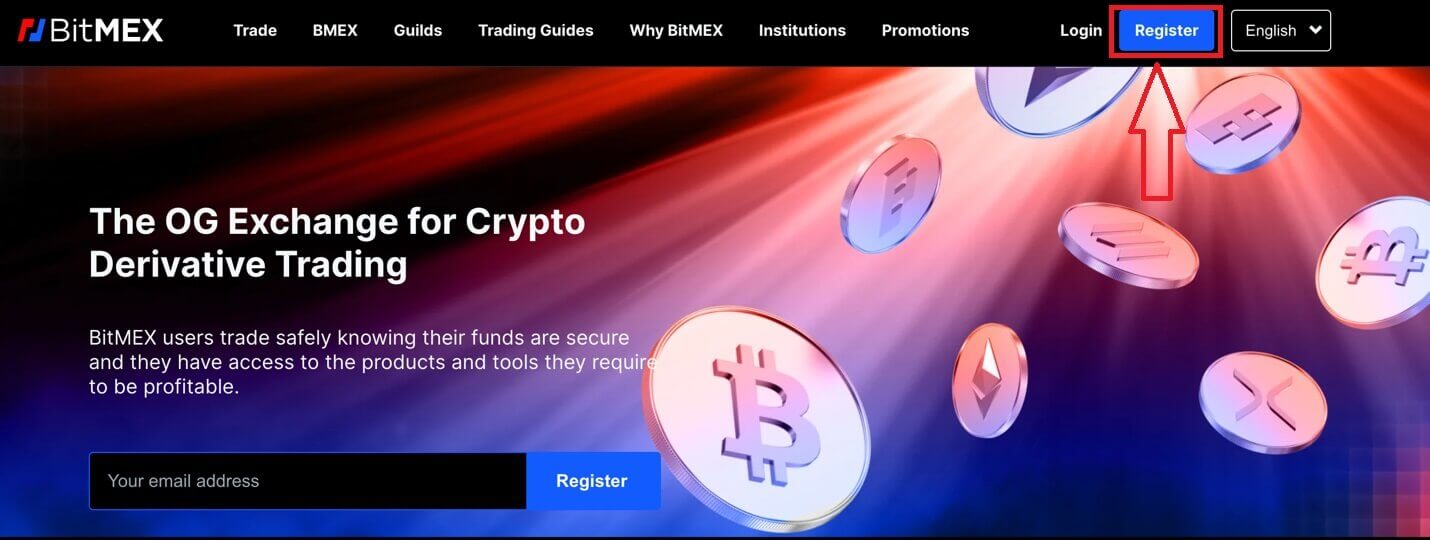
2. Va apărea o fereastră pop-up, completați adresa de e-mail și parola pentru contul dvs. și alegeți Țara/Regiunea. Nu uitați să bifați caseta pe care o acceptați împreună cu Termenii și condițiile.
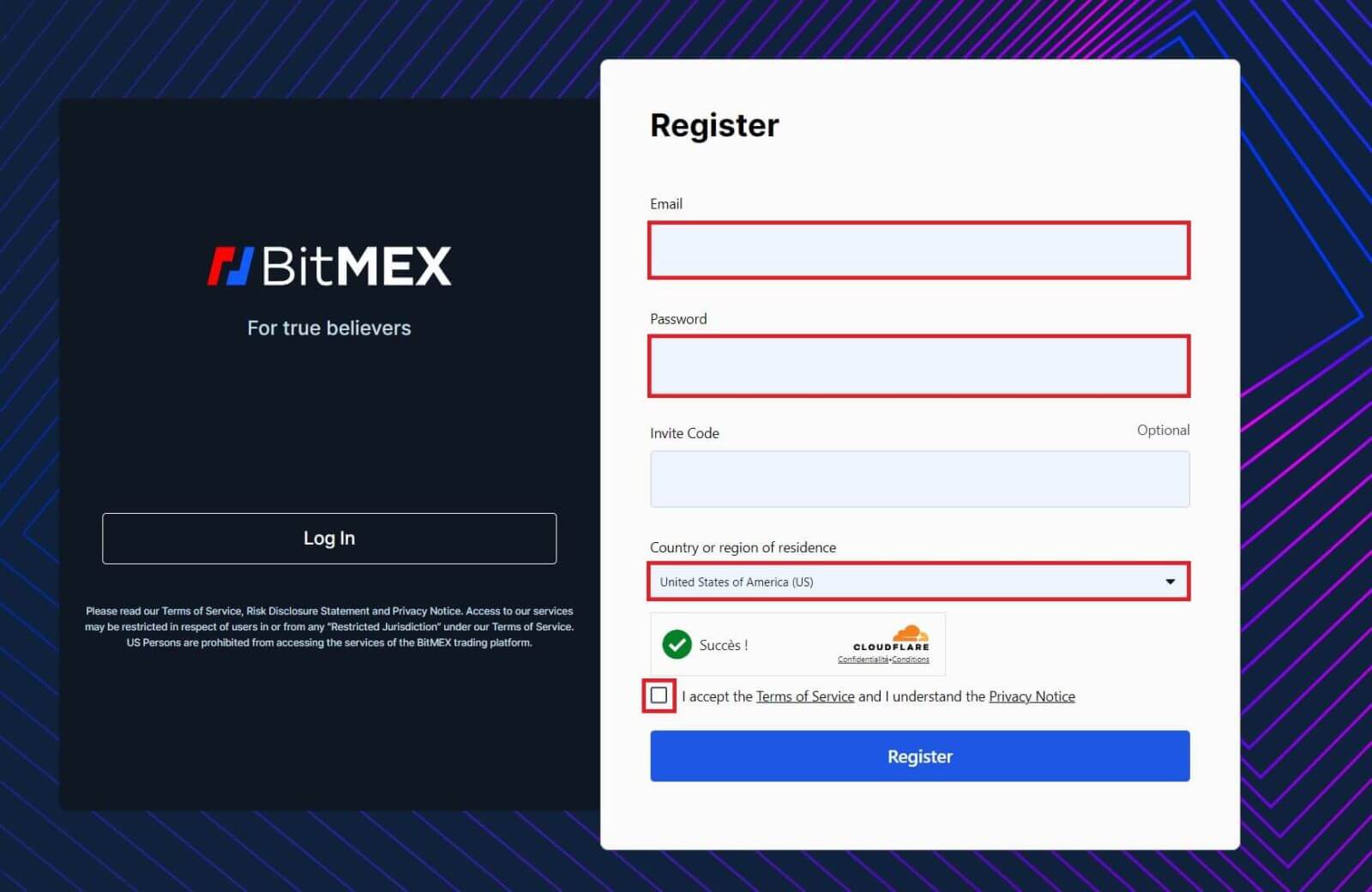
3. Faceți clic pe [Înregistrare].
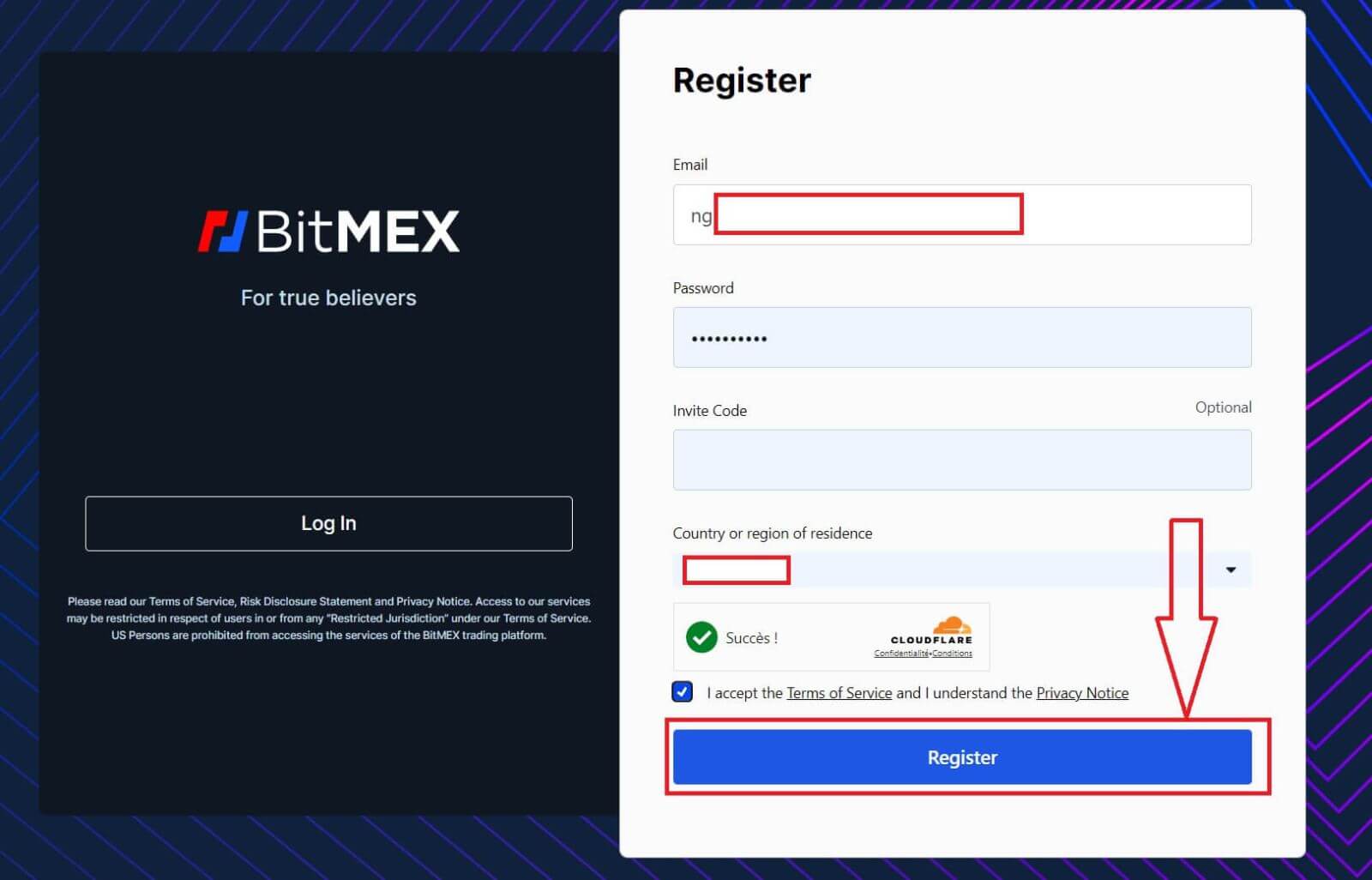
4. E-mailul de înregistrare va fi trimis la adresa dvs. de e-mail, deschideți-vă e-mailul și verificați-l.
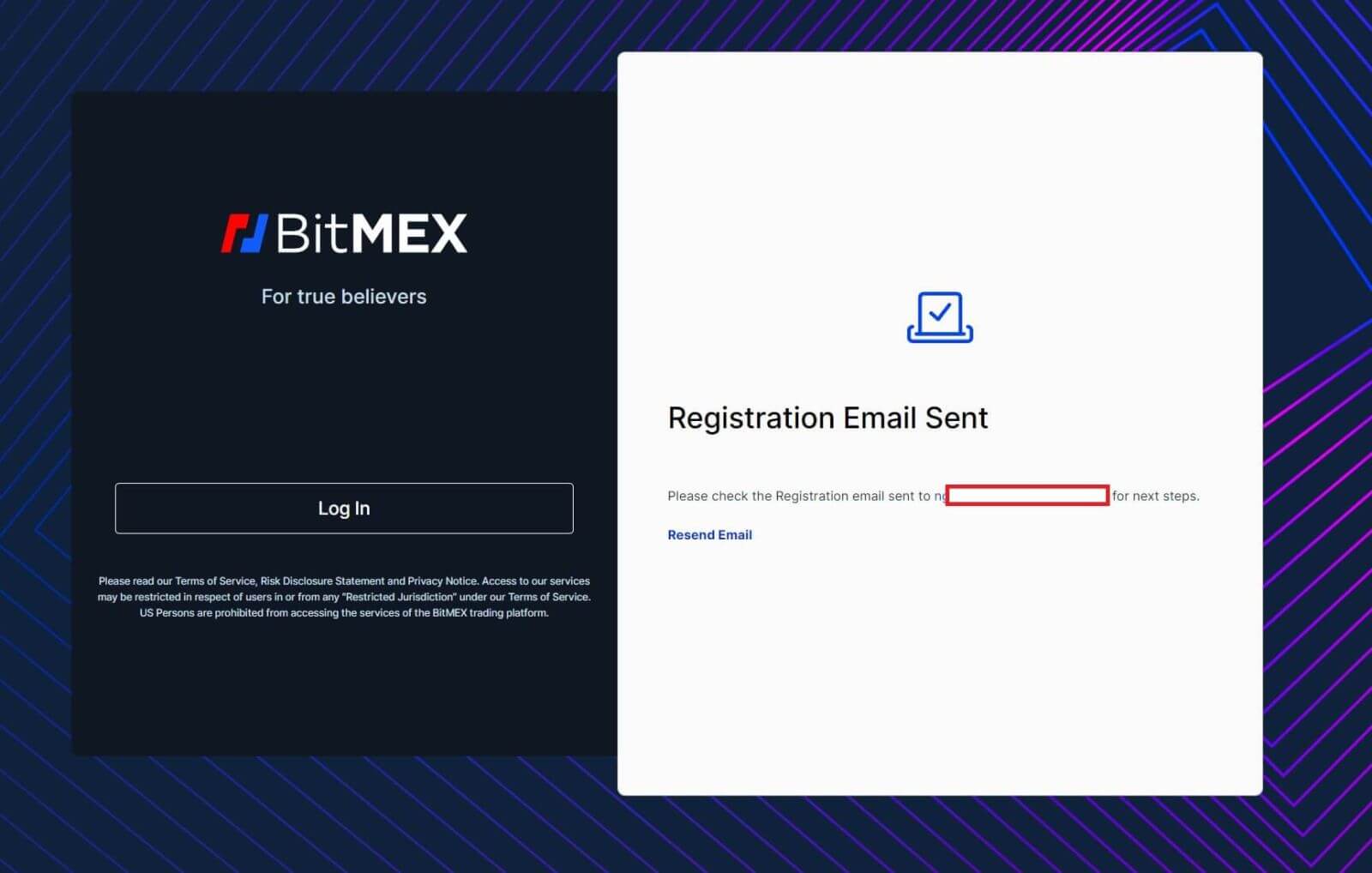
5. Deschideți e-mailul și faceți clic pe [Confirmați e-mailul].
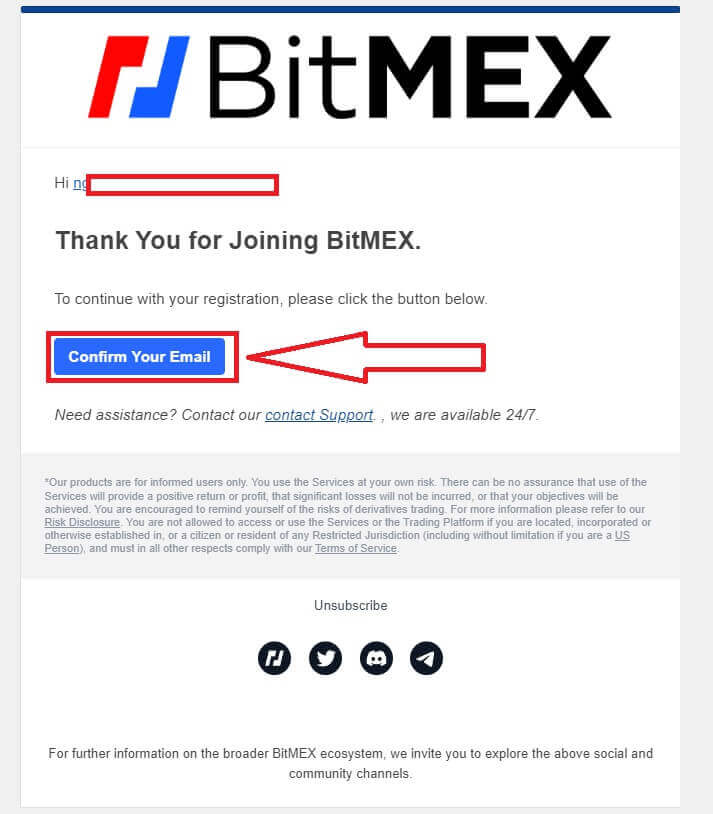
6. Va apărea o fereastră de conectare pop-up. Faceți clic pe [Login] pentru a vă conecta la contul dvs. și continuați pasul următor.
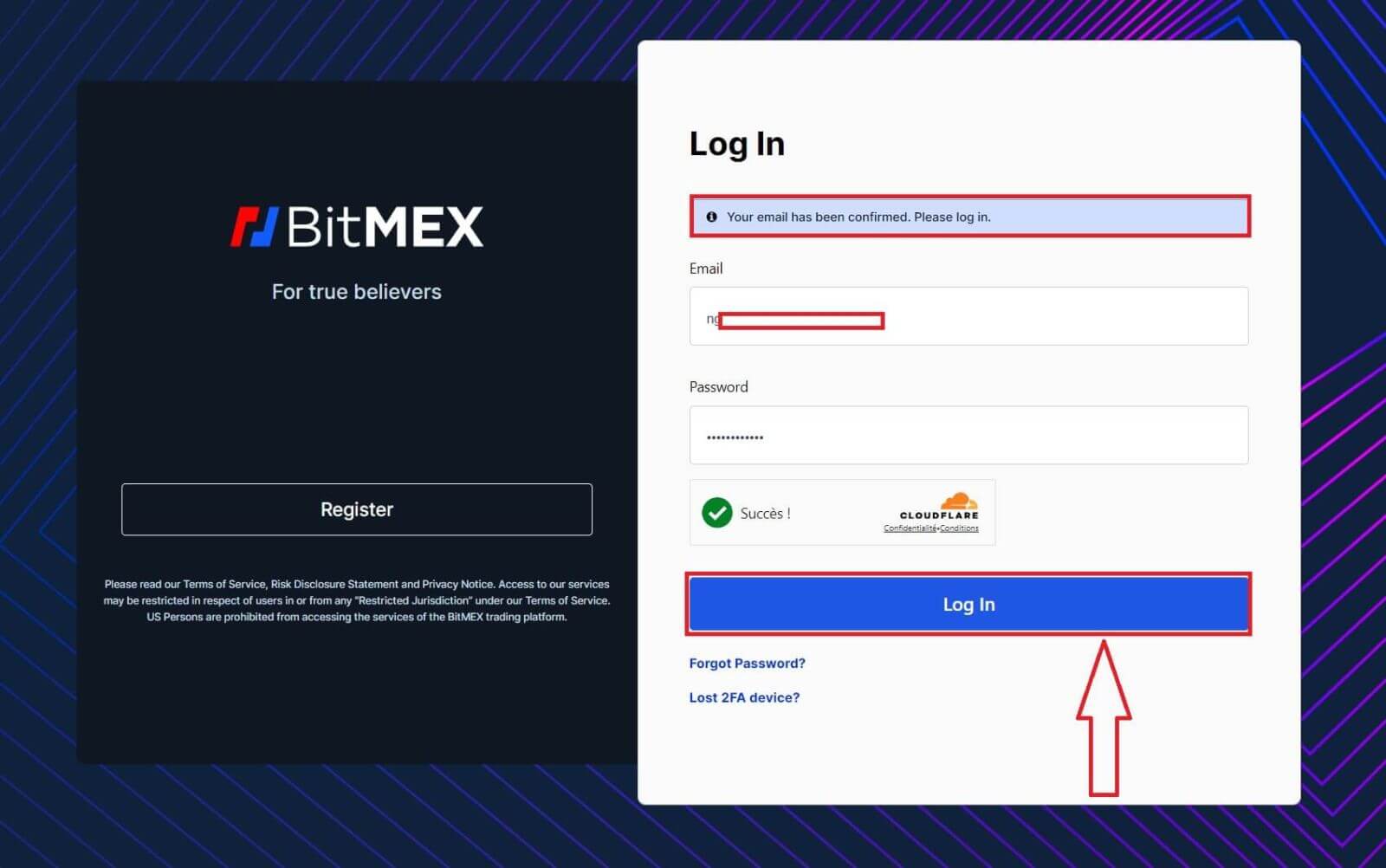
7. Aceasta este pagina de start BitMEX după ce vă înregistrați cu succes.
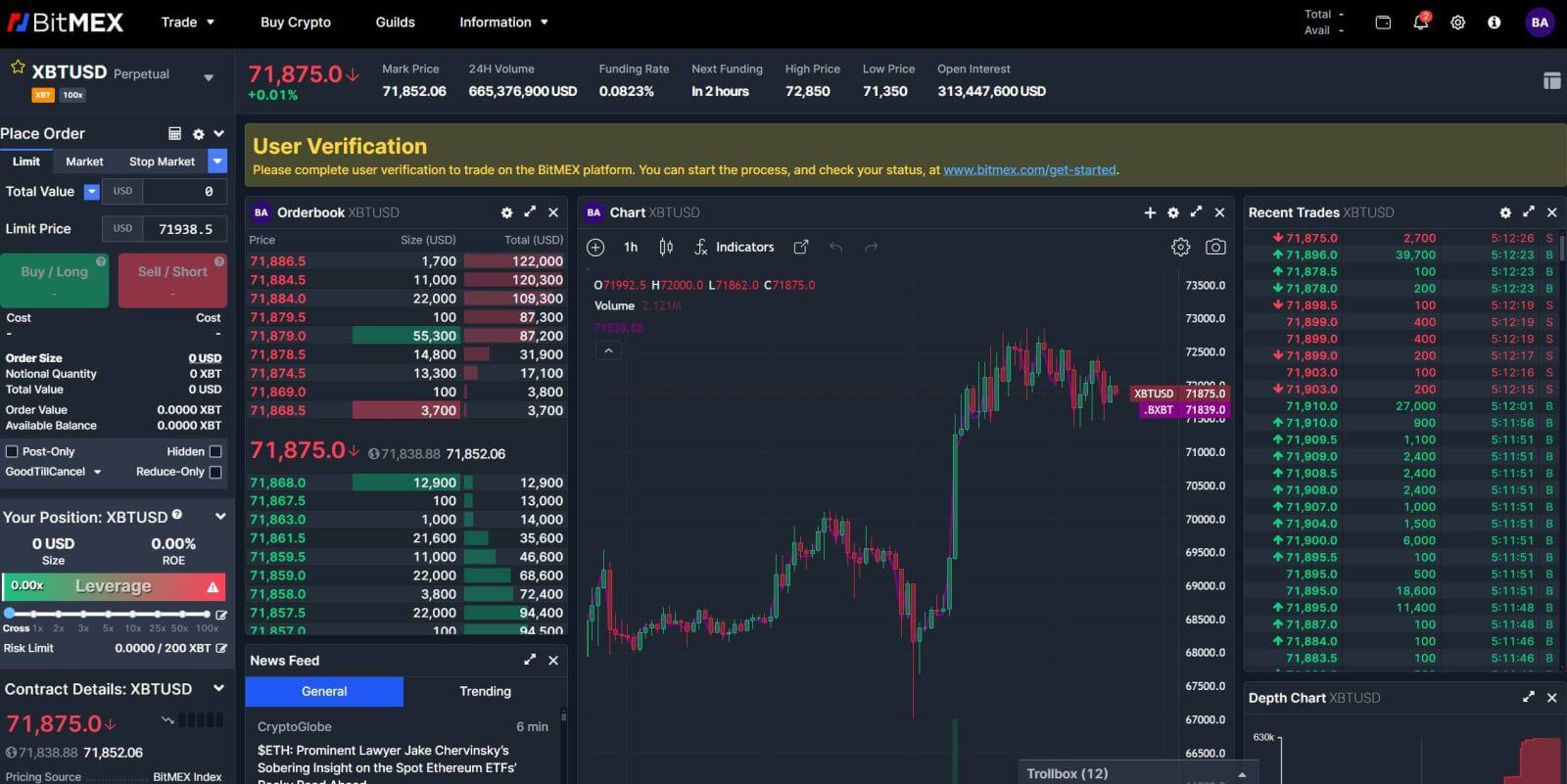
Cum să înregistrați un cont în aplicația BitMEX
1. Deschideți aplicația BitMEX pe telefon și faceți clic pe [ Înregistrare ].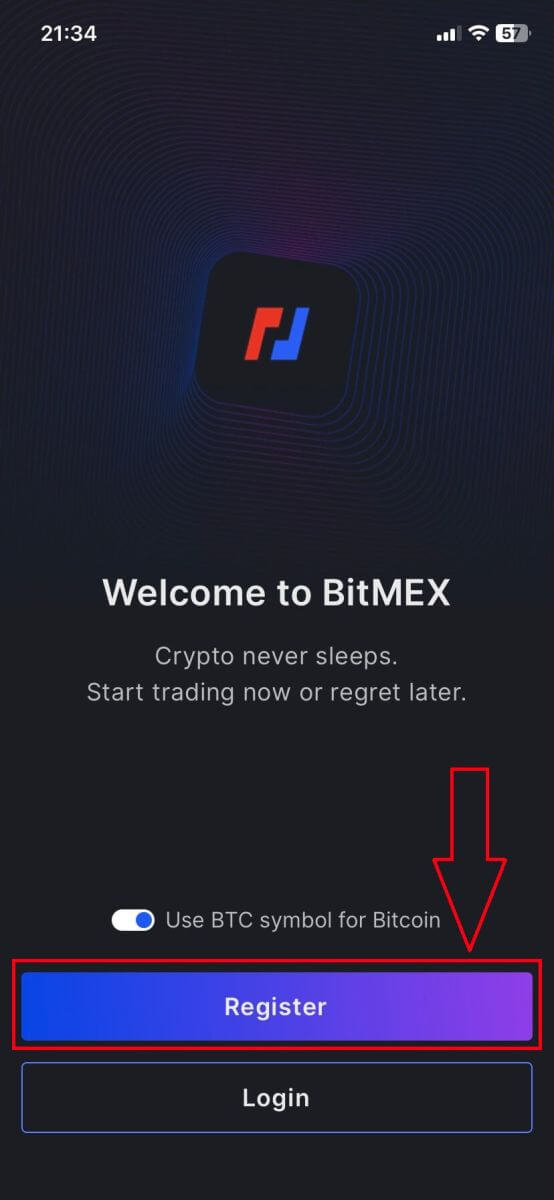
2. Completați informațiile dvs., bifați caseta că acceptați Termenii și condițiile și faceți clic pe [Înregistrare].
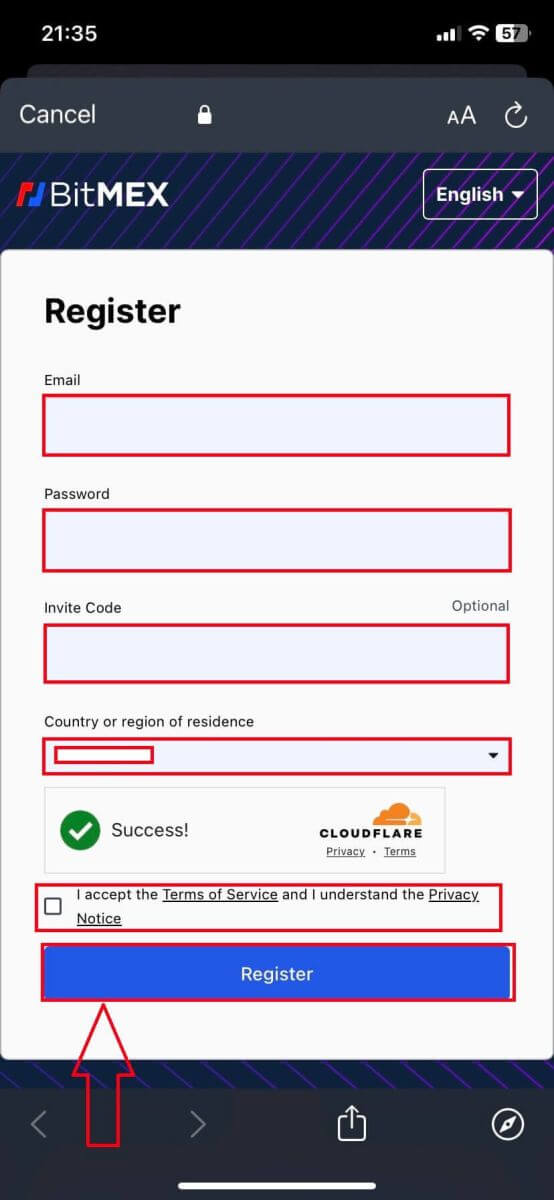
3. Un e-mail de înregistrare va fi trimis în căsuța dvs. poștală, apoi verificați-vă e-mailul.
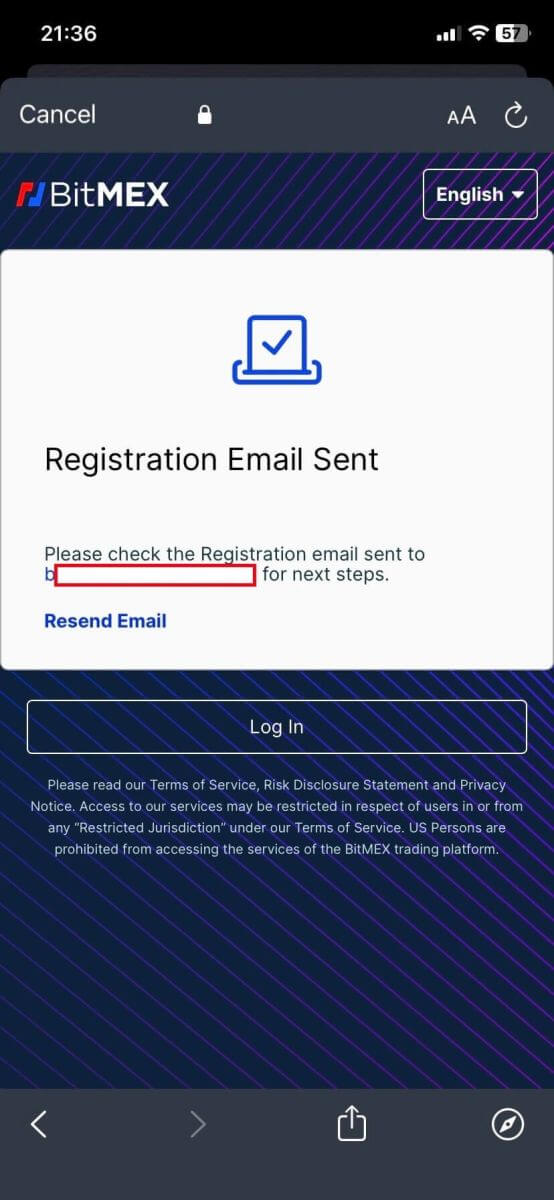
4. Faceți clic pe [Confirmați e-mailul dvs.] pentru a confirma e-mailul și continua.
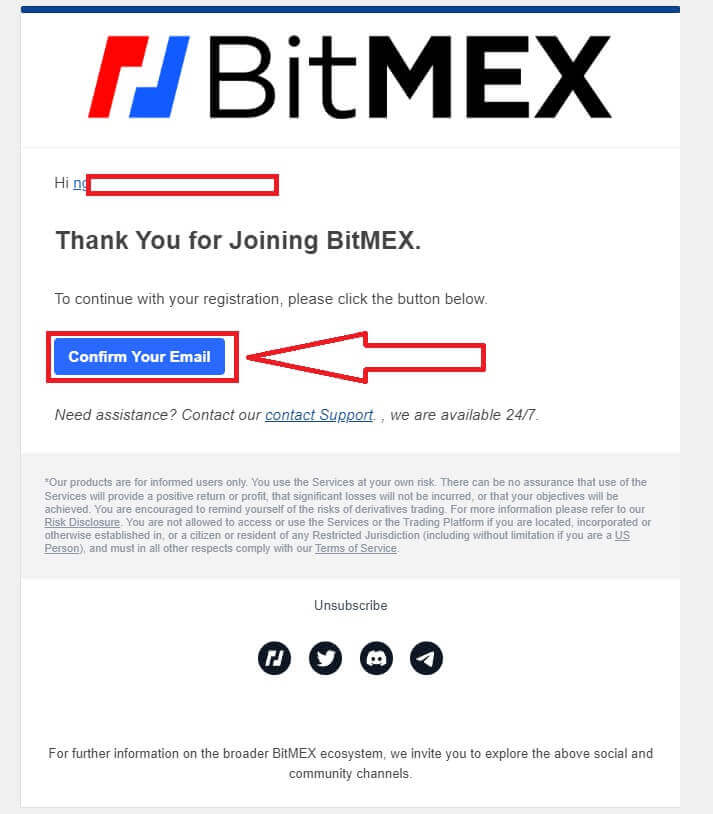
5. Deschideți din nou aplicația și conectați-vă. Faceți clic pe [Accept și Conectați-vă].
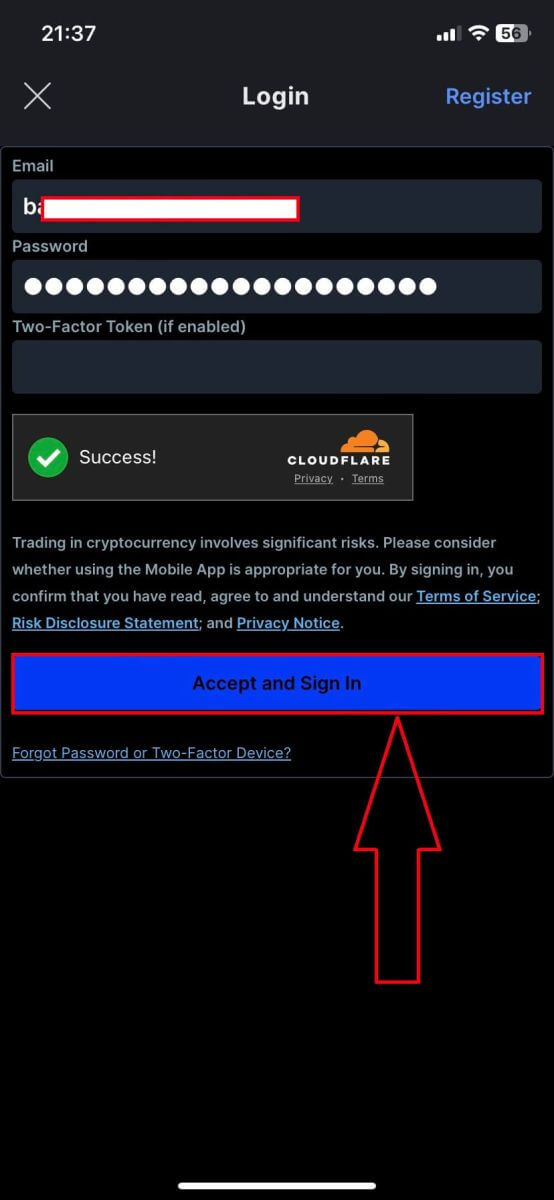
6. Aici este pagina de start după ce vă înregistrați cu succes.
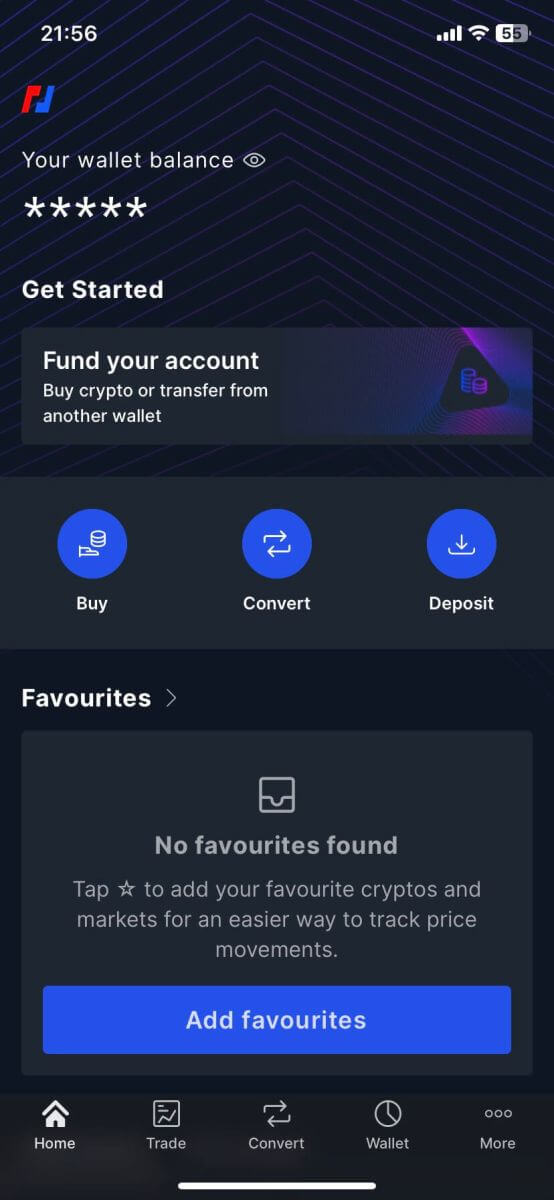
Cum se verifică contul BitMEX
Cum să finalizați verificarea identității pe BitMEX (Web)
Procesul de verificare atât pentru desktop, cât și pentru aplicațiile mobile este același, va apărea o nouă fereastră de browser ca mai jos și va urmări pașii pentru verificarea cu succes.
1. Accesați mai întâi site-ul web BitMEX și faceți clic pe [ Autentificare ] pentru a vă conecta la contul dvs. 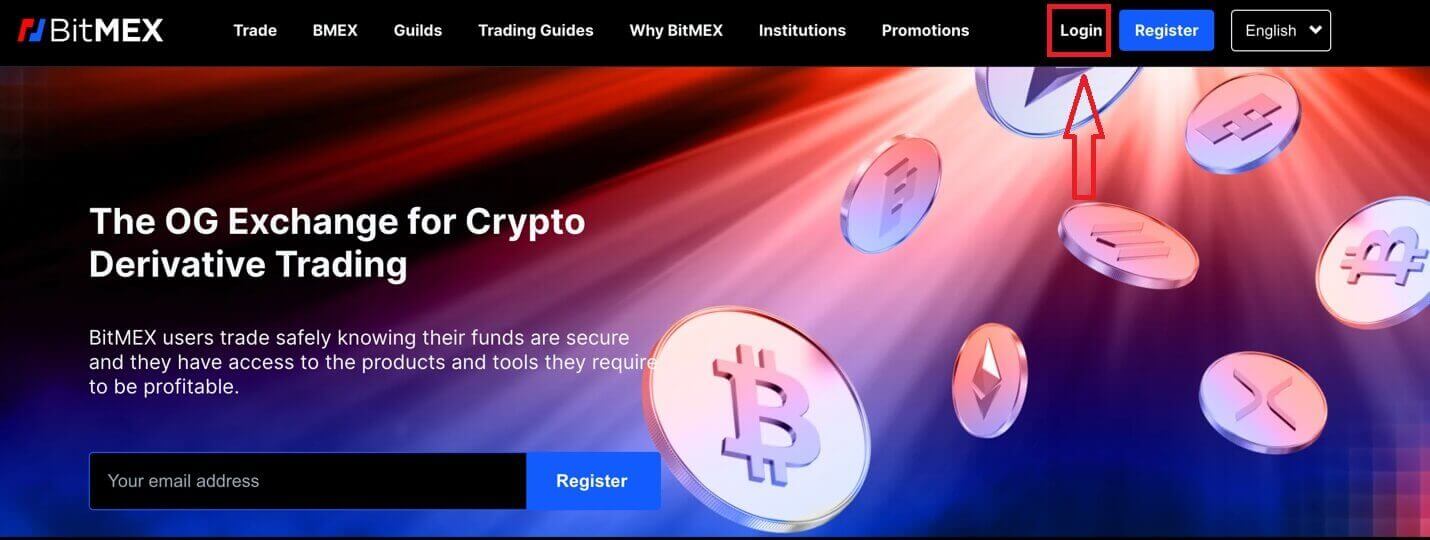
2. Completați adresa de e-mail și parola pentru a vă conecta. 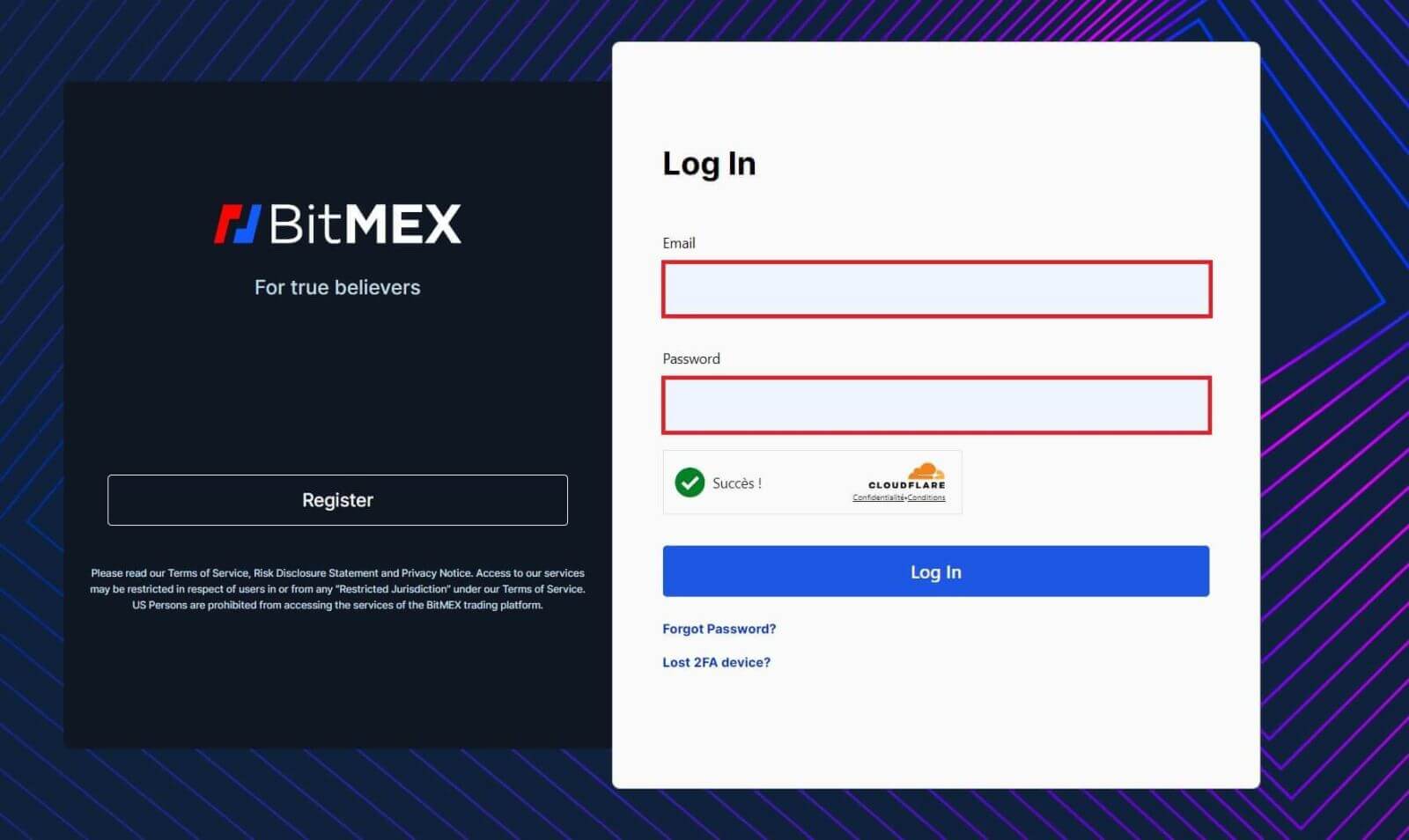
3. Faceți clic pe [Login] pentru a vă conecta la contul dvs. 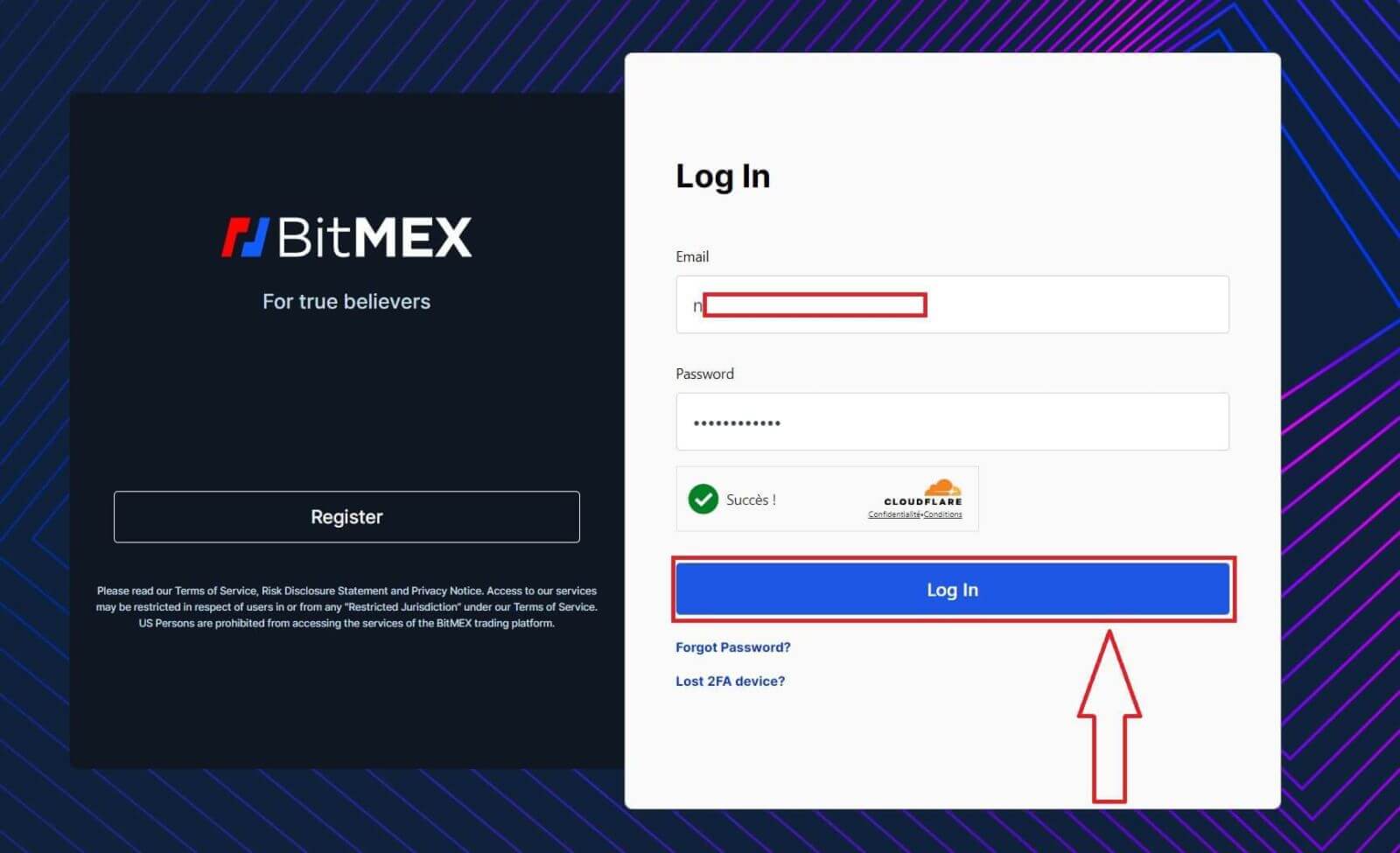
4. După autentificare, faceți clic pe linkul de mai jos pentru a începe verificarea. 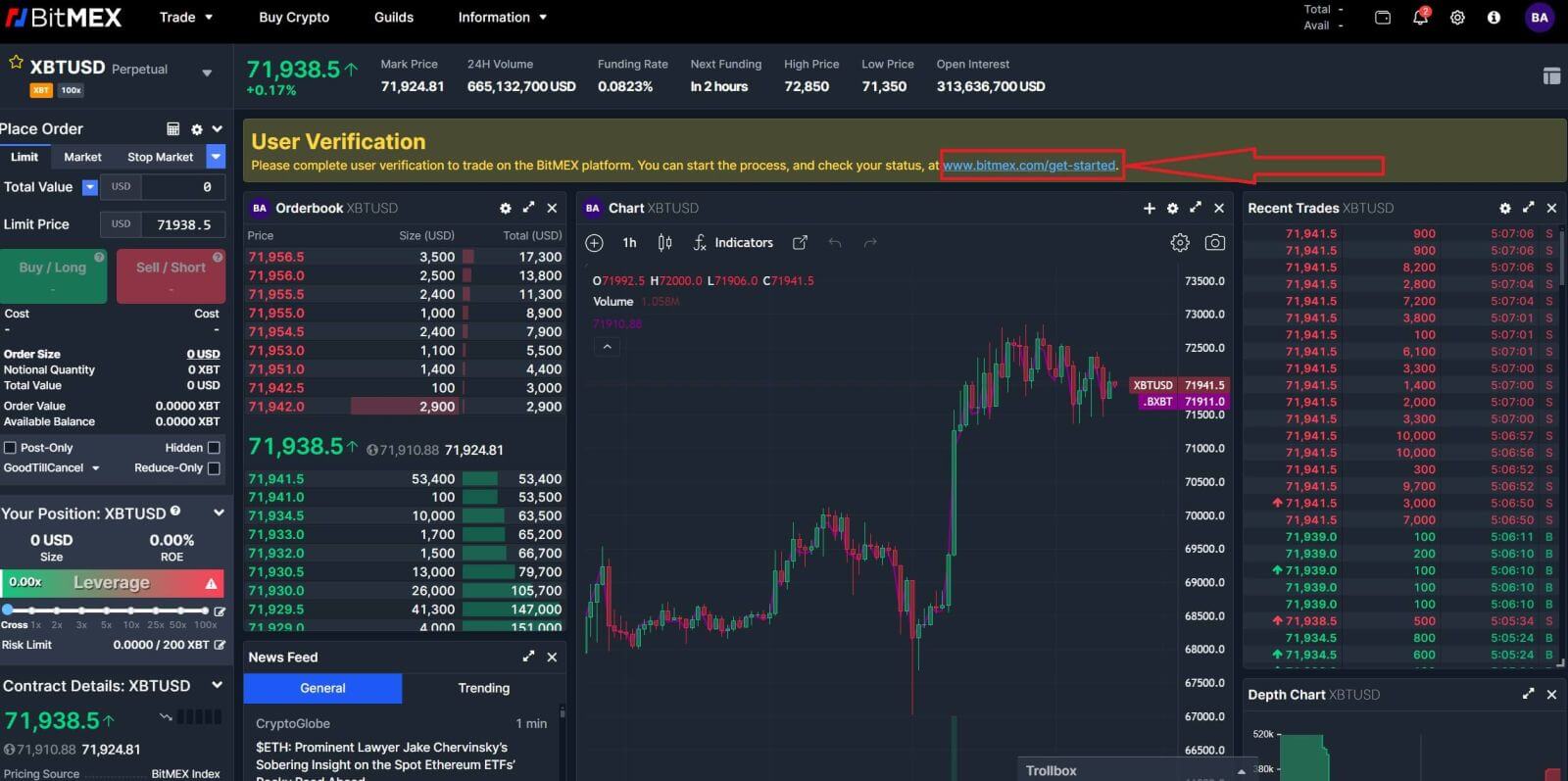
5. Alegeți [Verificare cont individual] pentru a continua. 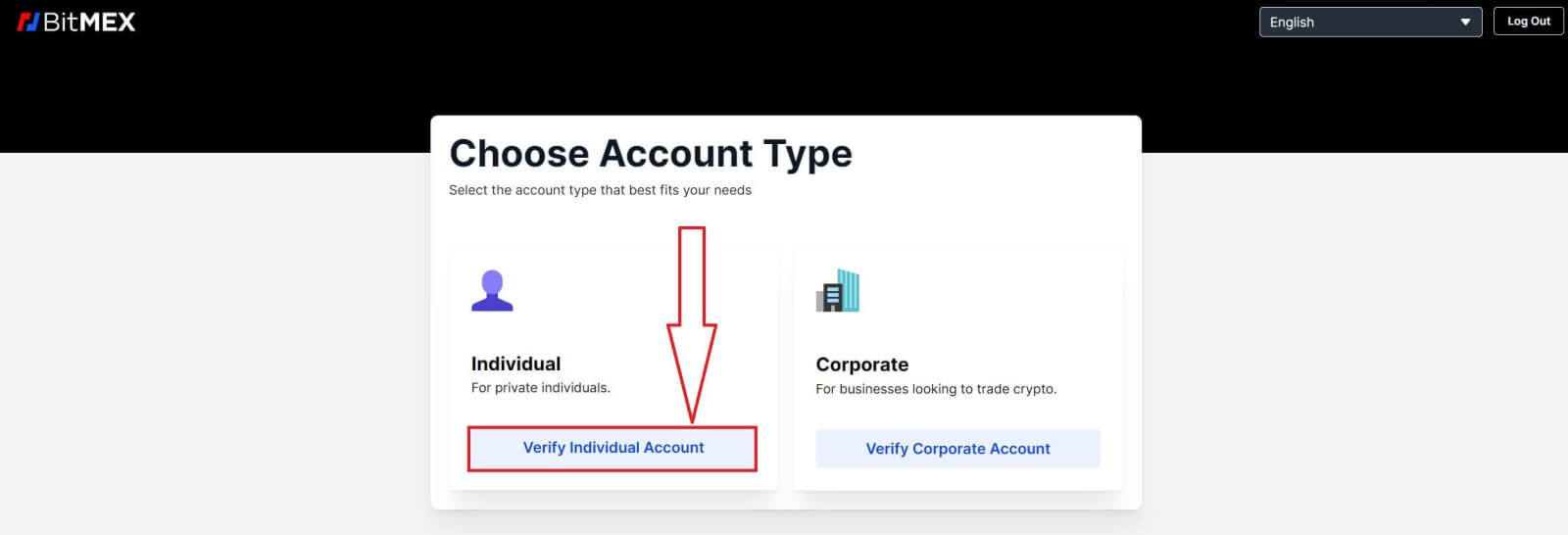
6. Bifați caseta și faceți clic pe [Începeți].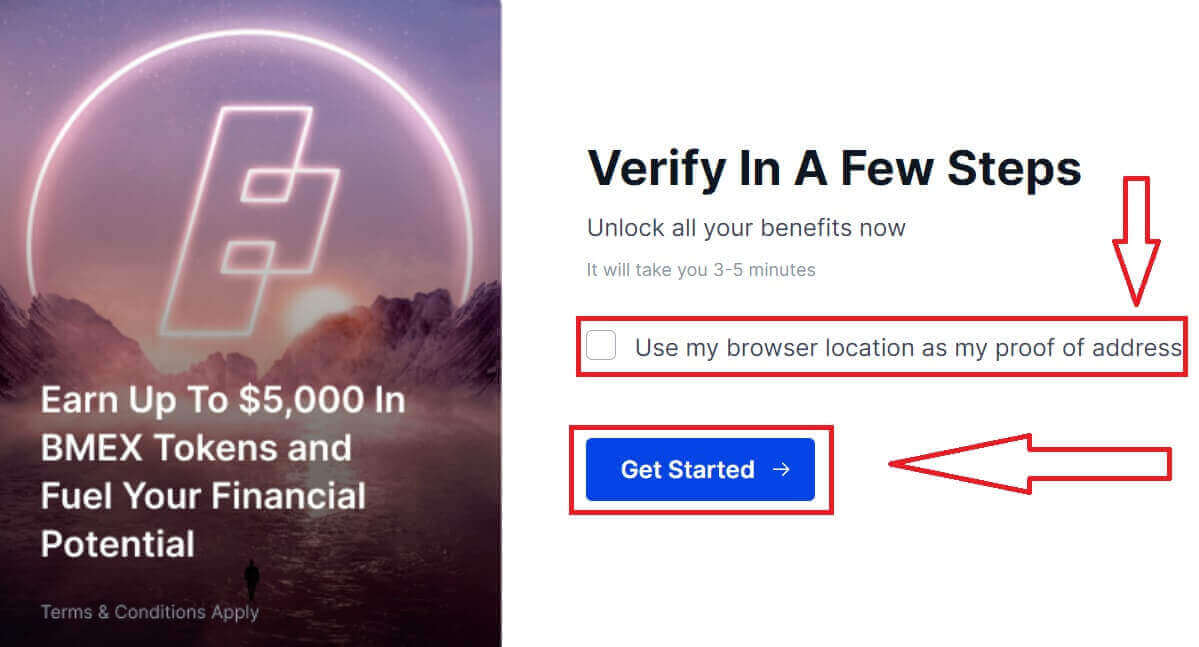
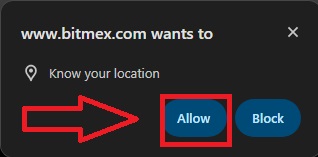
8. Bifați caseta pentru a confirma că nu sunteți cetățean sau rezident al SUA.
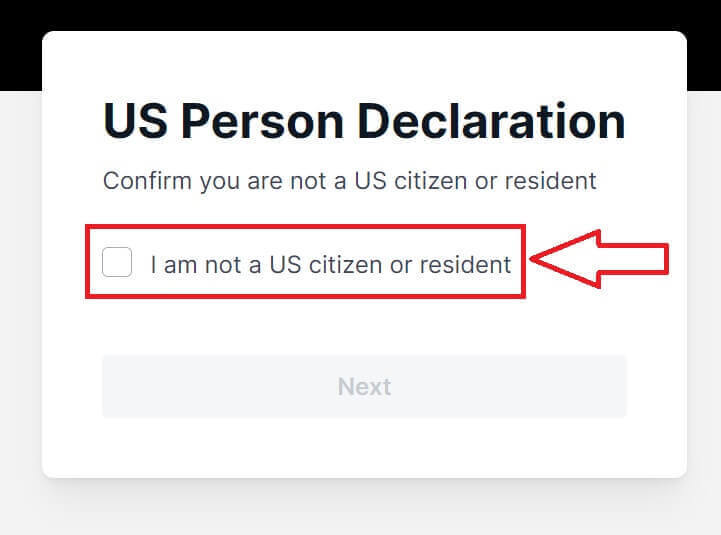
9. Faceți clic pe [Next] pentru a continua.
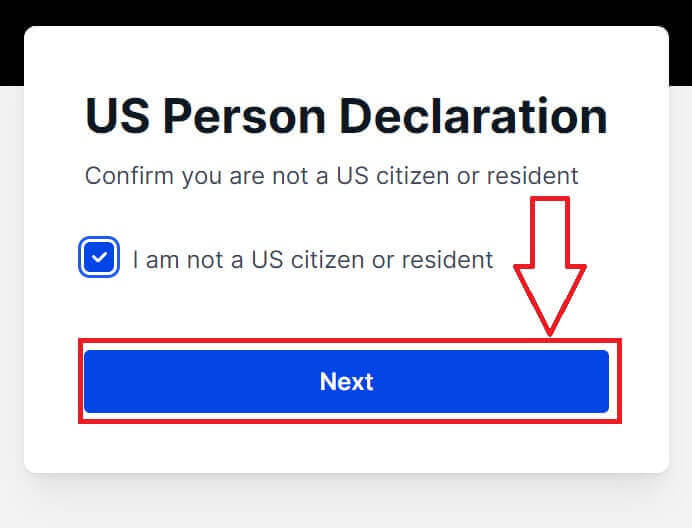
10. Completați informațiile dvs. pentru verificare.
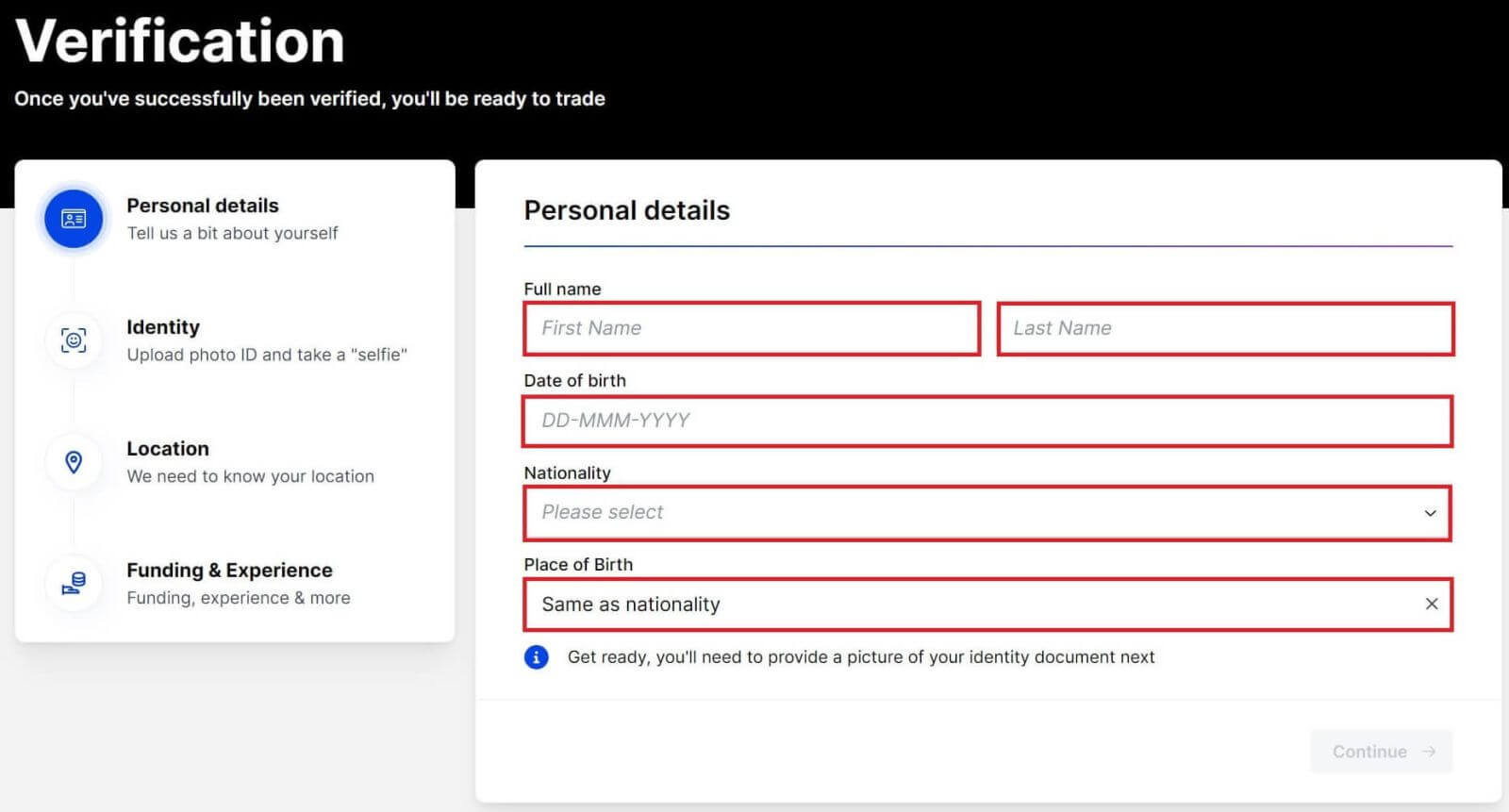
11. Faceți clic pe [Continuare] pentru a continua pasul următor.

12. Selectați țara/regiunea dumneavoastră.
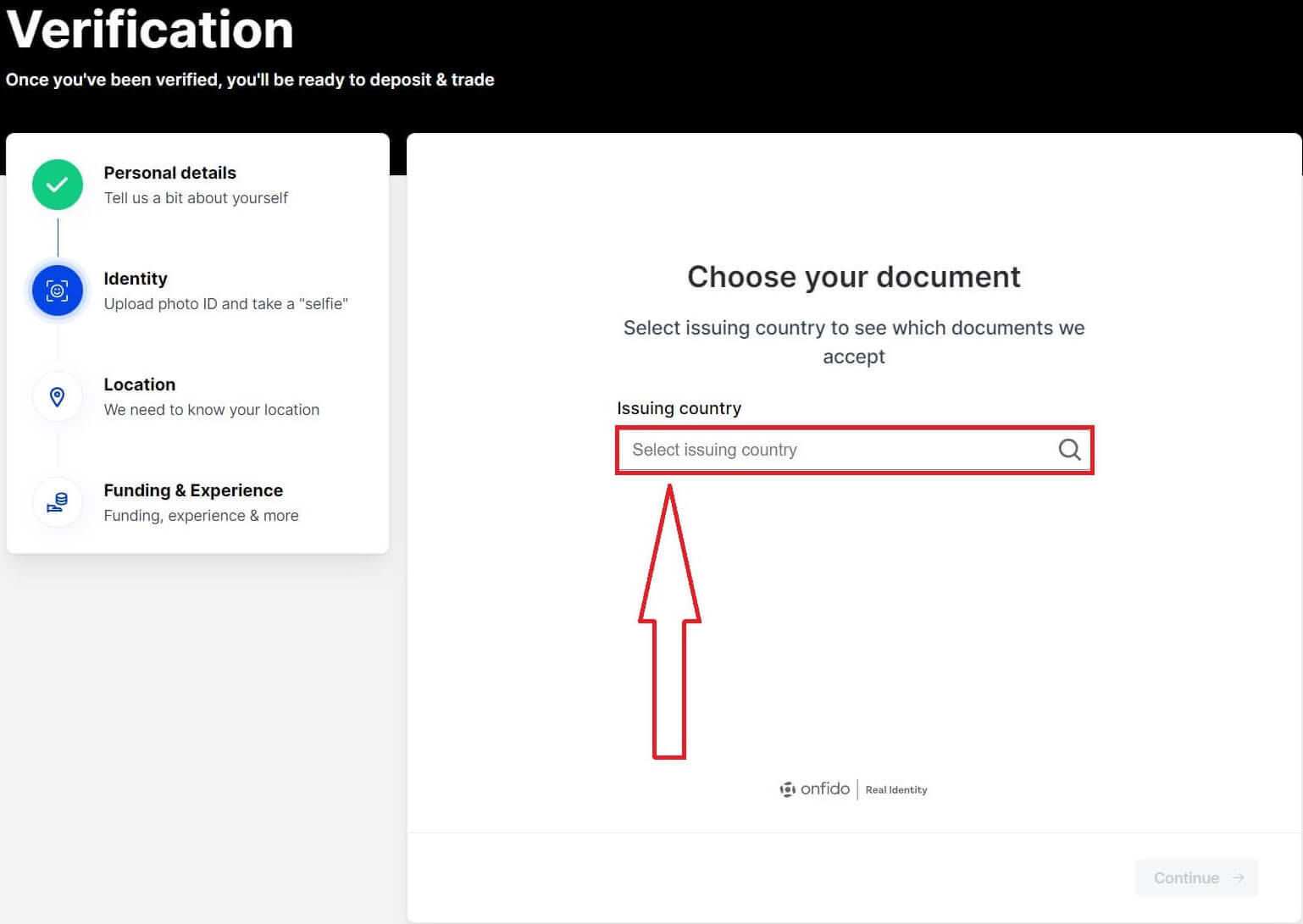
13. Selectați tipurile de documente pentru verificare.
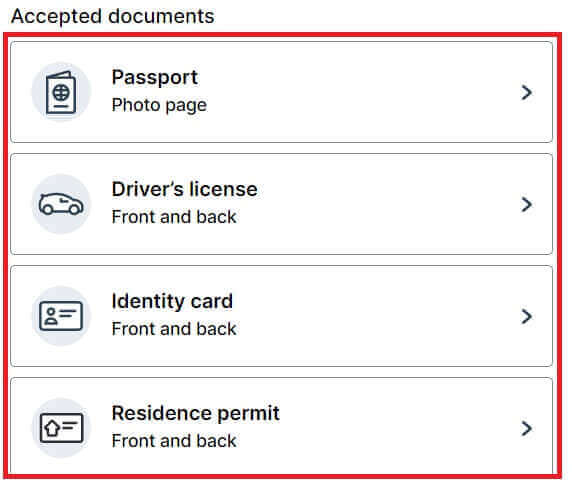
14. Faceți clic pe [Continuați pe telefon].
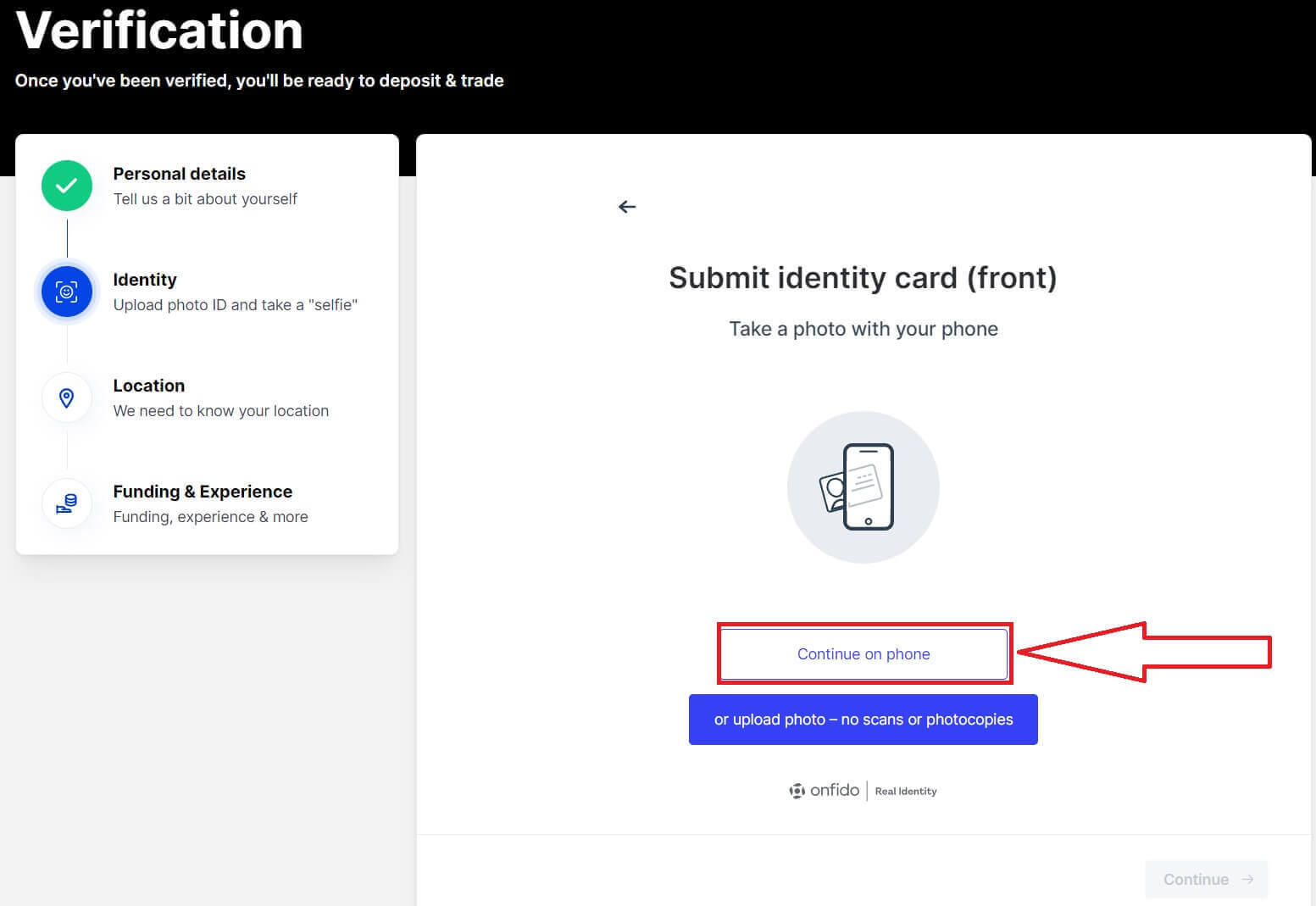
15. Faceți clic pe [Obțineți link securizat] pentru a continua.
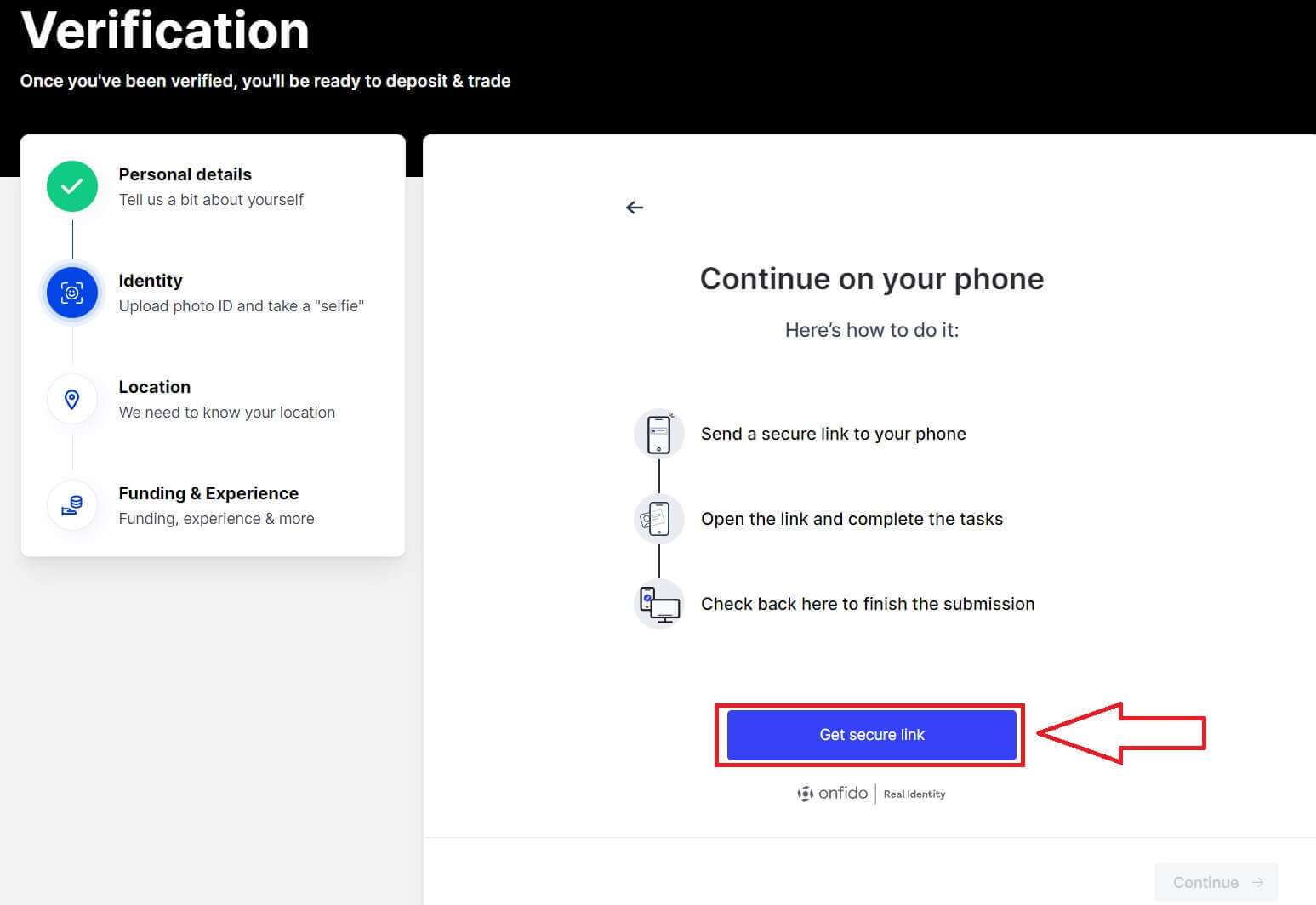
16. Utilizați telefonul pentru a scana codul QR pentru a accesa pasul următor.
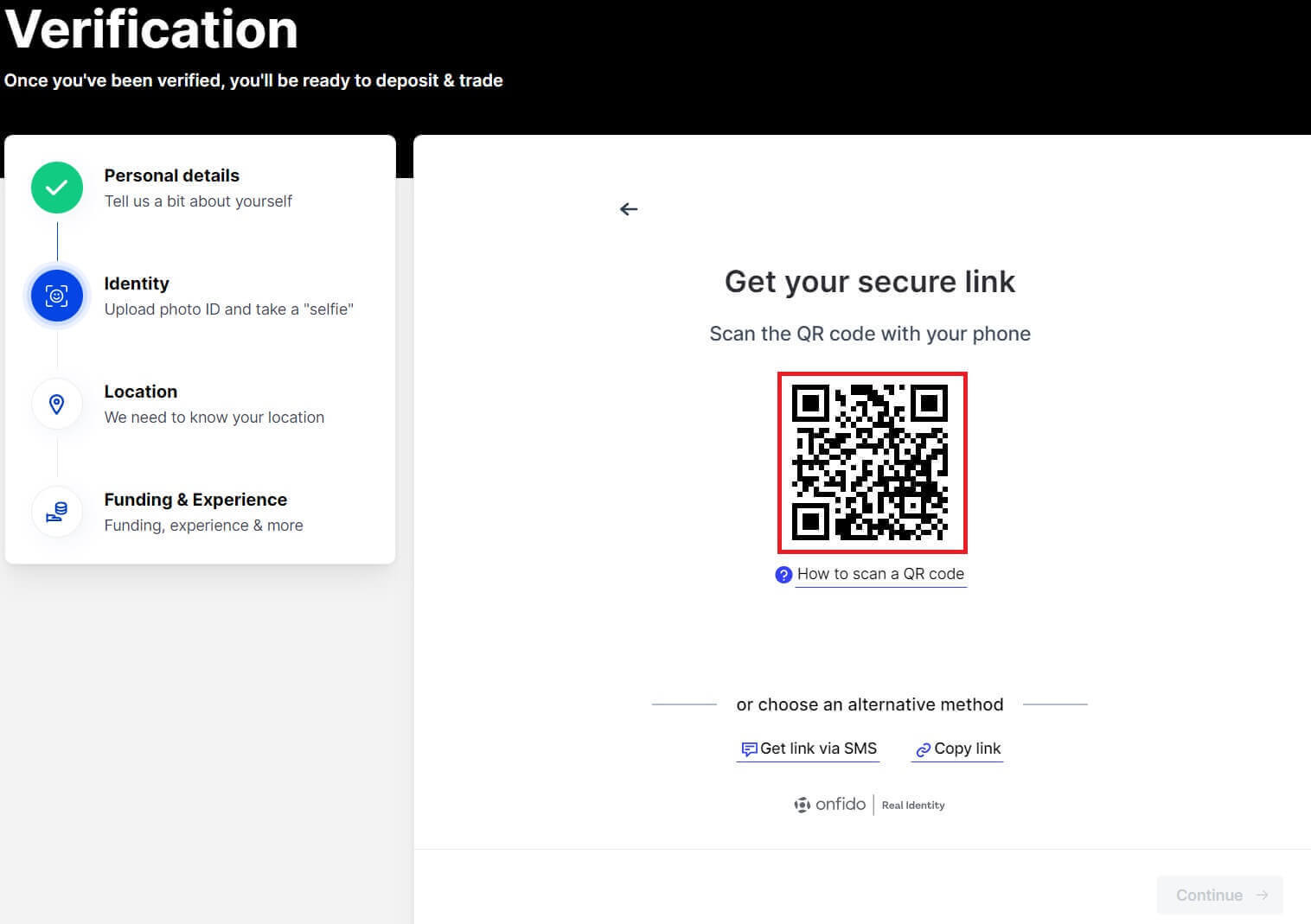
17. Faceți următorul pas pe telefon.

18. Faceți clic pe [Continuare] pentru a continua pasul următor.
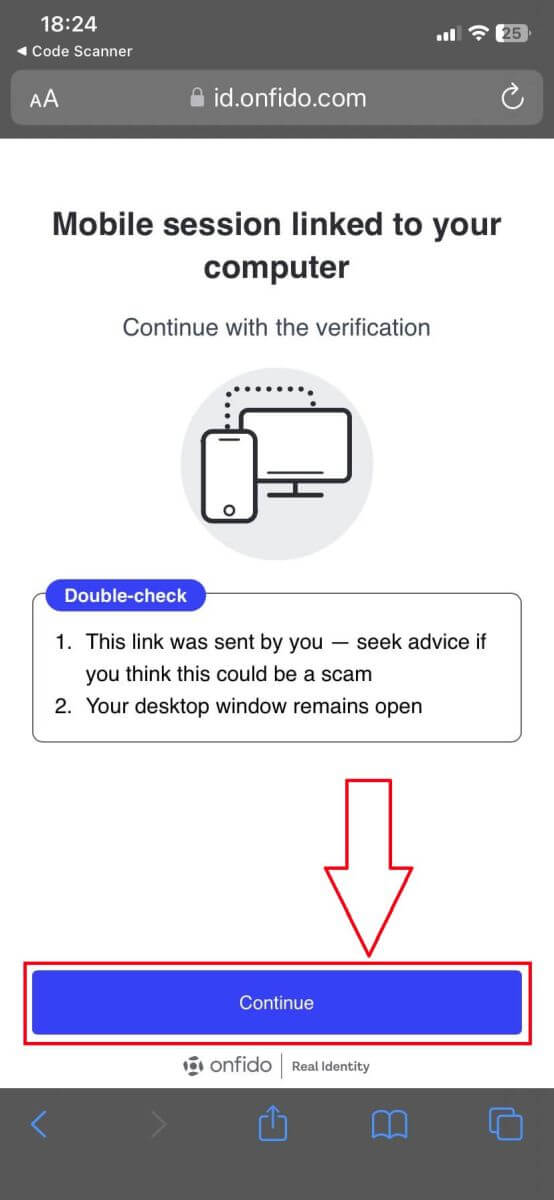
19. Faceți o fotografie cu fața/spatele documentului pe care îl utilizați pentru verificare.
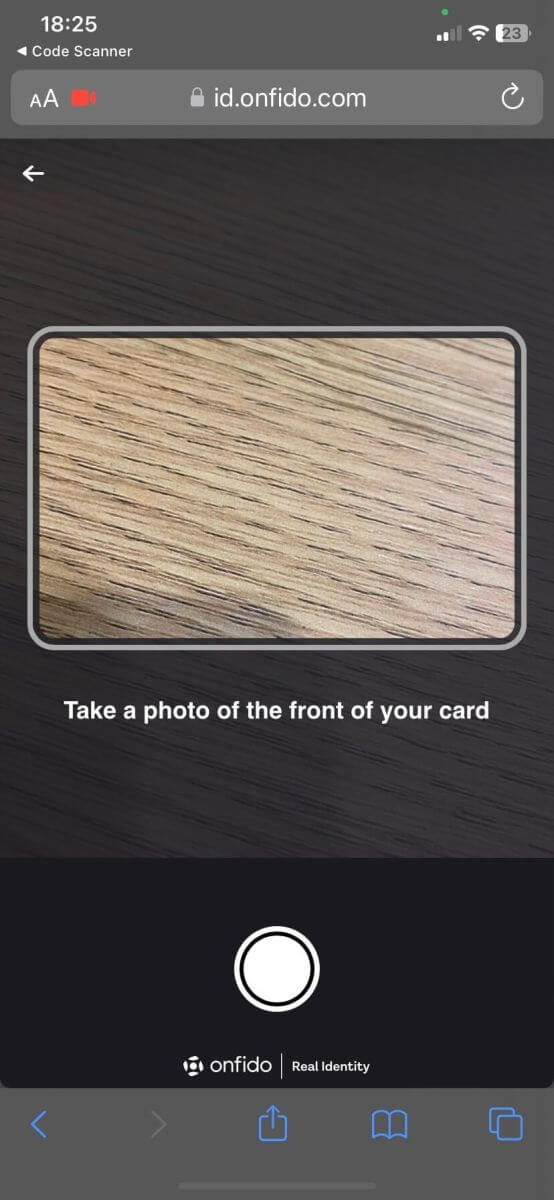
20. Faceți clic pe [Înregistrare video] pentru a continua pasul următor.
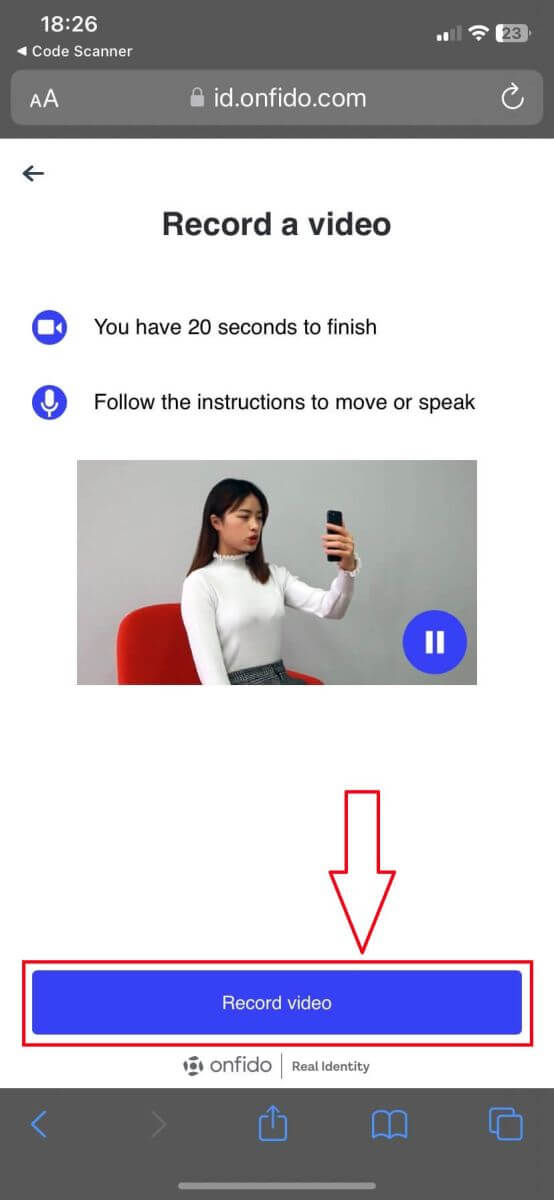
21. Înregistrați videoclipul dvs. cu cerințele sistemului.
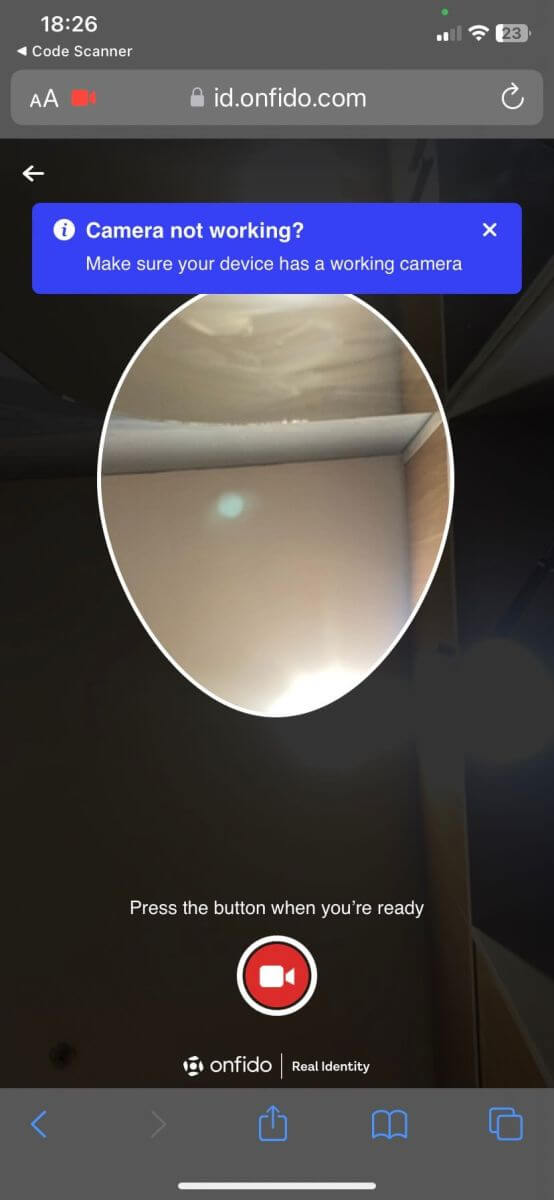
22. Încărcați fotografiile și videoclipurile, apoi înapoi pe computer/laptop.
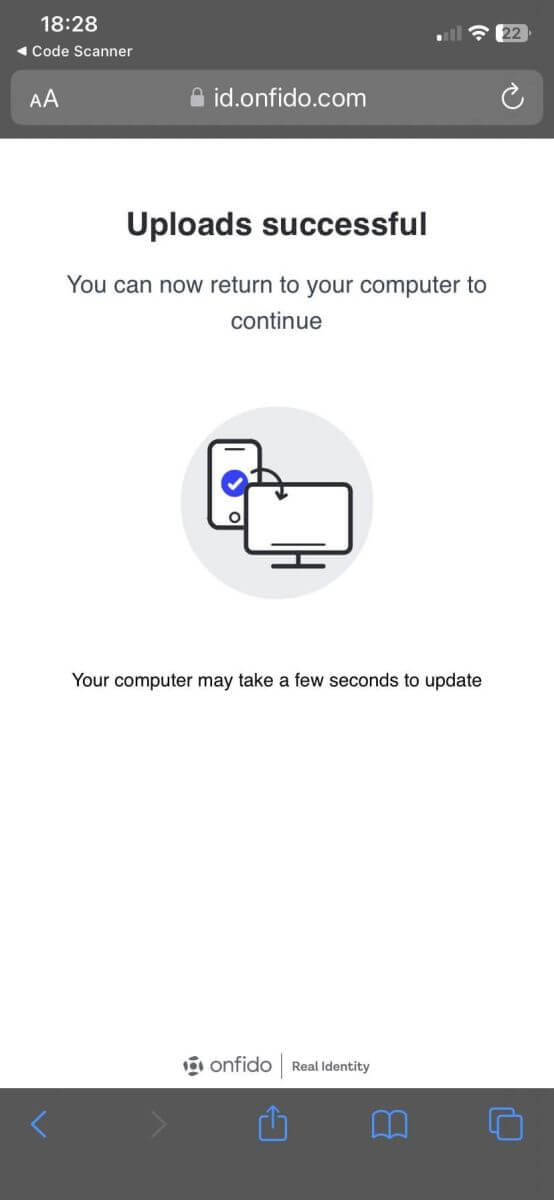
23. Faceți clic pe [Trimiteți verificarea] pentru a continua.
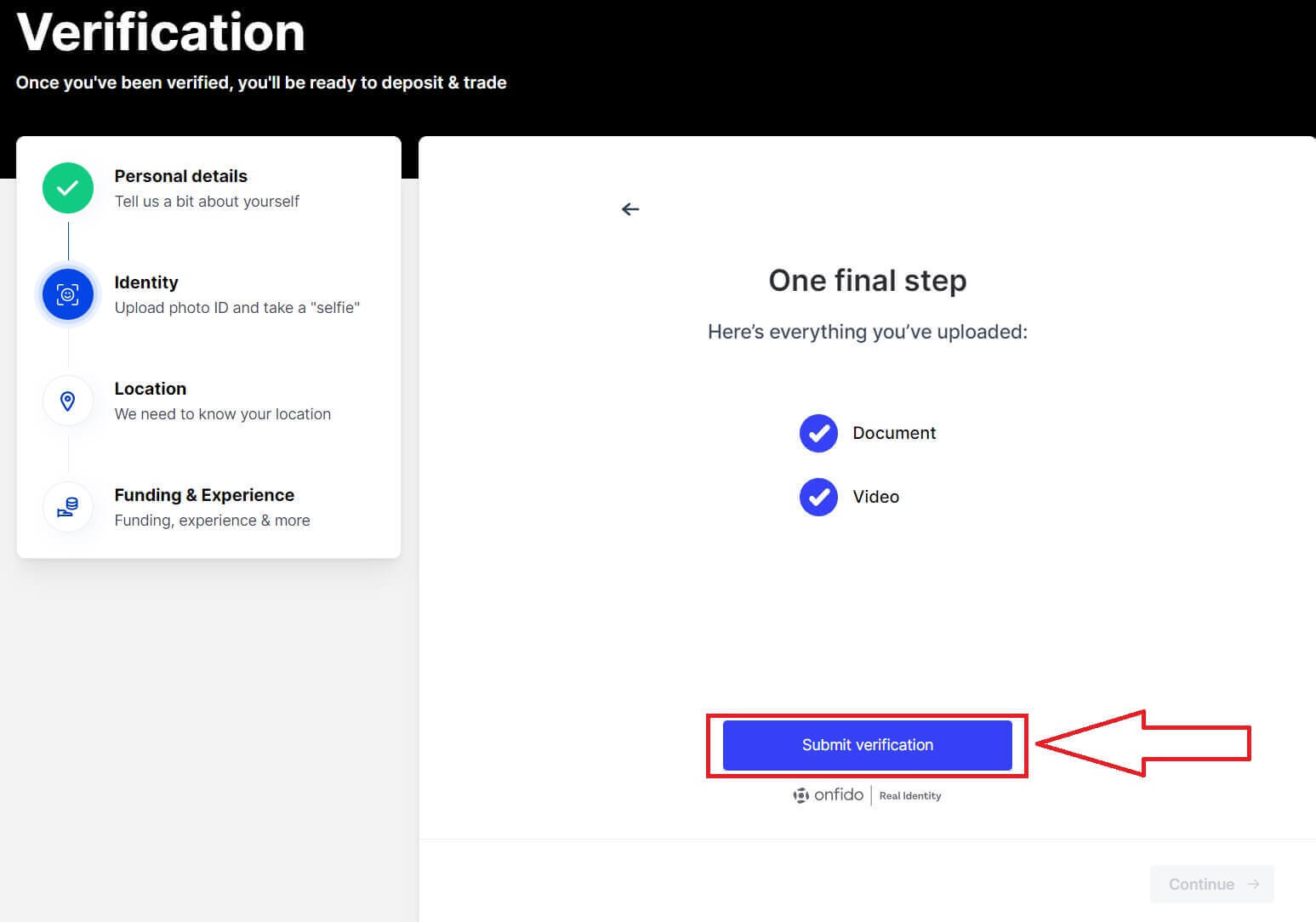
24. Faceți clic pe [Continuare].
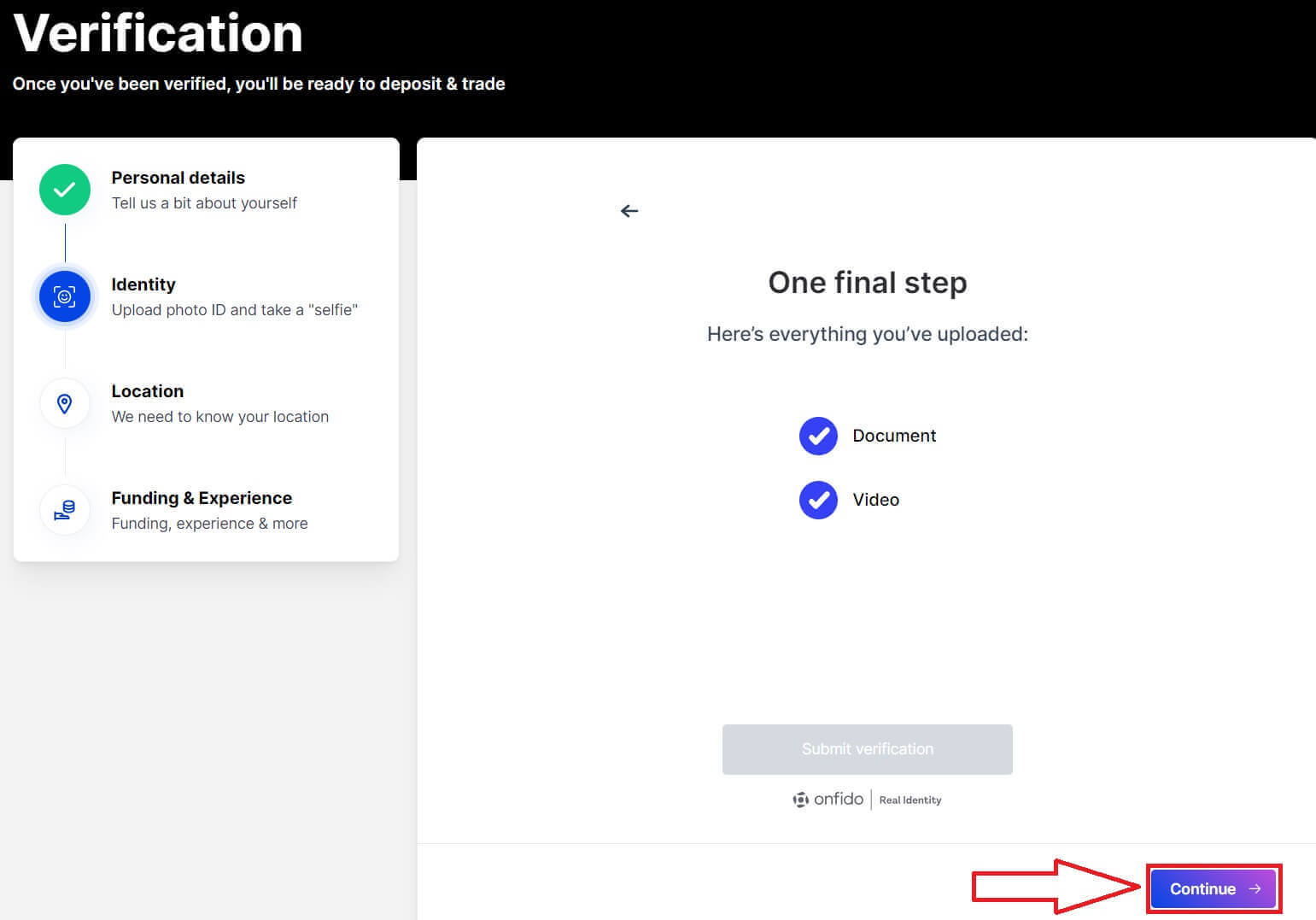
25. Completează-ți adresa.
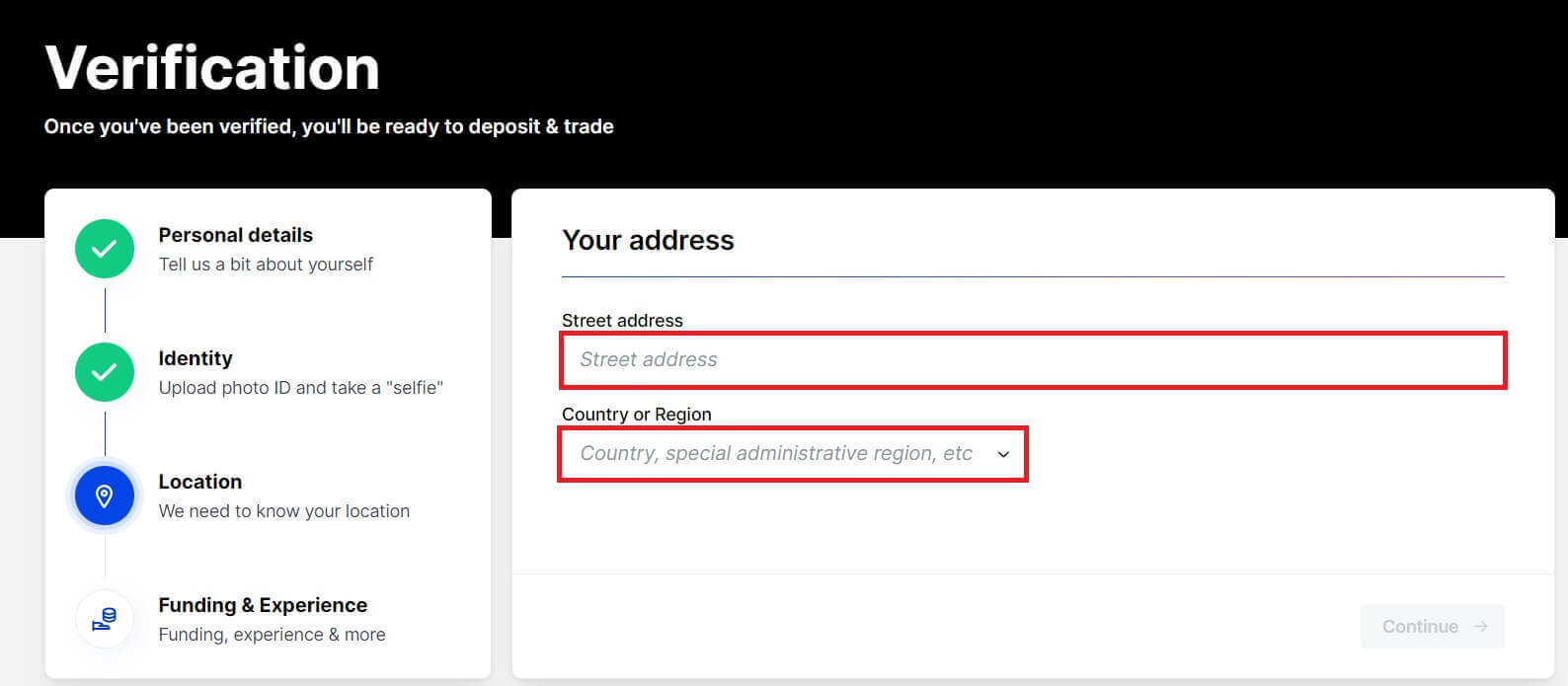
26. Faceți clic pe [Continuare] pentru a continua pentru pasul următor.
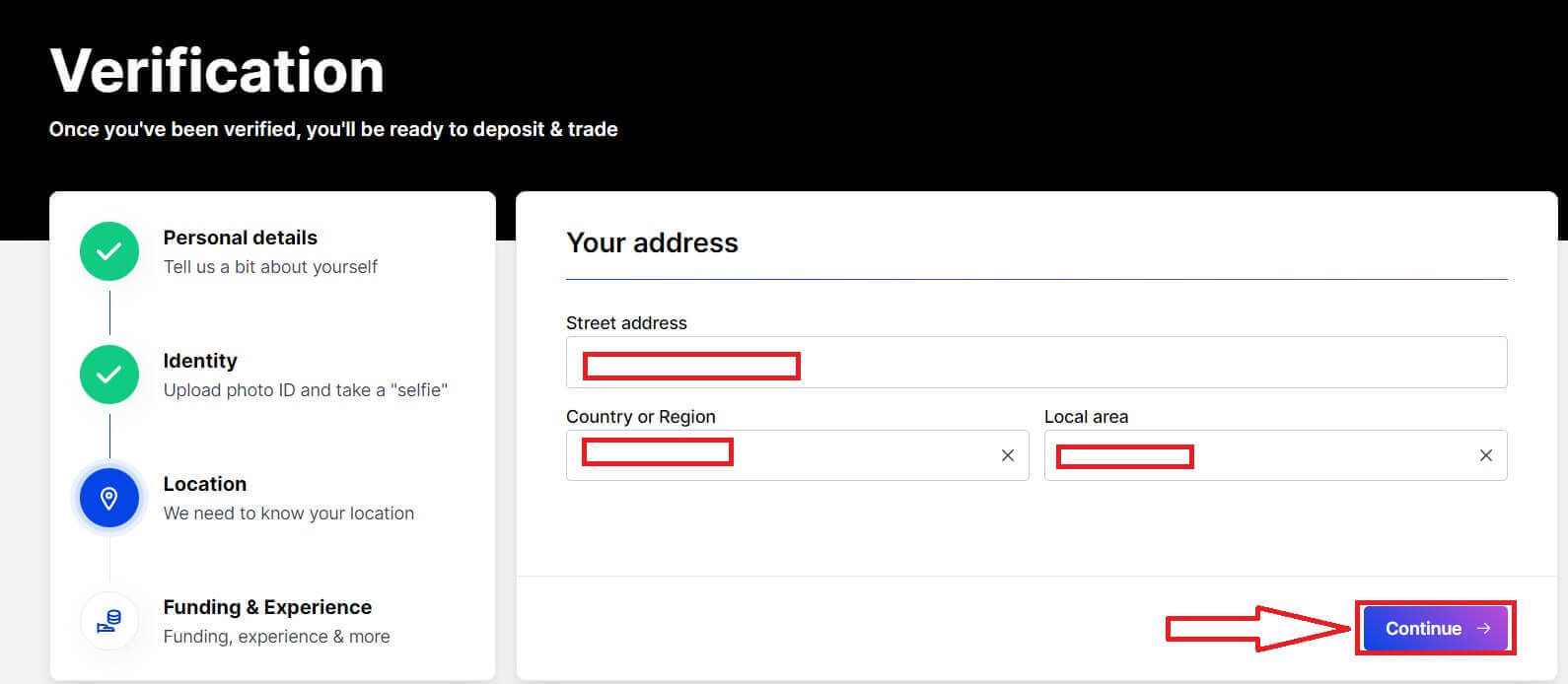
27. Completați formularul pentru a răspunde la BitMEX.
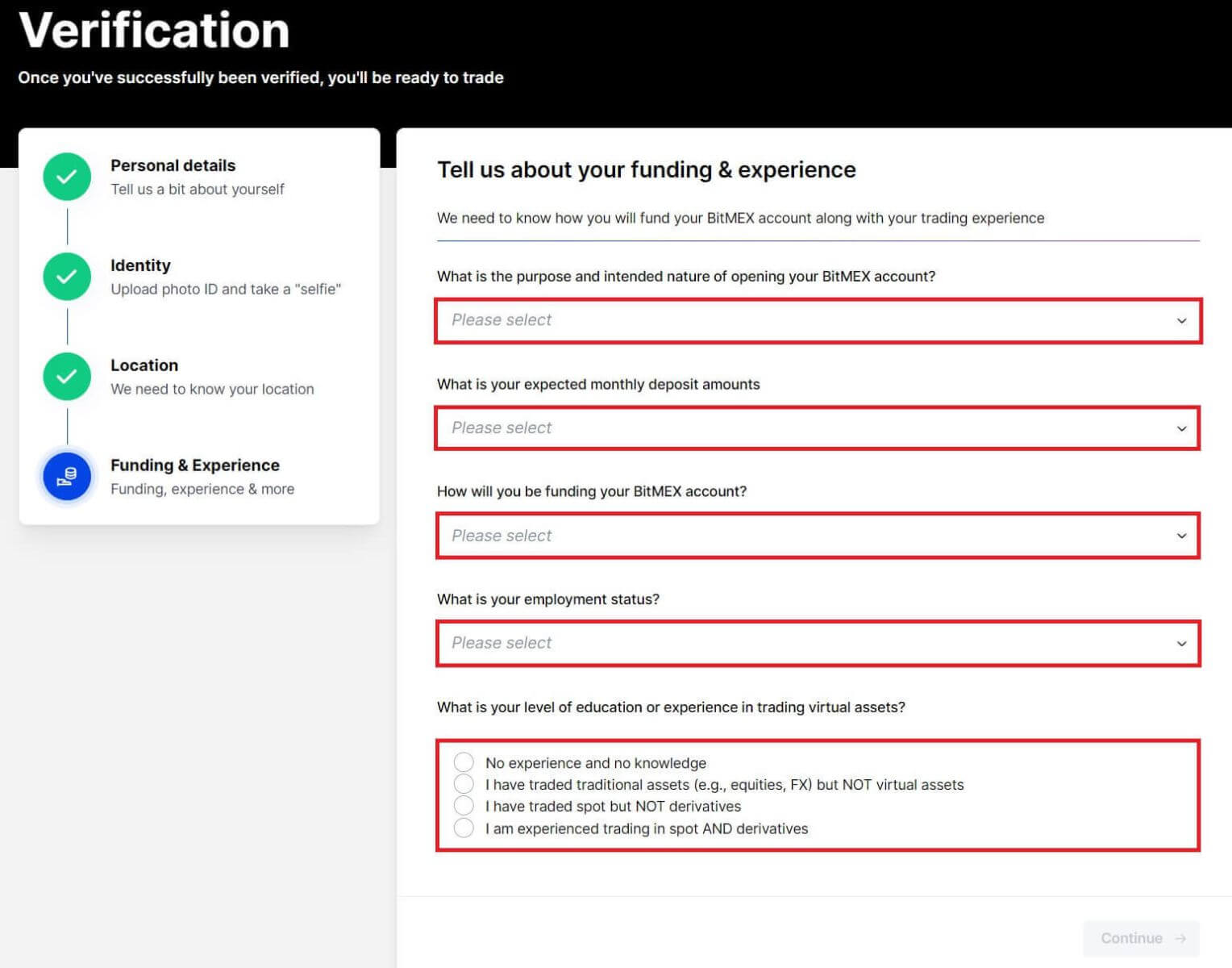
28. Faceți clic pe [Continuare].
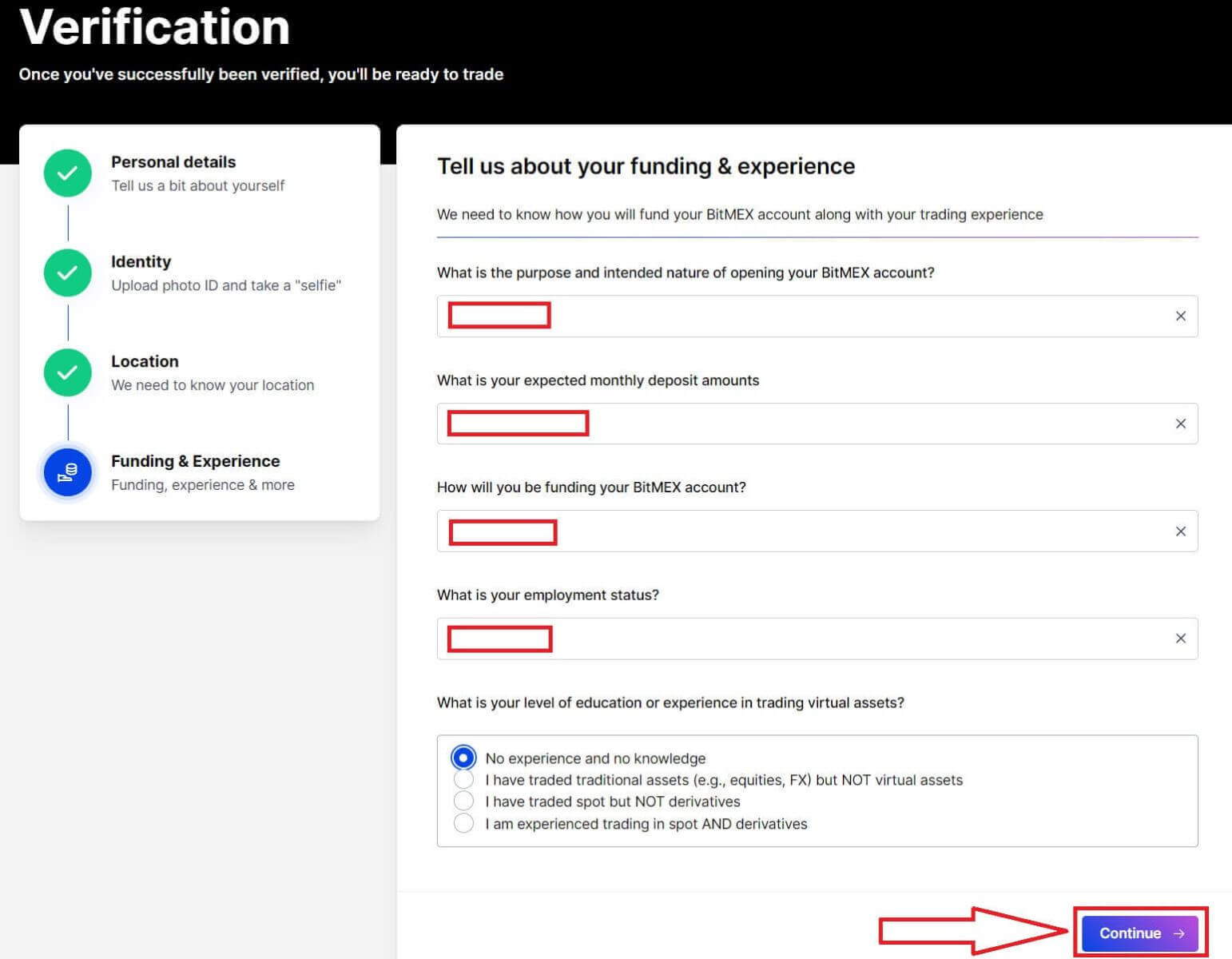
29. Aplicația dvs. va fi trimisă și în curs de examinare, așteptați verificarea.

30. Verificați e-mailul dvs., dacă există un e-mail aprobat, înseamnă că contul dvs. este verificat și gata de funcționare. Faceți clic pe [Funt Your Account].
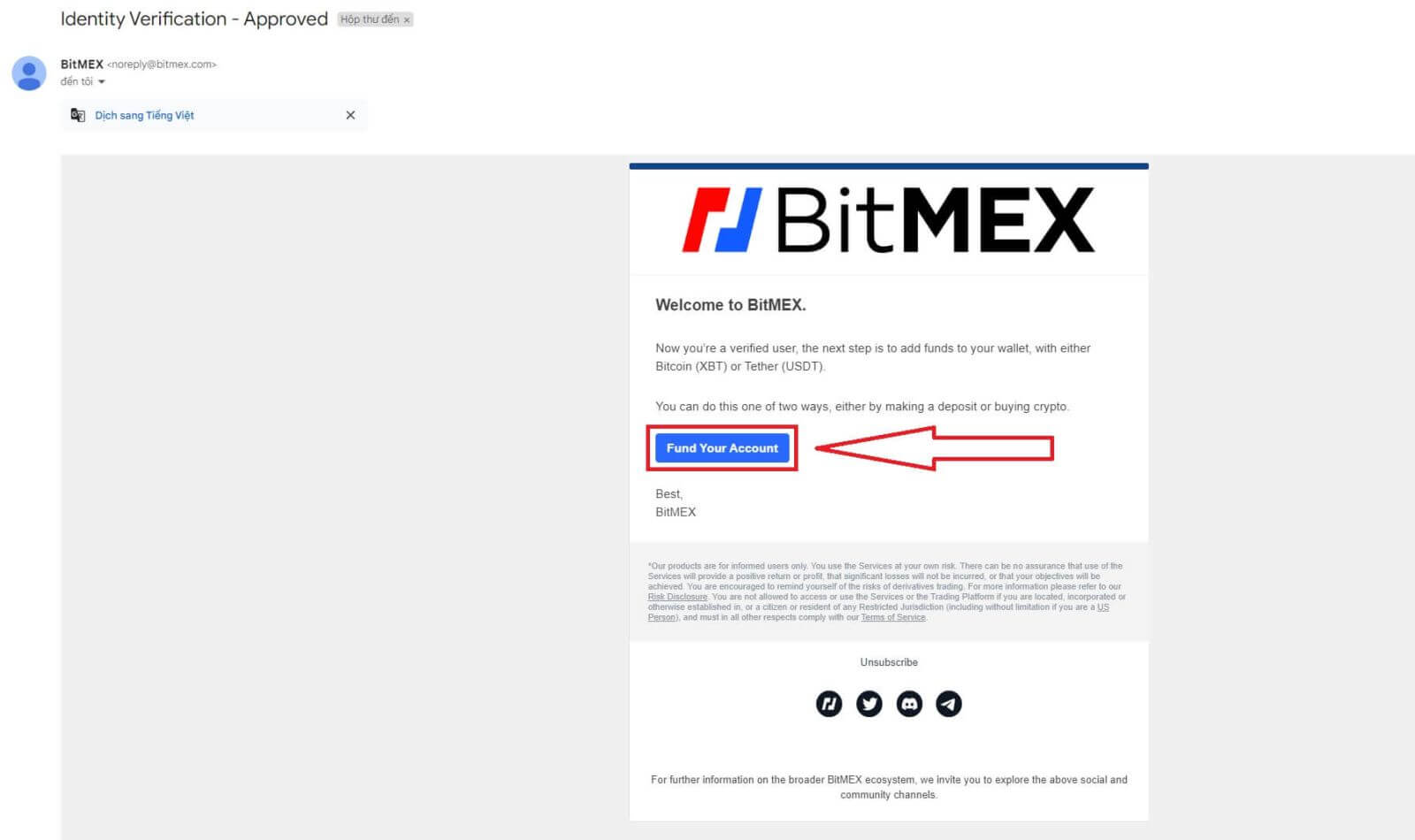
31. Felicitări! Aveți voie să tranzacționați, să depuneți și să cumpărați criptografii,... în BitMEX acum.
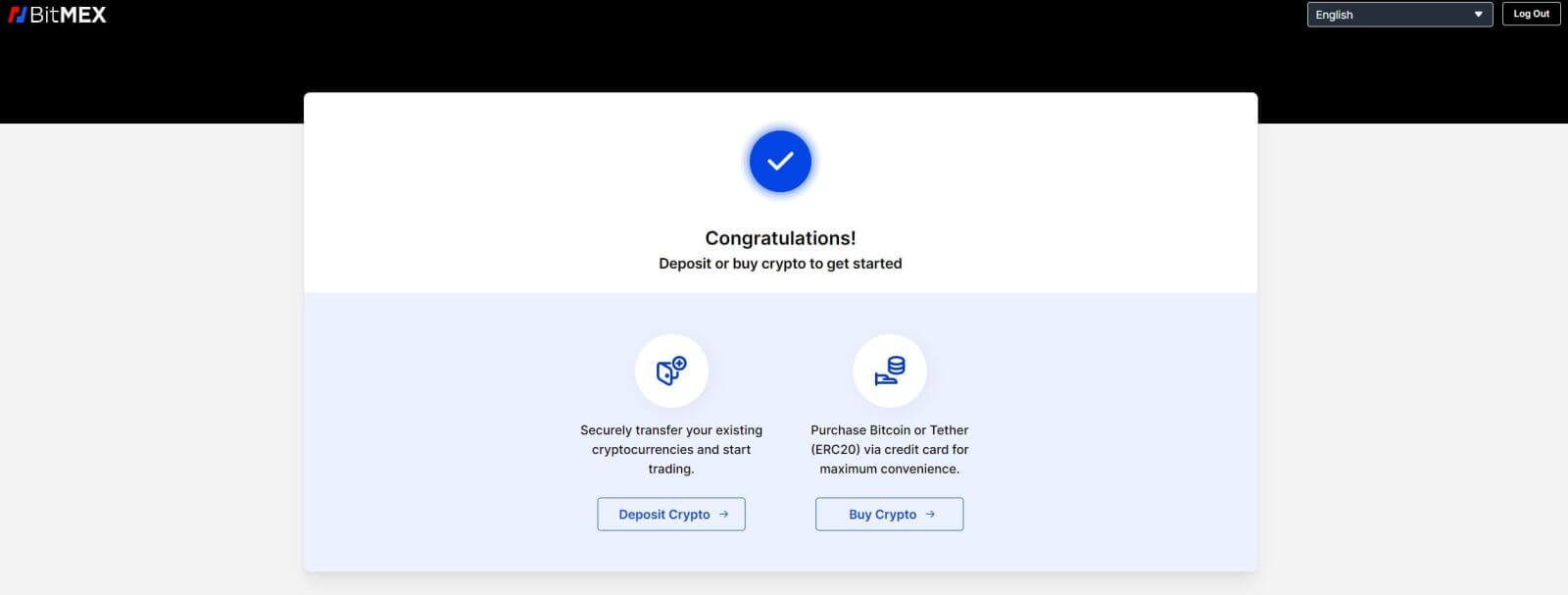
32. Aceasta este pagina de pornire BitMEX după ce verificați cu succes.
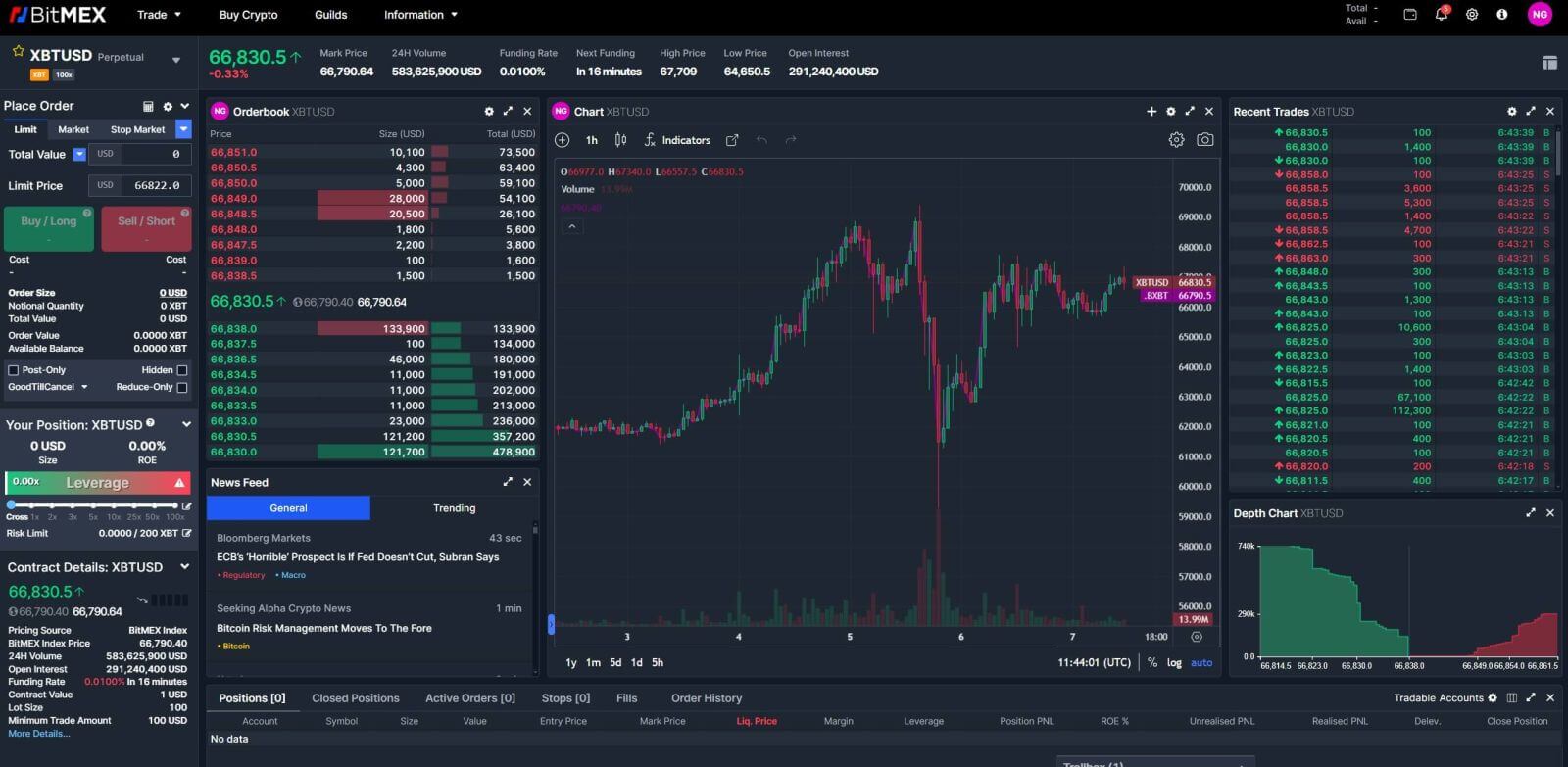
Cum să finalizați verificarea identității pe BitMEX (aplicație)
Procesul de verificare atât pentru desktop, cât și pentru aplicațiile mobile este același, va apărea o nouă fereastră de browser ca mai jos și va urmări pașii pentru verificarea cu succes.
1. Deschideți aplicația BitMex pe telefonul dvs. mobil, apoi faceți clic pe [Trade] pentru a continua. 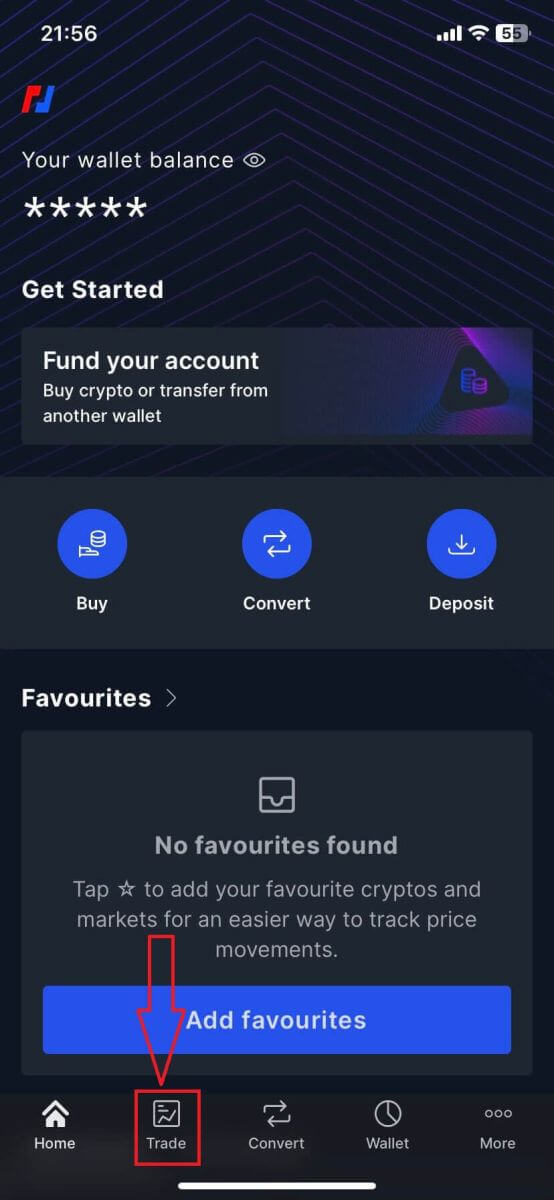
2. Faceți clic pe butonul săgeată pentru a începe verificarea. 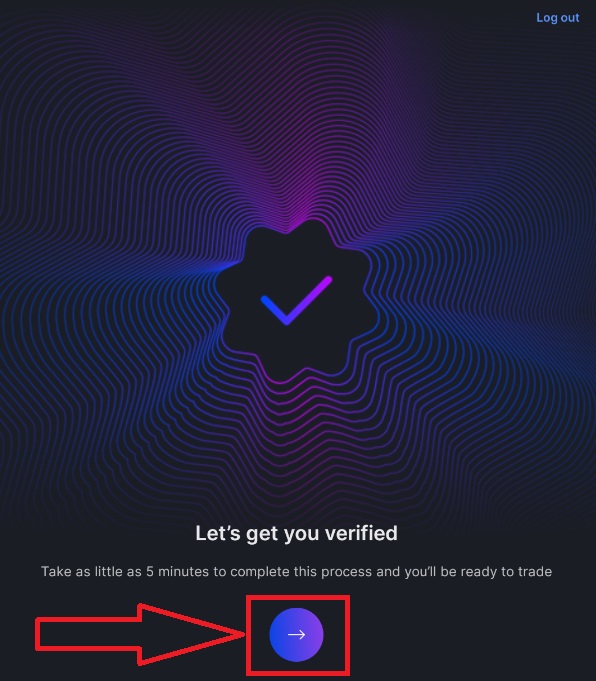
3. Completați informațiile dvs. pentru a continua verificarea. După ce ați terminat, faceți clic pe [Continuare] pentru a trece la pasul următor.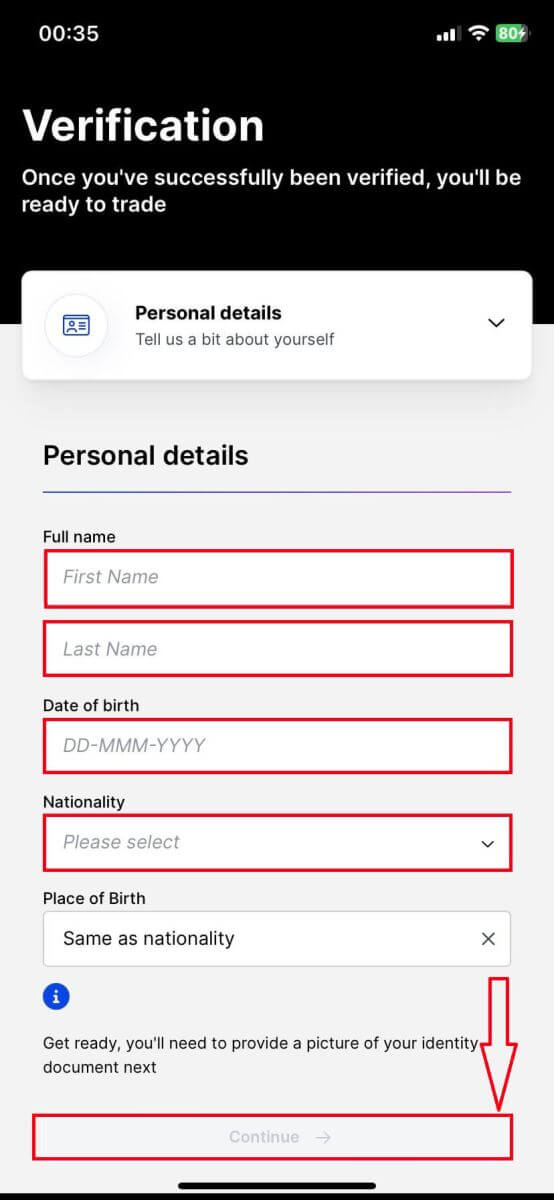
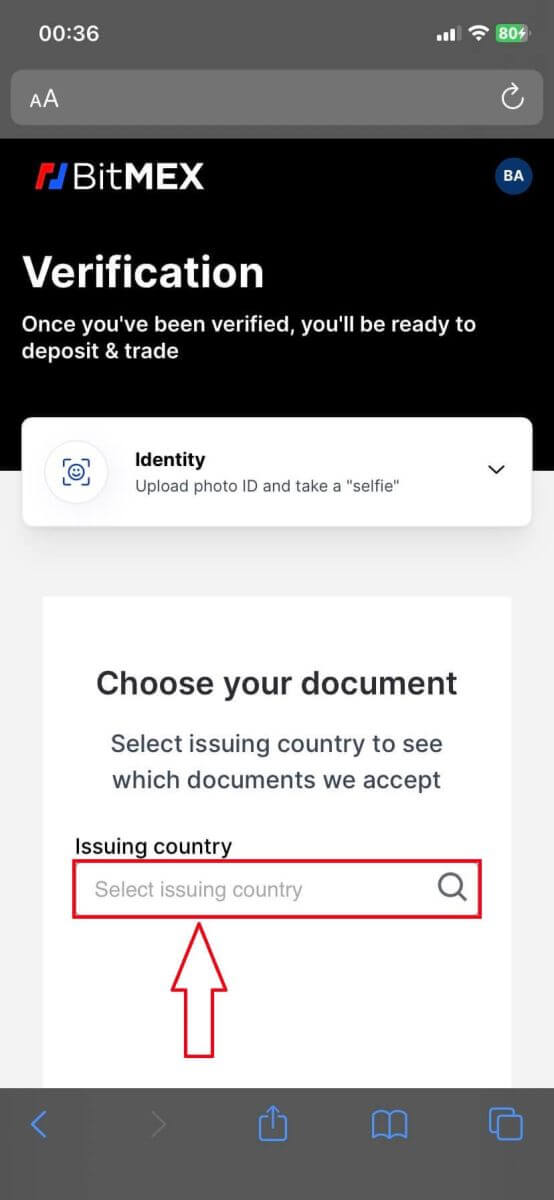
5. Selectați tipurile de documente pentru verificare.
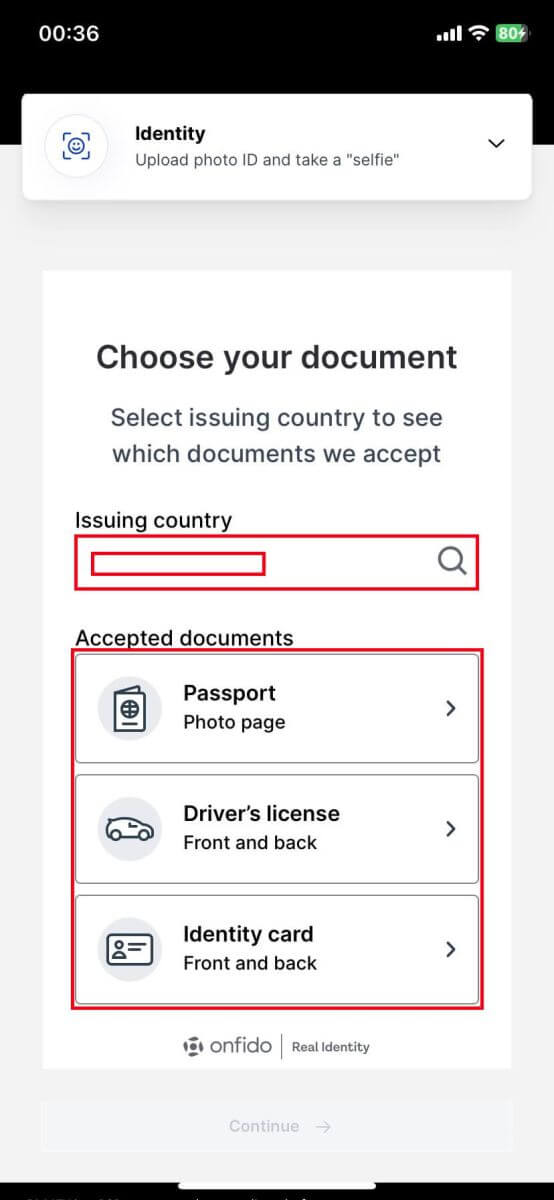
6. Faceți o fotografie a documentului dvs. făcând clic pe butonul cerc.
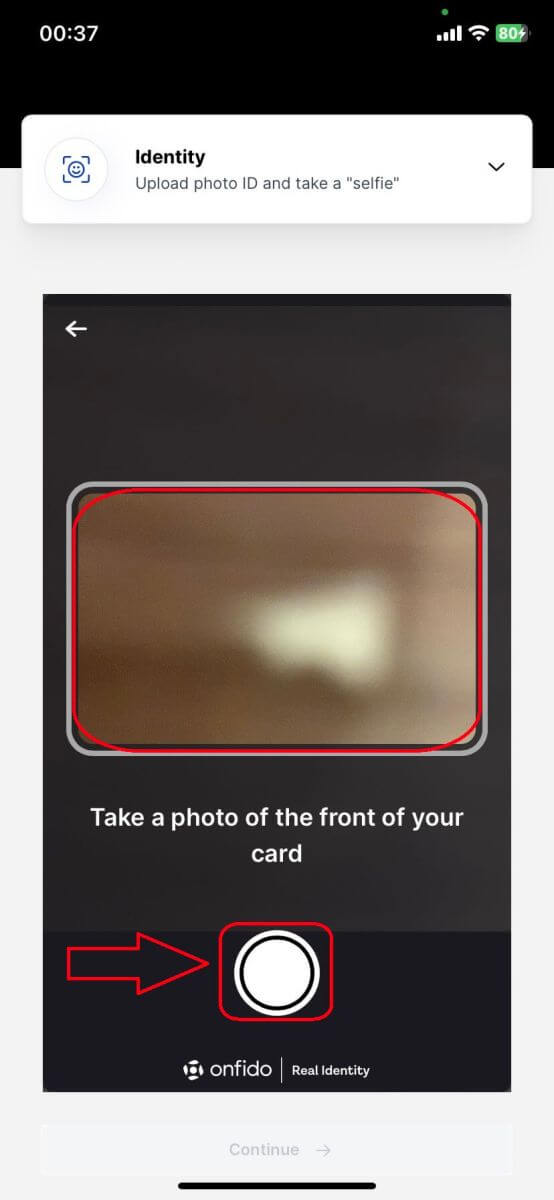
7. Faceți clic pe [Încărcare] pentru a continua.
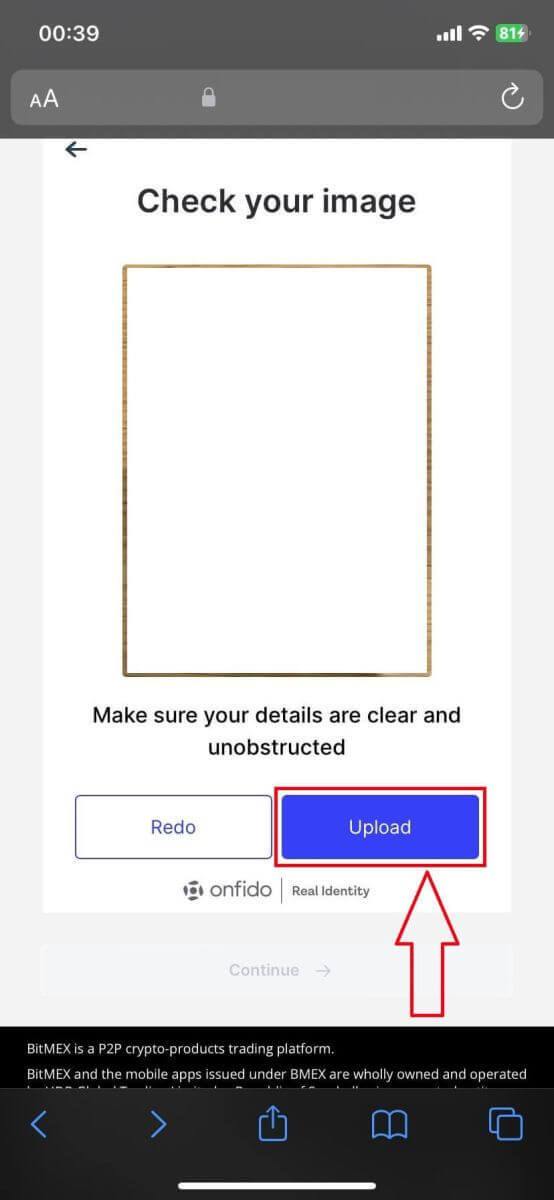
8. Faceți clic pe [Înregistrare video] pentru a continua.
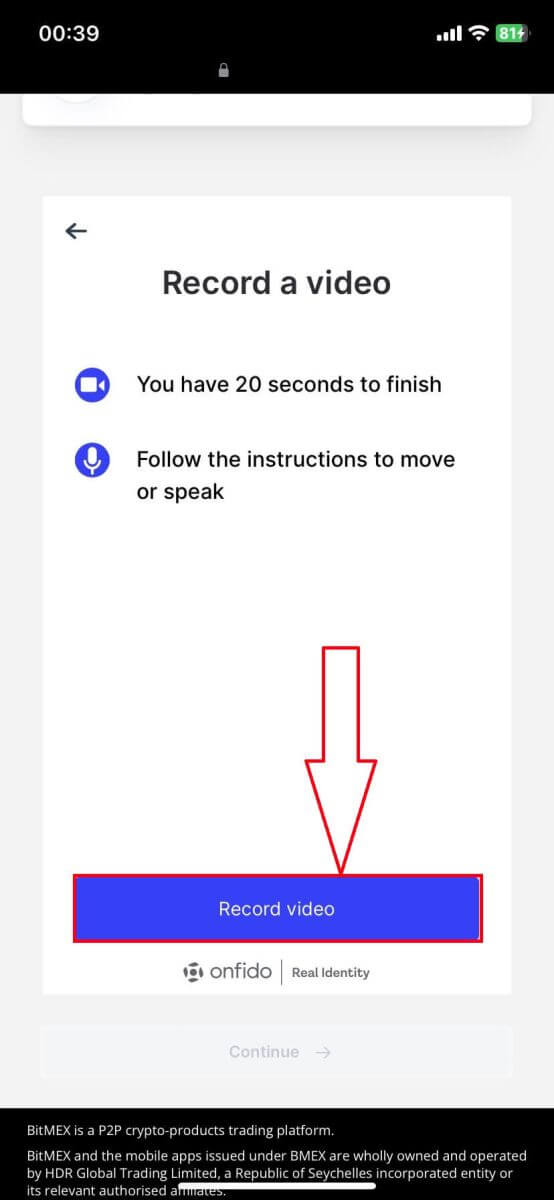
9. Faceți clic pe [Permite] pentru a permite BitMEX să vă folosească camera.
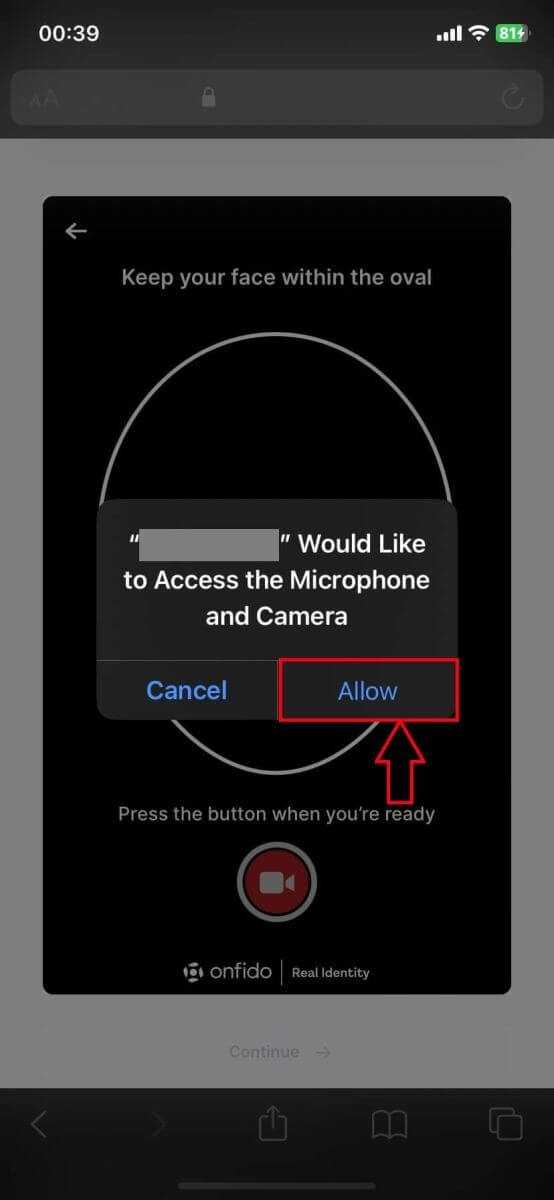
10. Faceți clic pe butonul cerc cu pictograma camerei pentru a vă înregistra videoclipul.
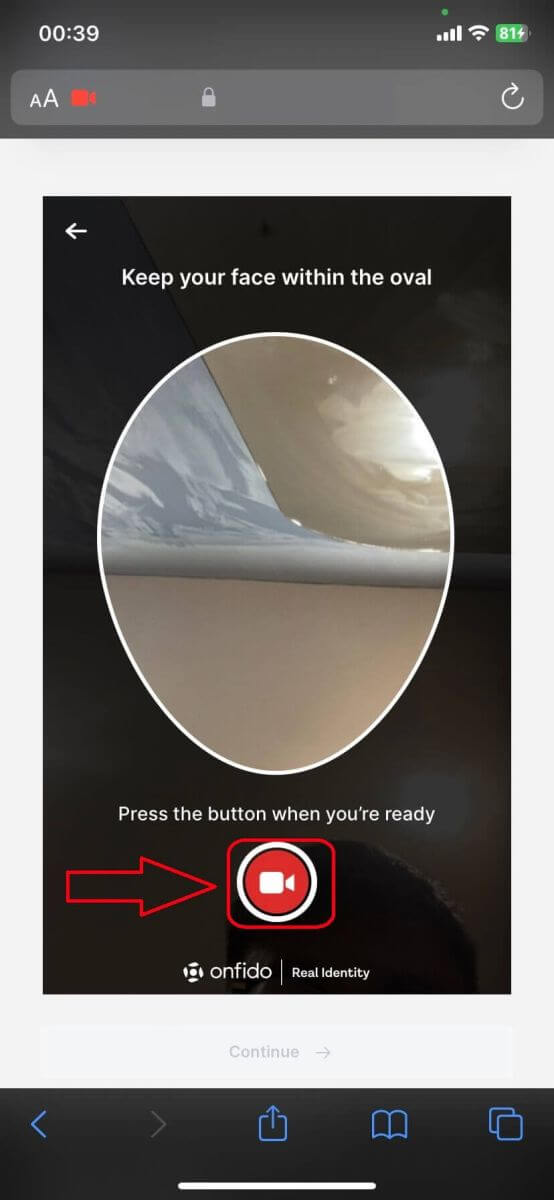
11. Completați locația/adresa dvs. Faceți clic pe [Continuare] pentru a continua pasul următor.
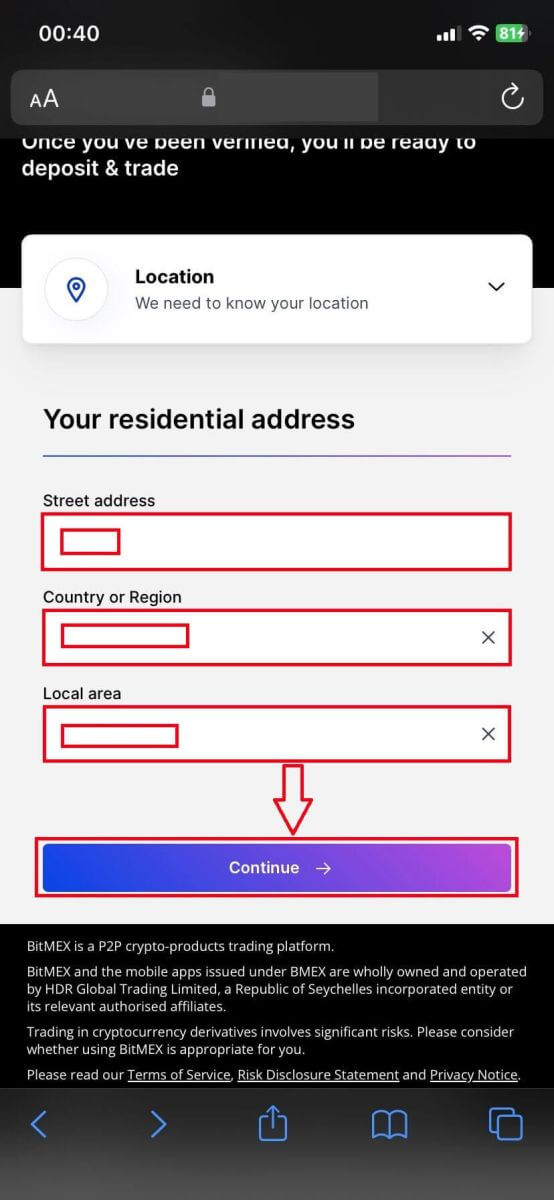
12. Completați formularul BitMEX pentru utilizatori noi.
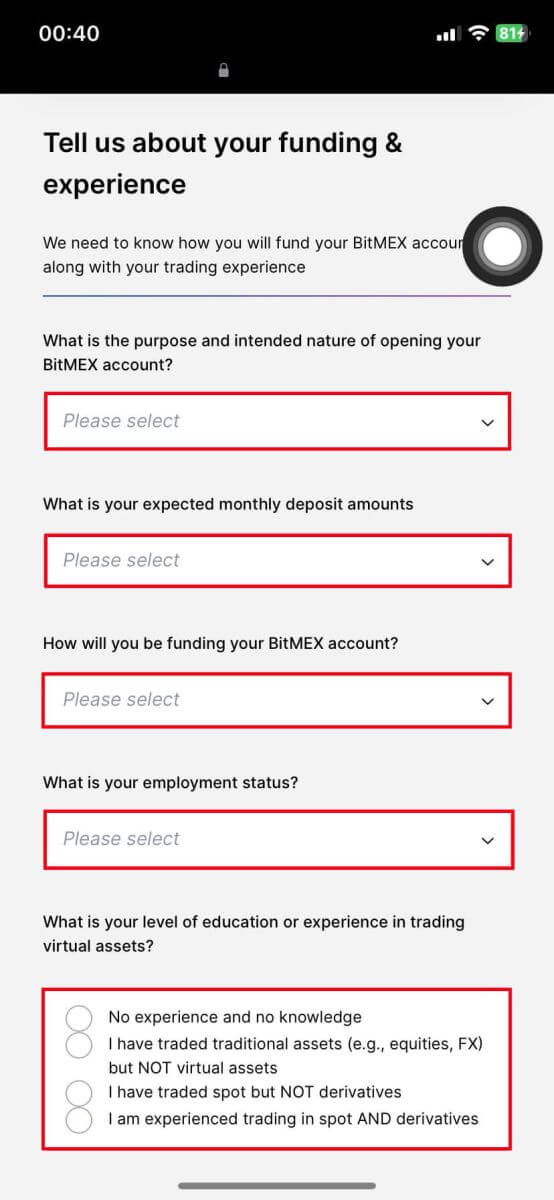
13. Faceți clic pe [Continuare] pentru a finaliza procesul.
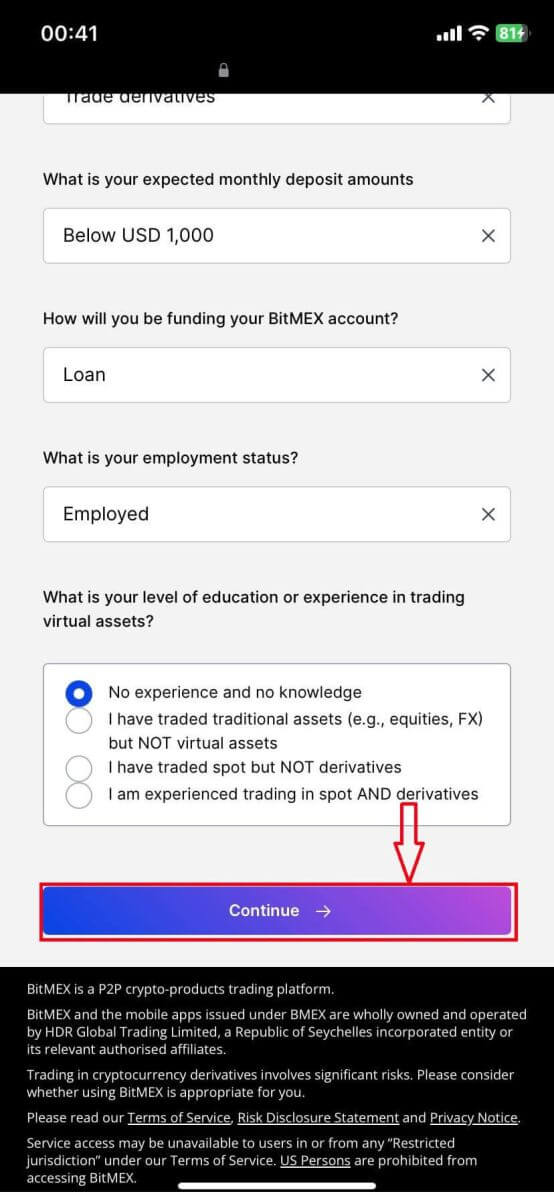
14. Aplicația dvs. va fi trimisă și în curs de examinare, așteptați verificarea.
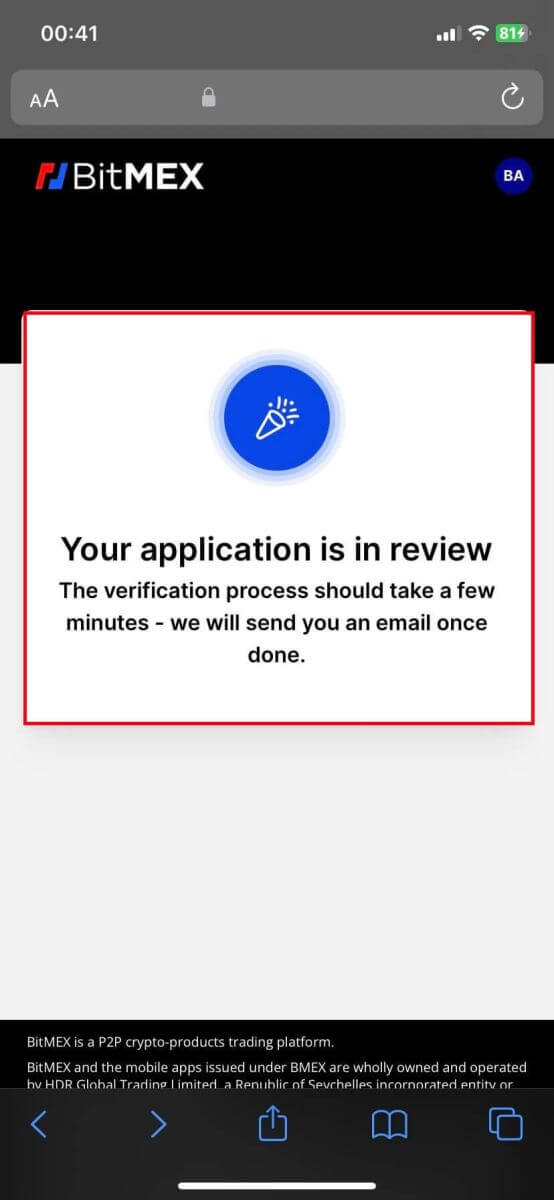
15. Verificați e-mailul dvs., dacă există un e-mail aprobat, înseamnă că contul dvs. este verificat și gata de funcționare. Faceți clic pe [Funt Your Account].
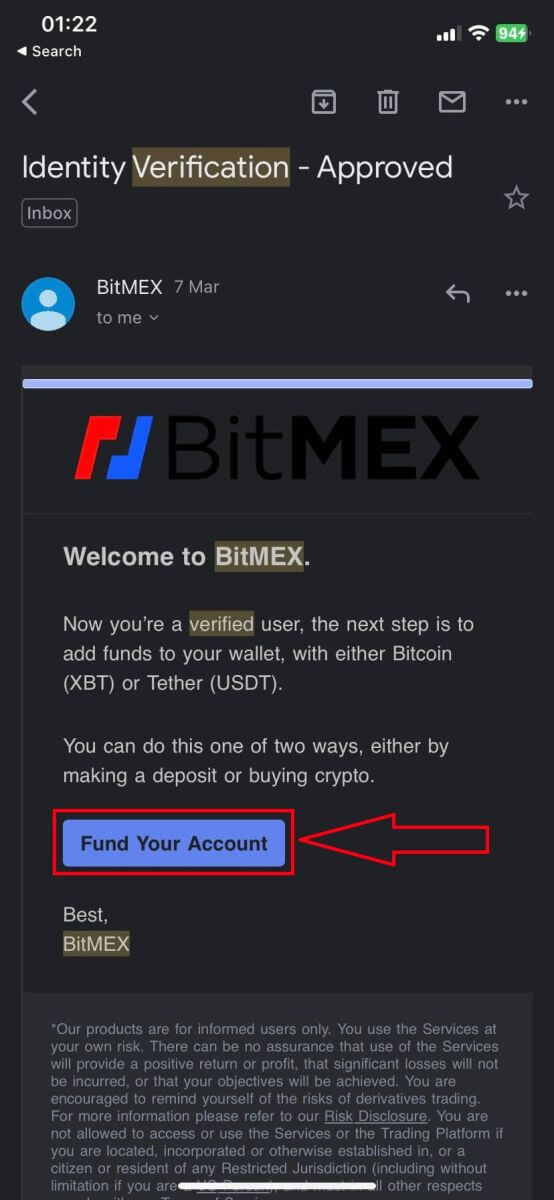
16. Felicitări! Aveți voie să tranzacționați, să depuneți și să cumpărați criptografii,... în BitMEX acum. Aceasta este pagina de pornire BitMEX a aplicației după ce verificați cu succes.
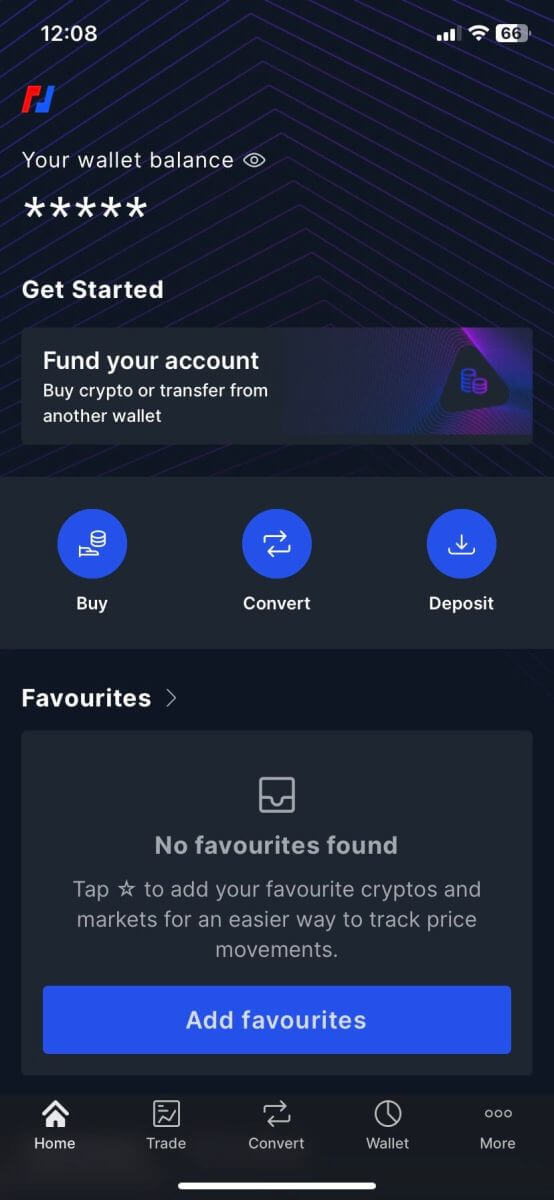
Cum să depuneți/cumpărați criptografii în BitMEX
Cum să cumpărați Crypto cu card de credit/debit pe BitMEX
Cumpărați Crypto cu card de credit/debit (web)
1. Accesați site-ul web BitMEX și faceți clic pe [Cumpărați Crypto]. 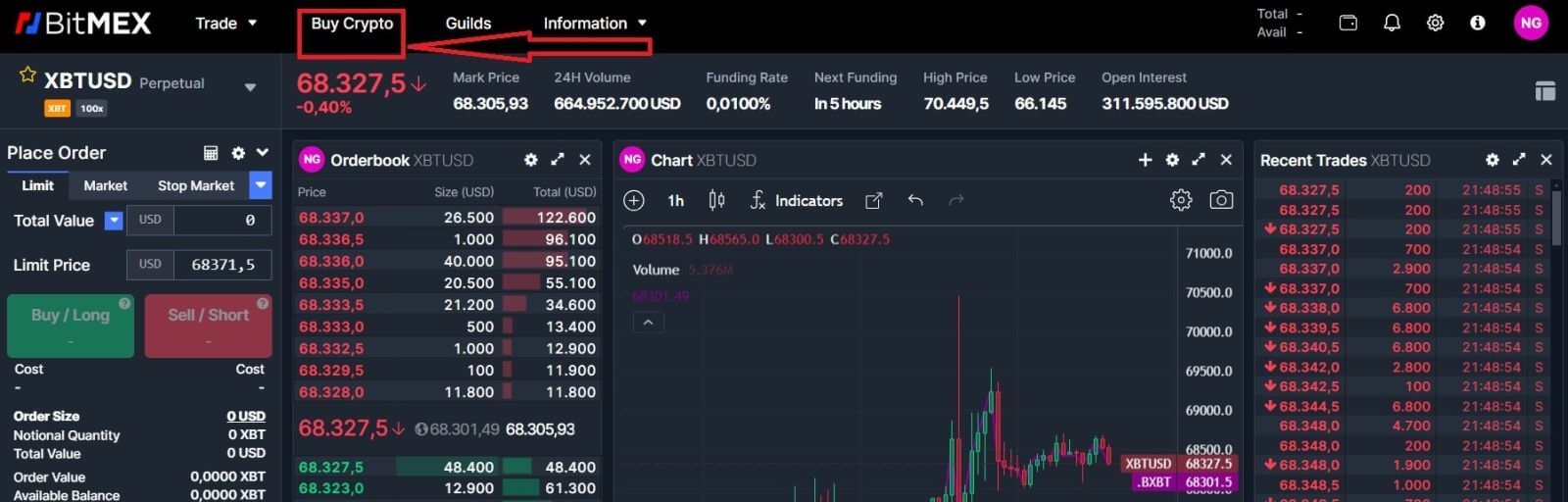
2. Faceți clic pe [Cumpărați acum] pentru a continua. 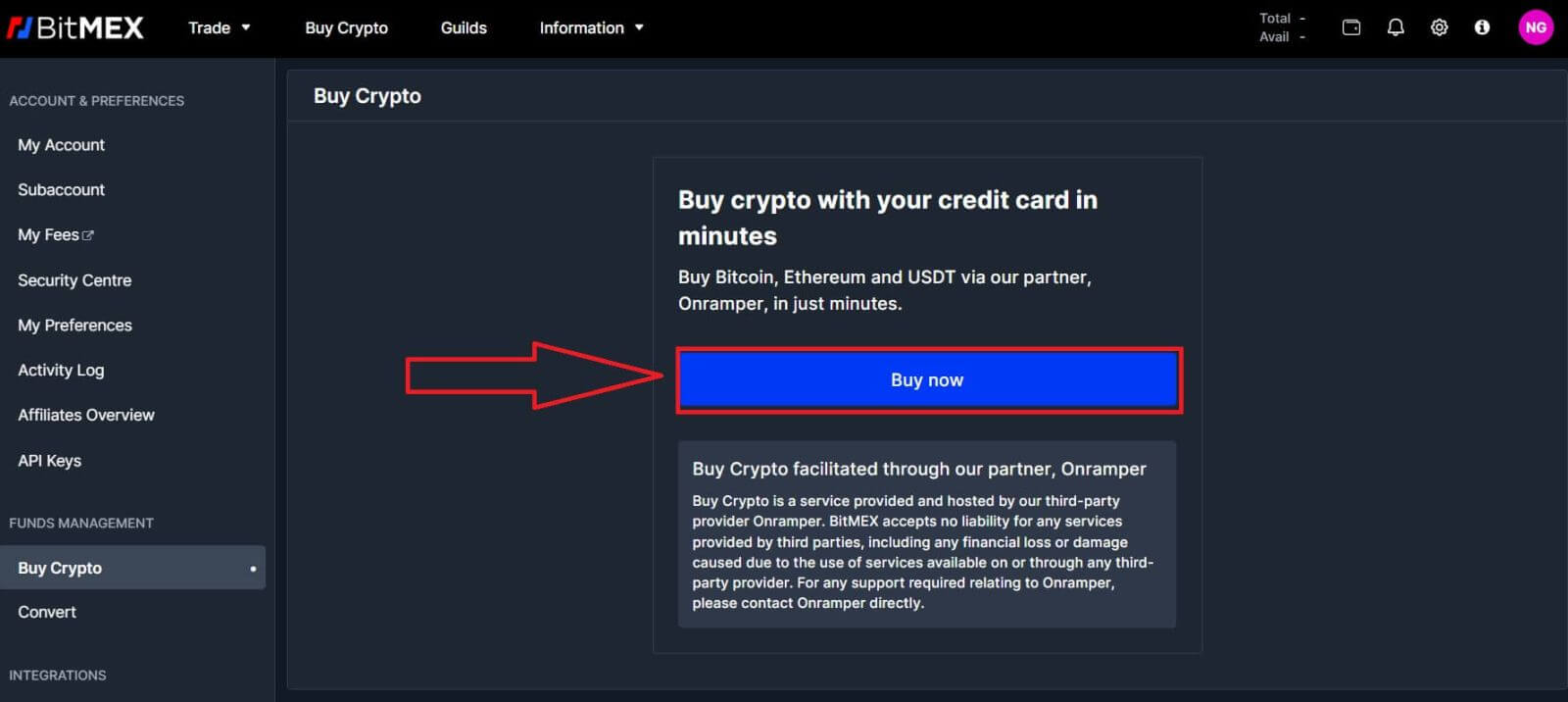
3. Va apărea o fereastră pop-up, puteți alege moneda fiat pe care doriți să o plătiți și tipurile de monede pe care le preferați. 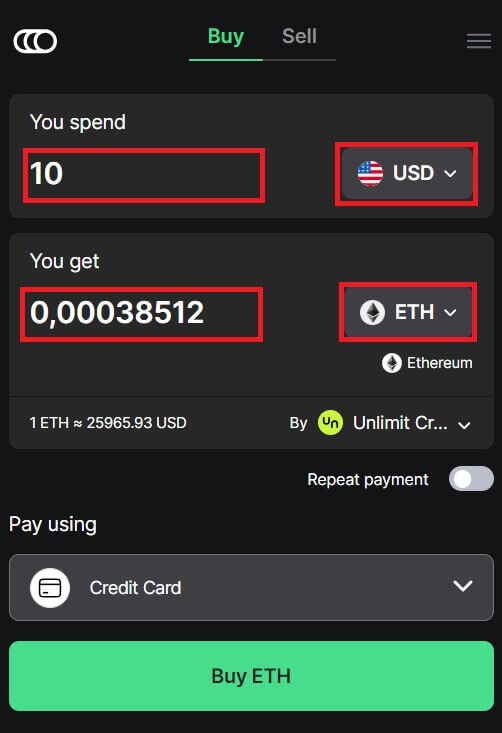
4. Puteți alege și tipurile de plată, aici aleg card de credit. 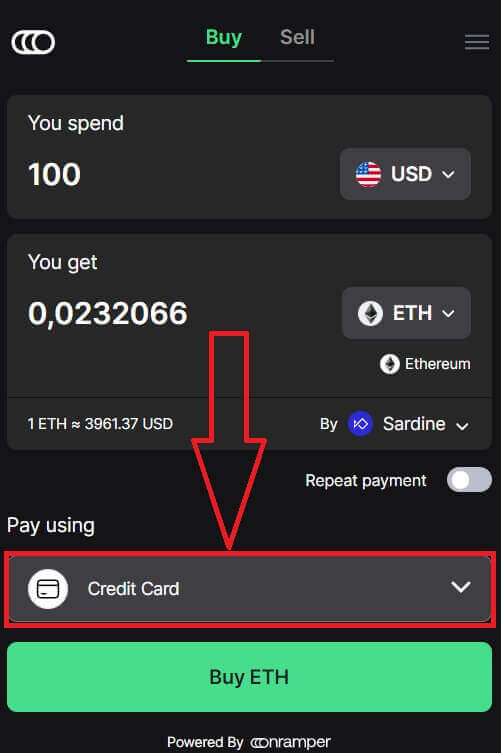
5. De asemenea, puteți alege furnizorul criptografic făcând clic pe [By Sardine], furnizorul implicit este Sardine. 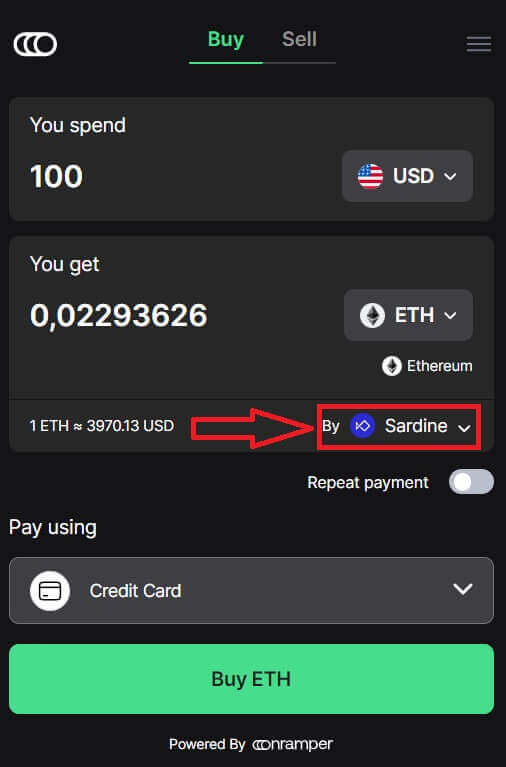
6. Diferiți furnizori vor oferi diferite rapoarte de cripto pe care le obțineți. 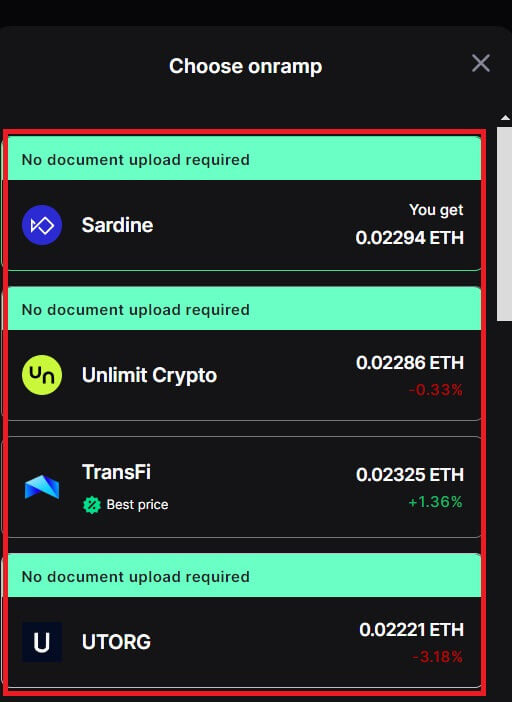
7. De exemplu, dacă vreau să cumpăr 100 USD de ETH, introdu 100 în secțiunea [Cheltuiți], sistemul îl va converti automat pentru mine, apoi faceți clic pe [Cumpărați ETH] pentru a finaliza procesul.
Cumpărați Crypto cu card de credit/debit (aplicație)
1. Deschideți aplicația BitMEX pe telefon. Faceți clic pe [Cumpărați] pentru a continua.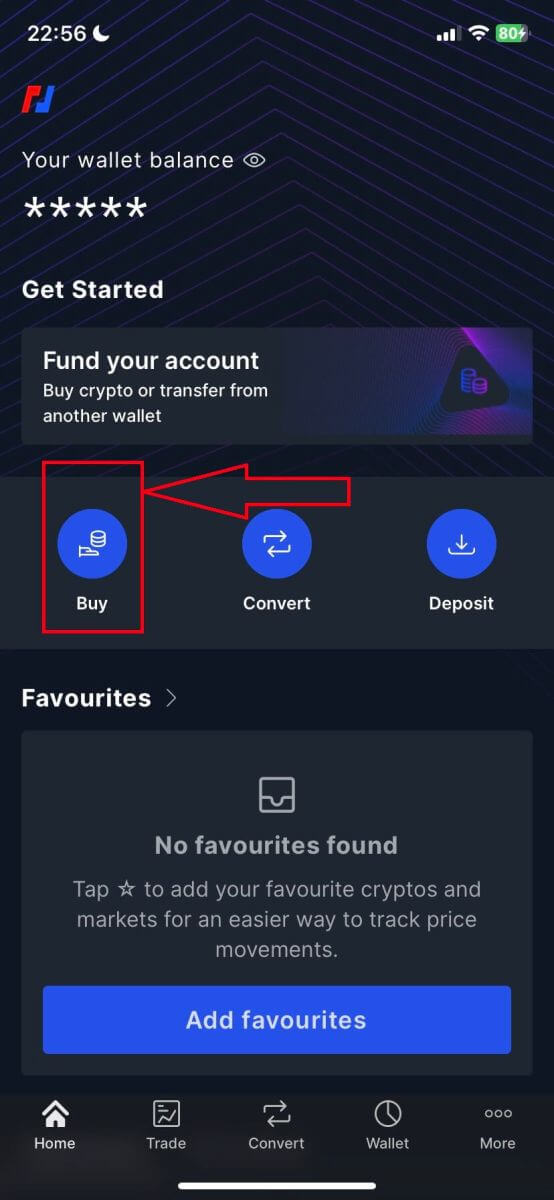
2. Faceți clic pe [Launch OnRamper] pentru a continua.
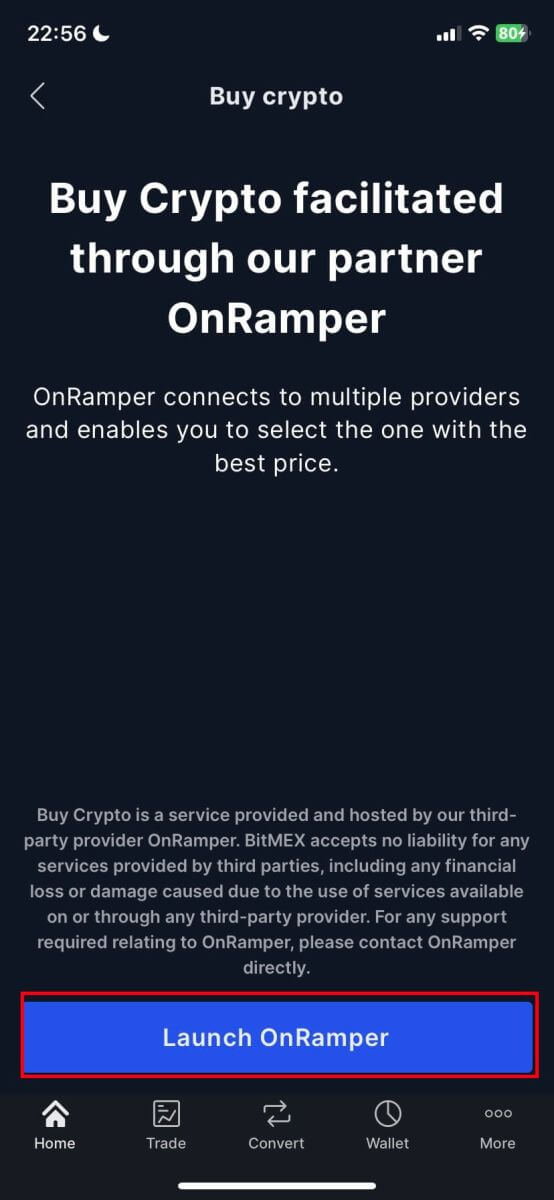
3. Aici puteți completa cantitatea de cripto pe care doriți să o cumpărați, puteți alege și moneda fiat sau tipurile de cripto, metoda de plată pe care o preferați sau furnizorul cripto făcând clic pe [By Sardine], furnizorul implicit este sardina.
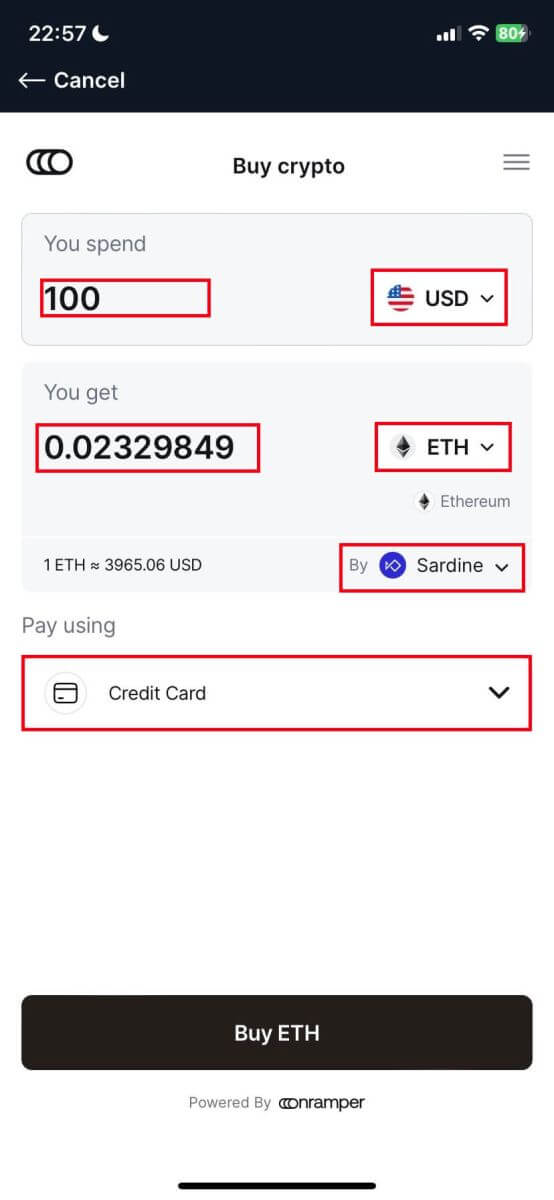
4. Diferiți furnizori vor oferi diferite rapoarte de cripto pe care le primiți.
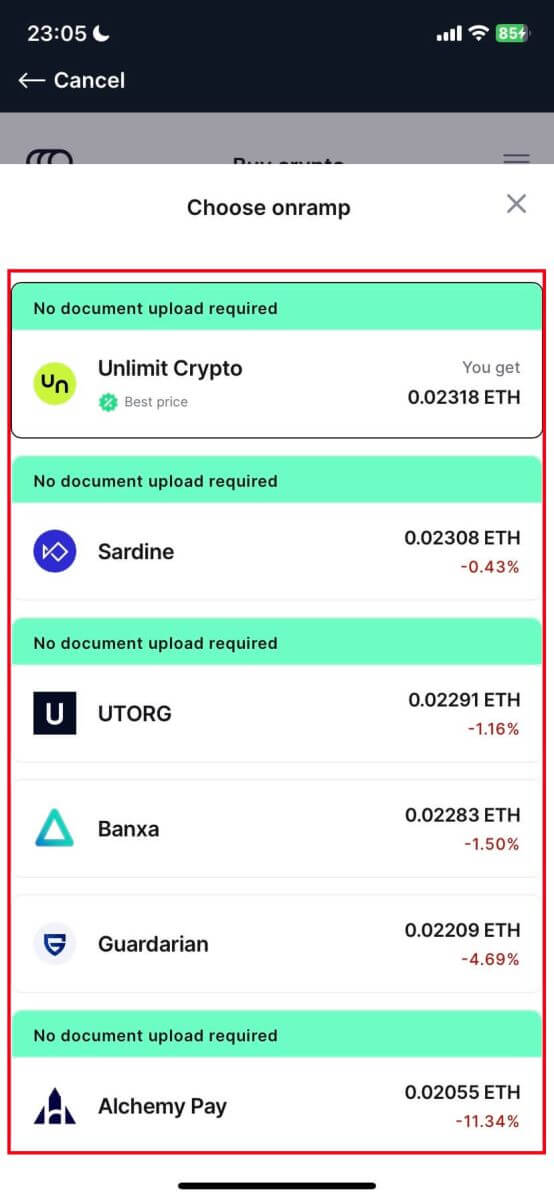
5. De exemplu, dacă vreau să cumpăr 100 USD de ETH prin Sardine utilizând un card de credit, sistemul îl va converti automat în 0,023079 ETH. Faceți clic pe [Cumpărați ETH] pentru a finaliza.
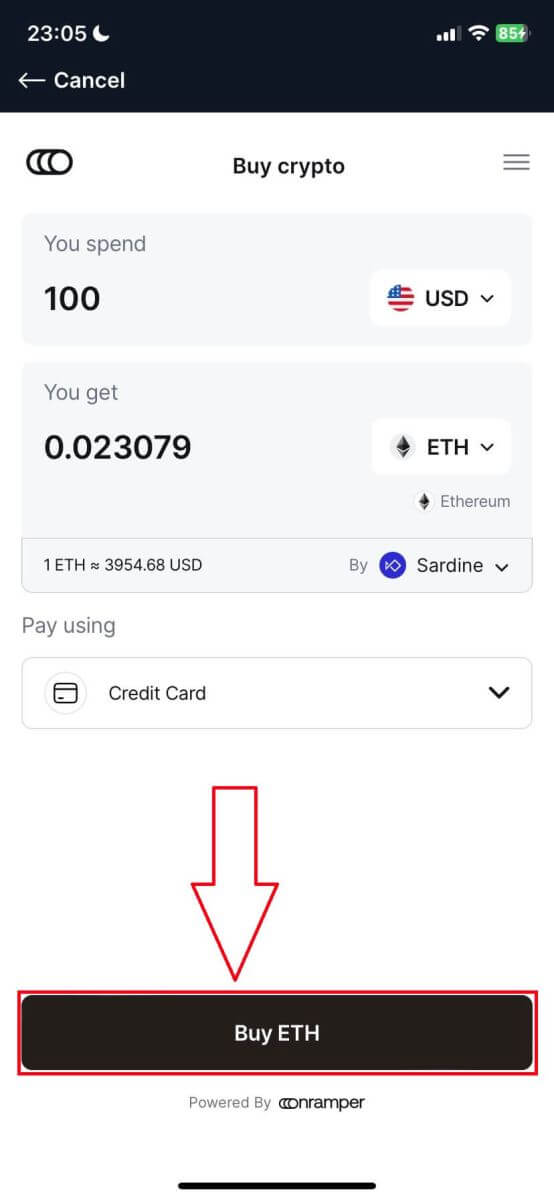
Cum să cumpărați Crypto cu transfer bancar pe BitMEX
Cumpărați Crypto cu transfer bancar (web)
1. Accesați site-ul web BitMEX și faceți clic pe [Cumpărați Crypto]. 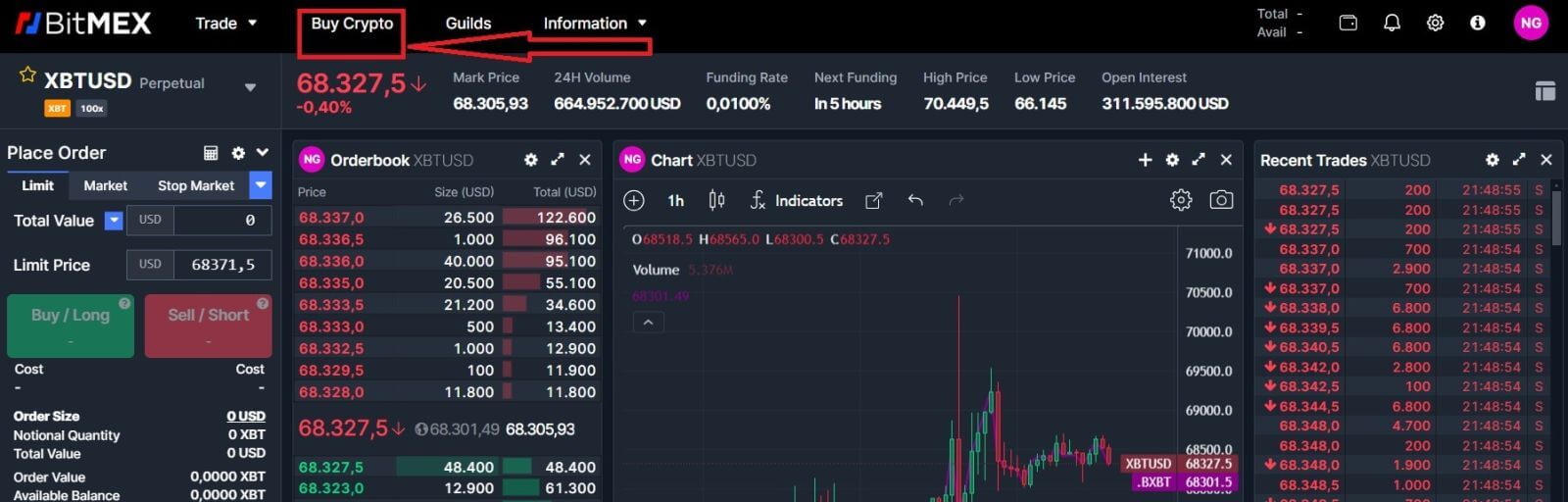
2. Faceți clic pe [Cumpărați acum] pentru a continua. 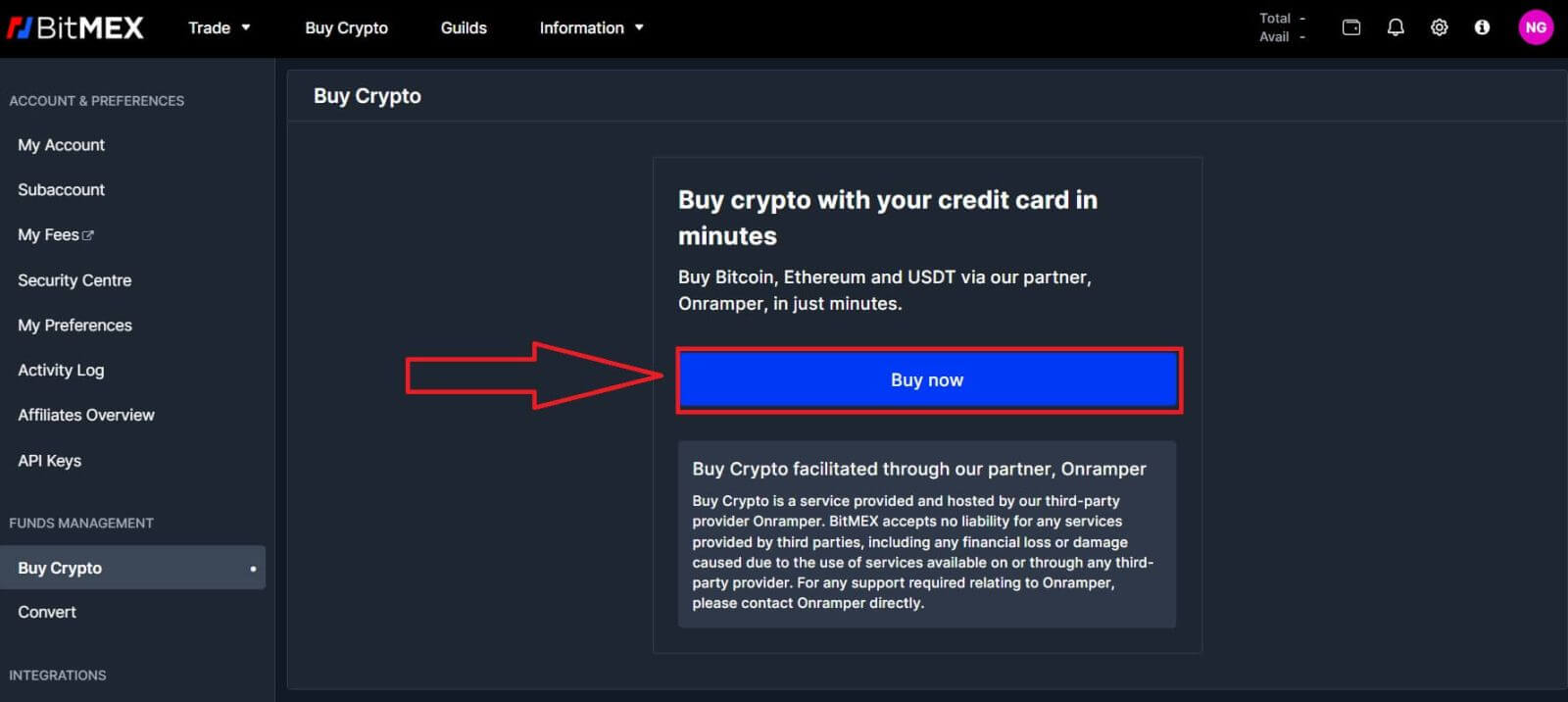
3. Va apărea o fereastră pop-up și puteți alege moneda fiat pe care doriți să o plătiți și tipurile de monede pe care le preferați. 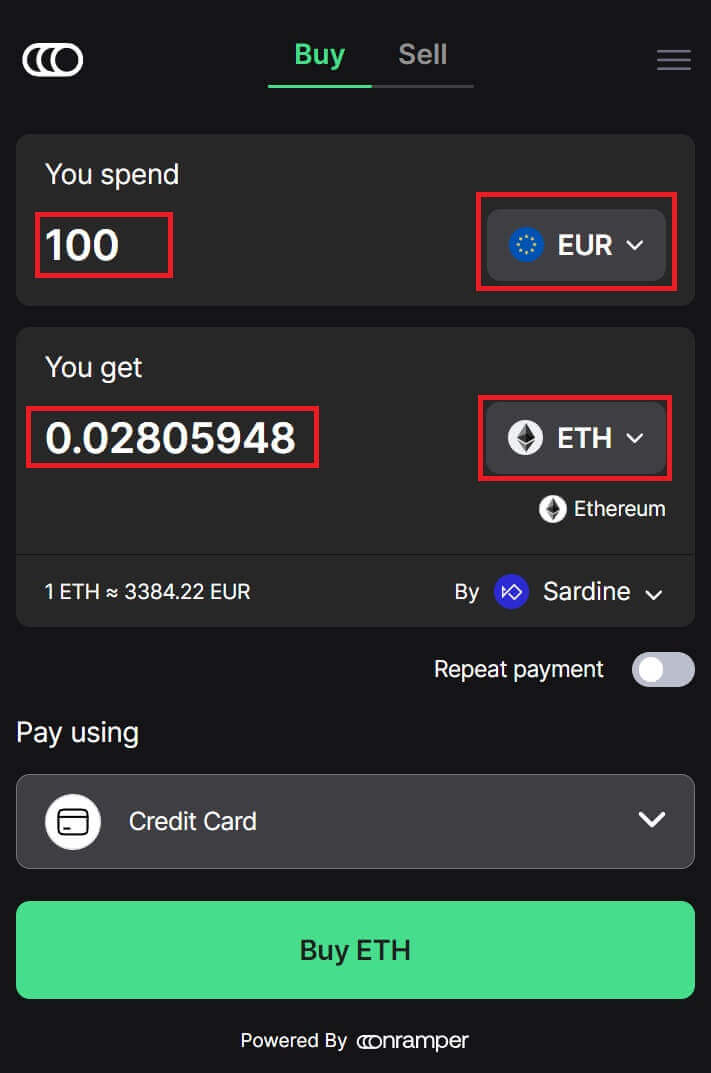
4. Puteți alege și tipurile de plată, aici aleg transfer bancar de la orice bancă pe care doriți. 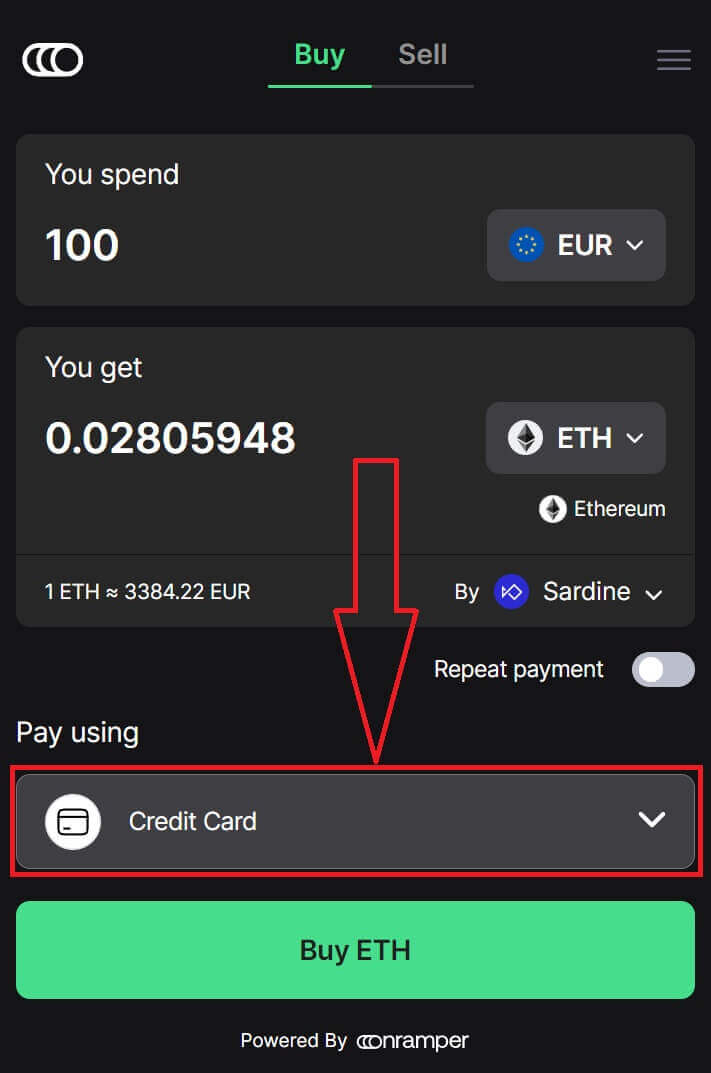
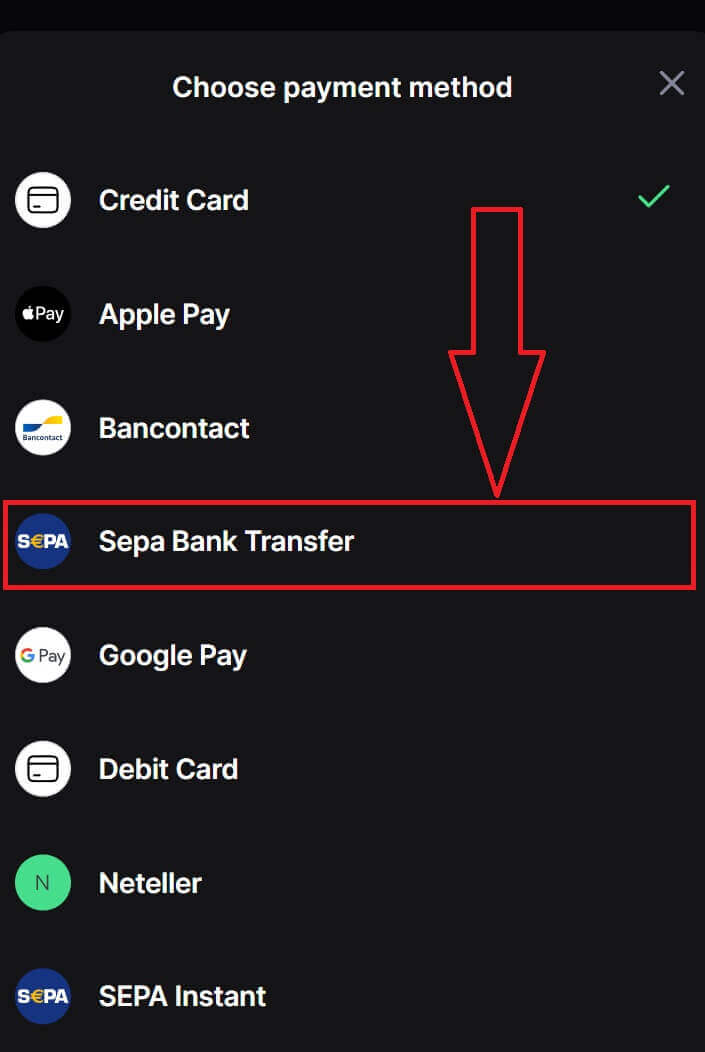
5. De asemenea, puteți alege furnizorul criptografic făcând clic pe [By Sardine], furnizorul implicit este Sardine. 
6. Diferiți furnizori vor oferi diferite rapoarte de cripto pe care le obțineți. 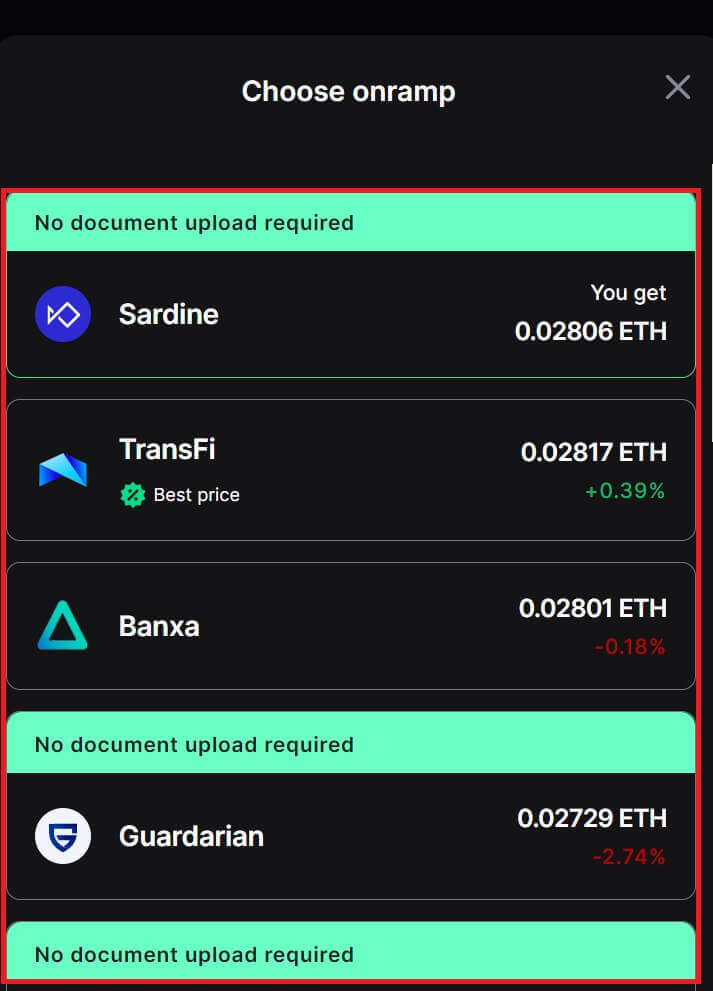
7. De exemplu, dacă vreau să cumpăr 100 EUR de ETH, introdu 100 în secțiunea [Cheltuiți], sistemul îl va converti automat pentru mine, apoi faceți clic pe [Cumpărați ETH] pentru a finaliza procesul.
Cumpărați Crypto cu transfer bancar (aplicație)
1. Deschideți aplicația BitMEX pe telefon. Faceți clic pe [Cumpărați] pentru a continua.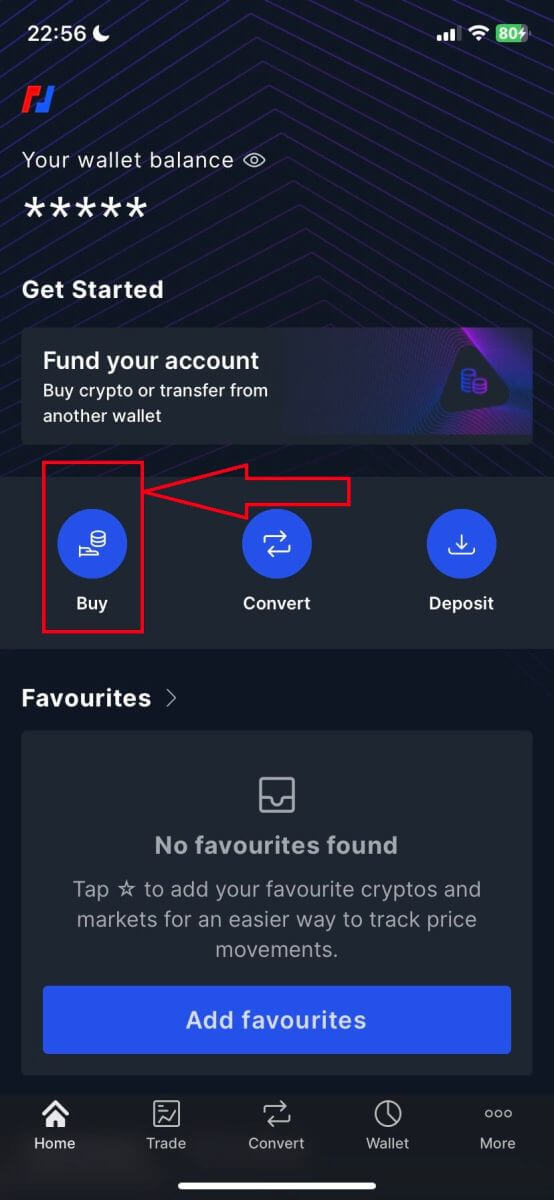
2. Faceți clic pe [Launch OnRamper] pentru a continua.
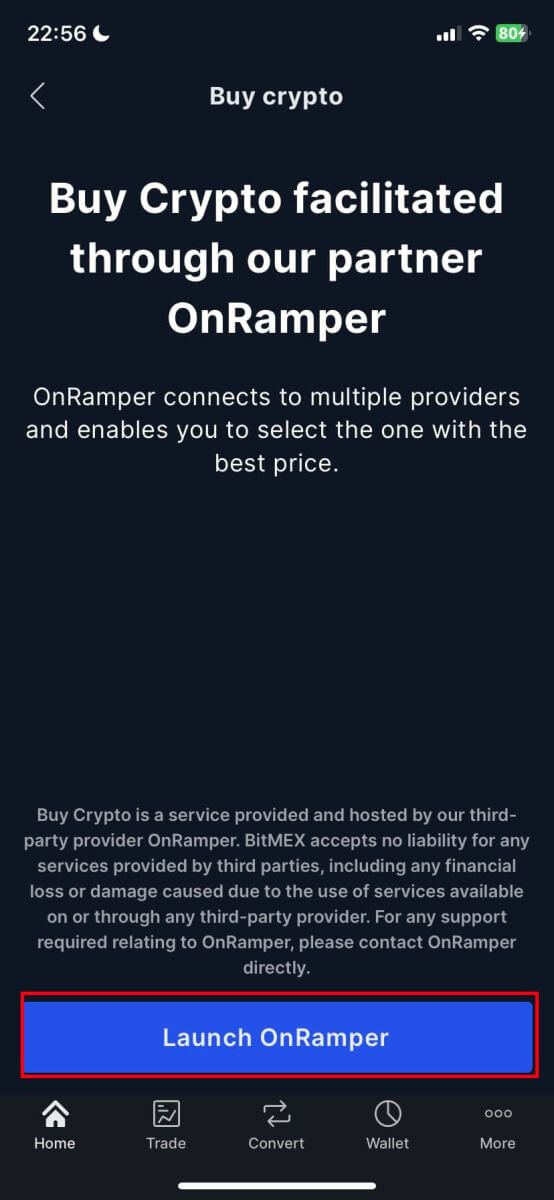
3. Aici puteți completa cantitatea de cripto pe care doriți să o cumpărați, puteți alege și moneda fiat sau tipurile de cripto, metoda de plată pe care o preferați sau furnizorul cripto făcând clic pe [By Sardine], furnizorul implicit este sardina.
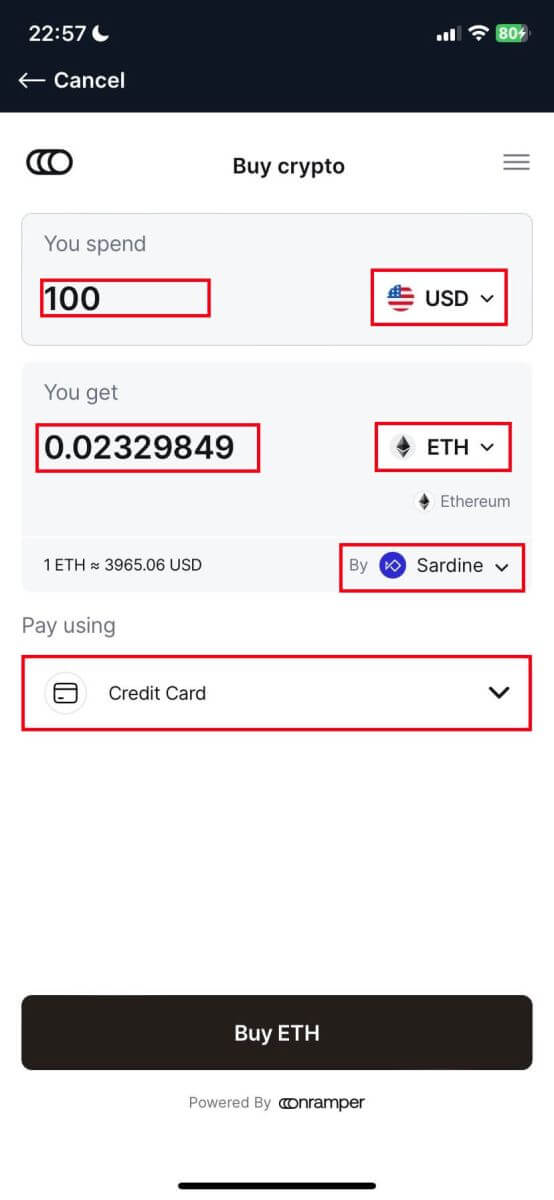
4. Diferiți furnizori vor oferi diferite rapoarte de cripto pe care le primiți.
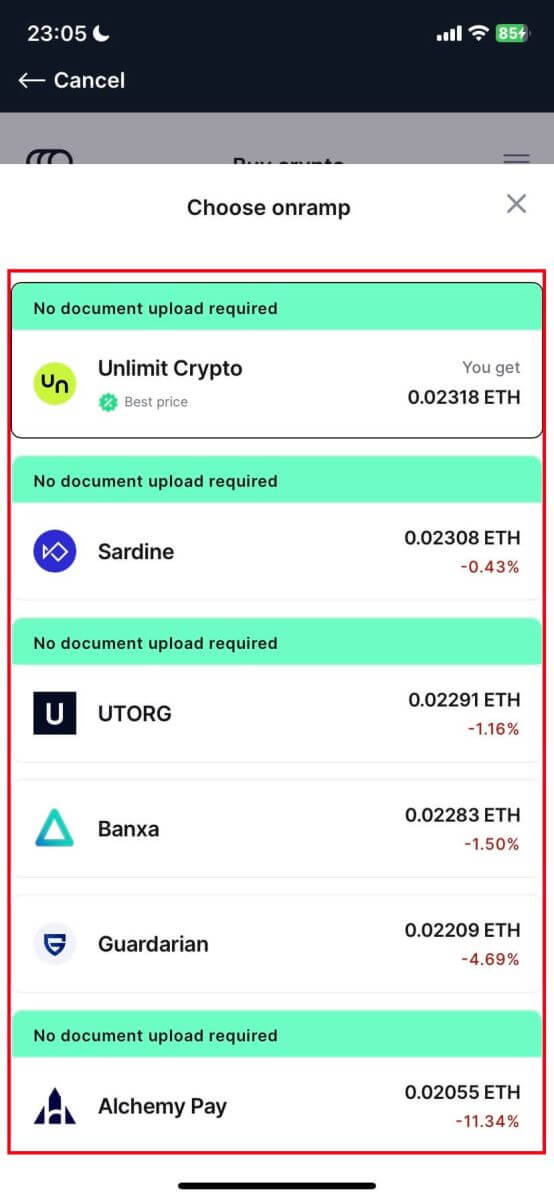
5. De exemplu, dacă vreau să cumpăr 100 EUR de ETH de către Banxa folosind un transfer bancar de la un furnizor numit Sepa, sistemul îl va converti automat în 0,029048 ETH. Faceți clic pe [Cumpărați ETH] pentru a finaliza.
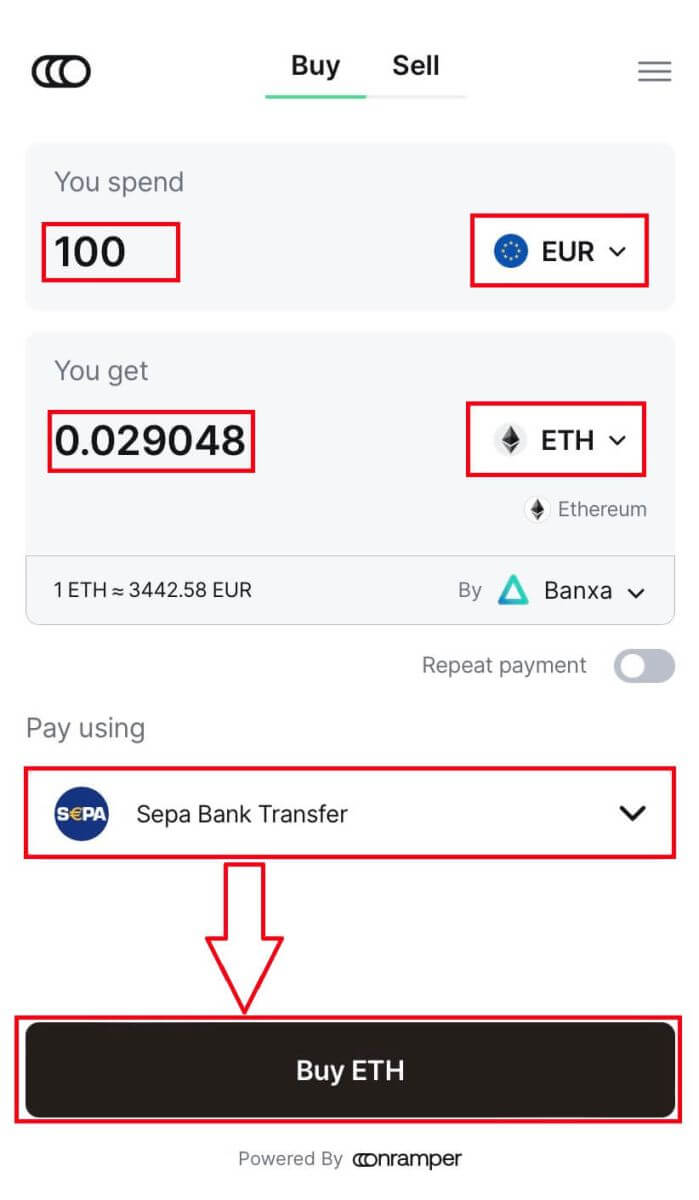
Cum să depuneți Crypto pe BitMEX
Depuneți criptomonede pe BitMEX (Web)
1. Faceți clic pe pictograma portofel din colțul din dreapta sus.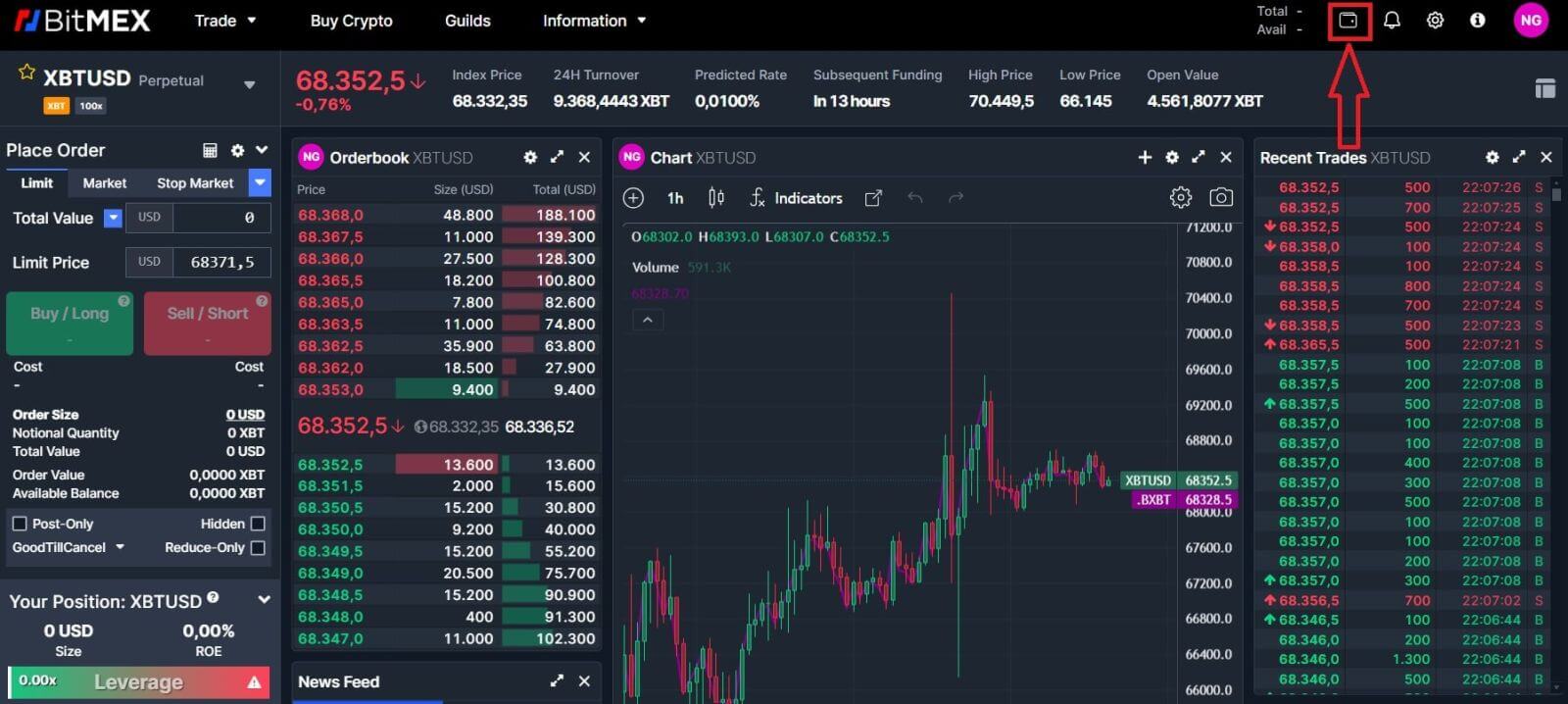
2. Faceți clic pe [Depunere] pentru a continua.
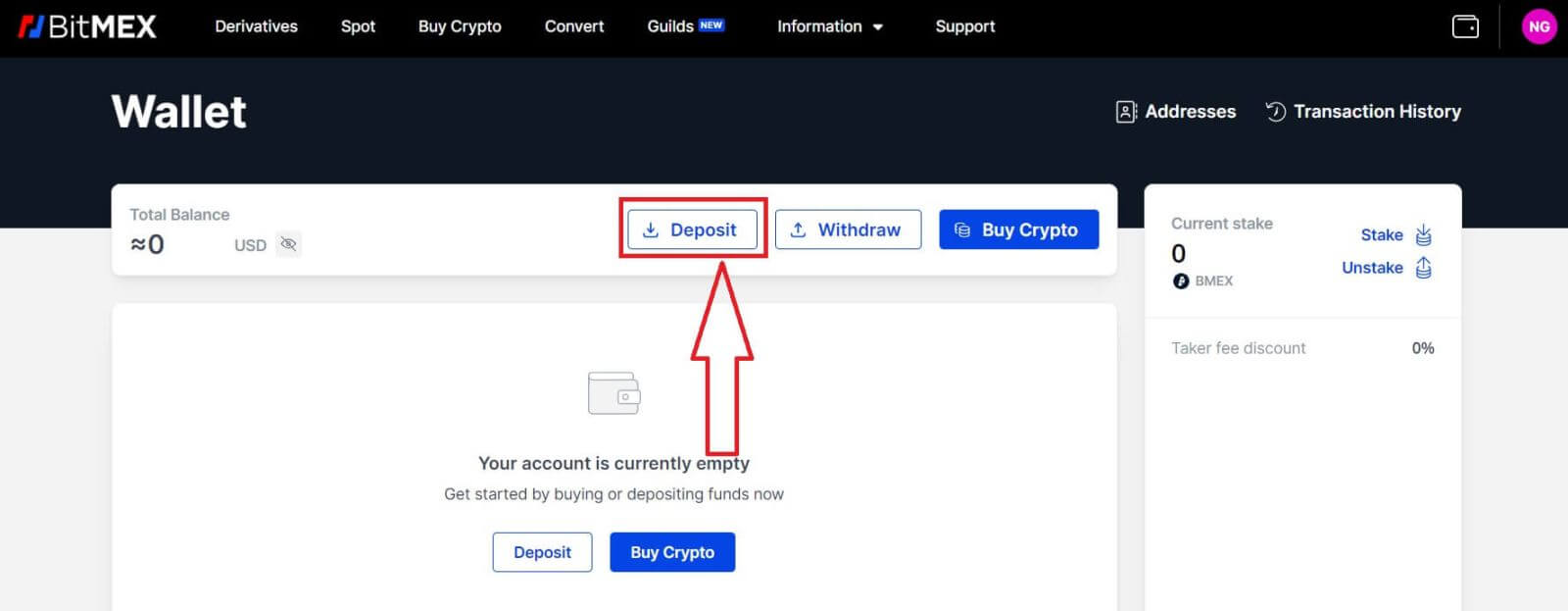
3. Alegeți Moneda și Rețeaua pe care preferați să le depuneți. Puteți scana codul QR de mai jos pentru a depune sau puteți depune la adresa de mai jos.
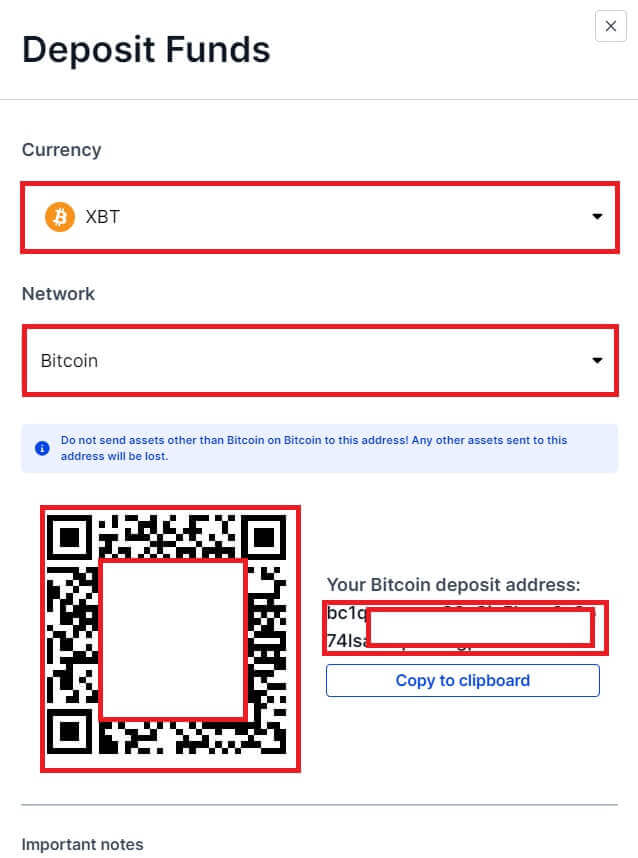
Depuneți Crypto pe BitMEX (aplicație)
1. Deschideți aplicația BitMEX pe telefon. Faceți clic pe [Depozit] pentru a continua.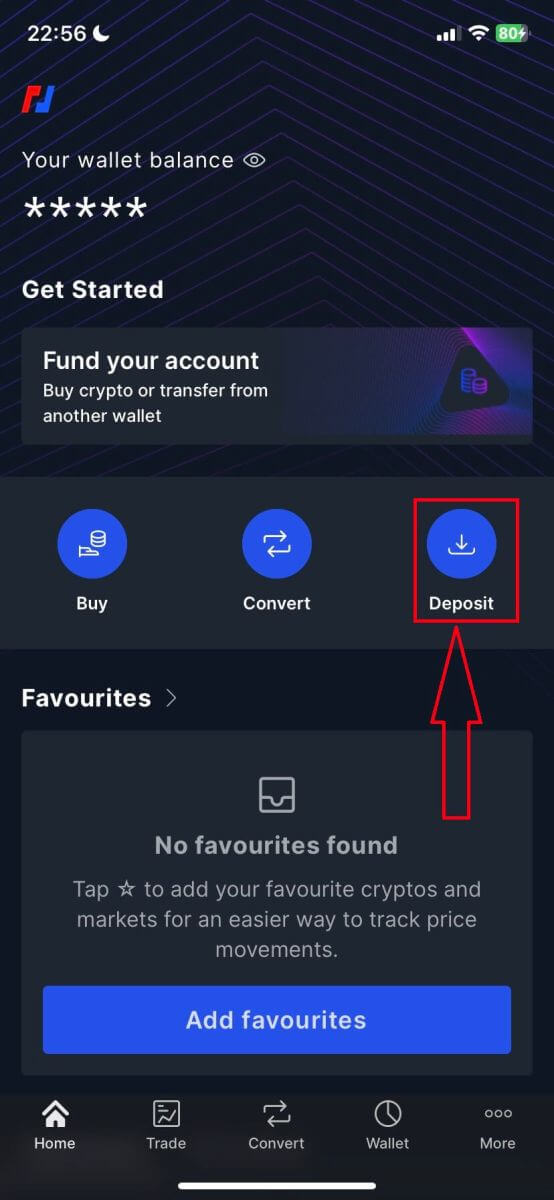
2. Selectați o monedă de depus.
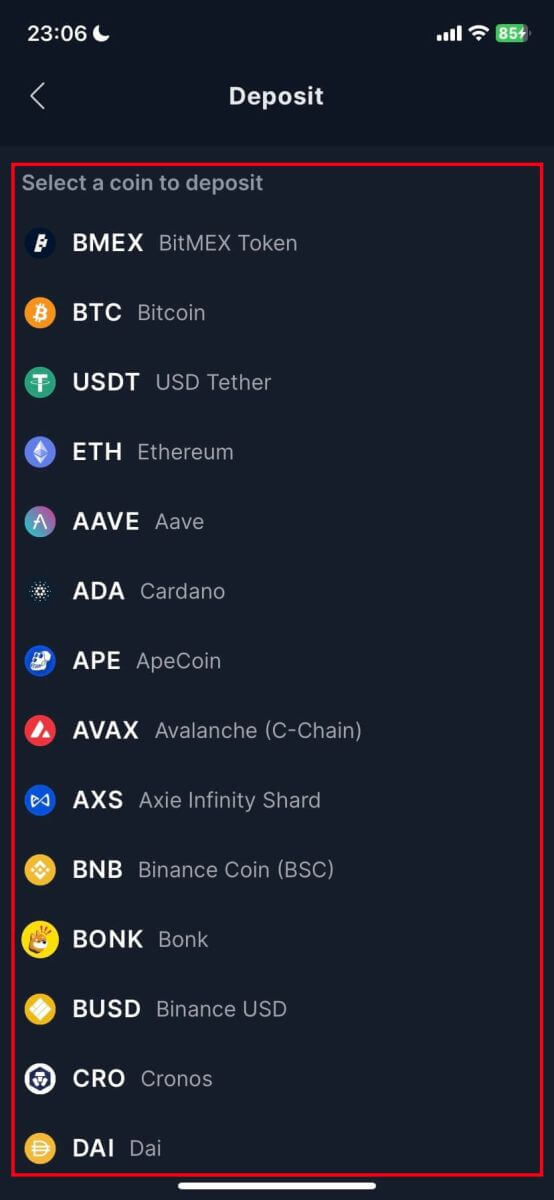
3. Puteți scana codul QR de mai jos pentru a depune sau puteți depune la adresa de mai jos.
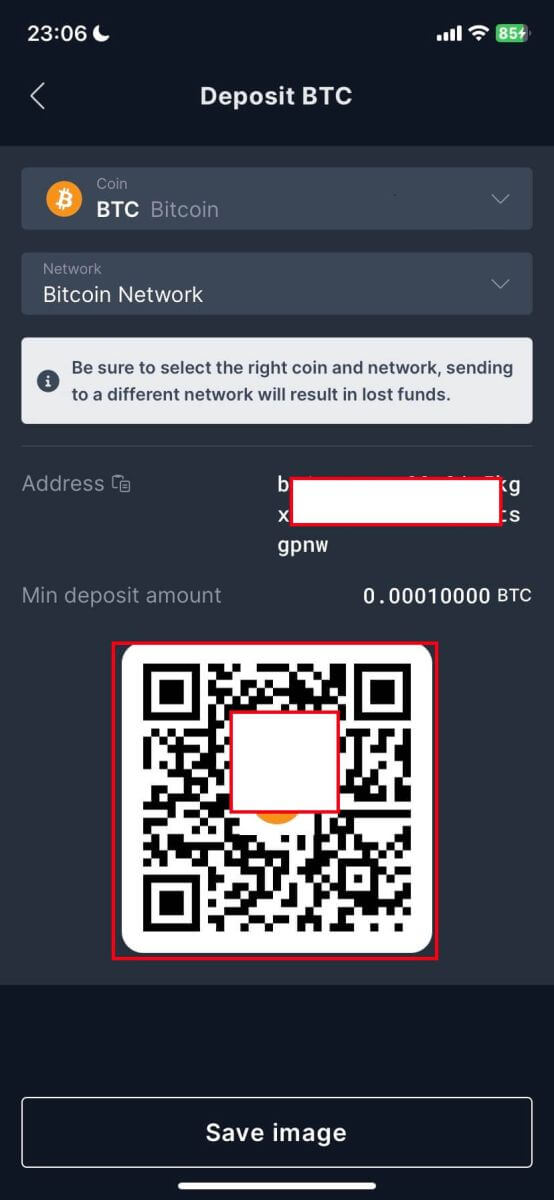
Cum să tranzacționați criptomonede pe BitMEX
Ce este tranzacționarea spot?
Tranzacționarea spot se referă la cumpărarea și vânzarea de jetoane și monede la prețul curent al pieței, cu decontare imediată. Tranzacționarea spot este diferită de tranzacționarea cu instrumente derivate, deoarece trebuie să dețineți activul suport pentru a plasa o comandă de cumpărare sau de vânzare.
Cum să tranzacționați Spot pe BitMEX (Web)
1. Deschideți site-ul web BitMEX și faceți clic pe [ Autentificare ] în colțul din dreapta sus. 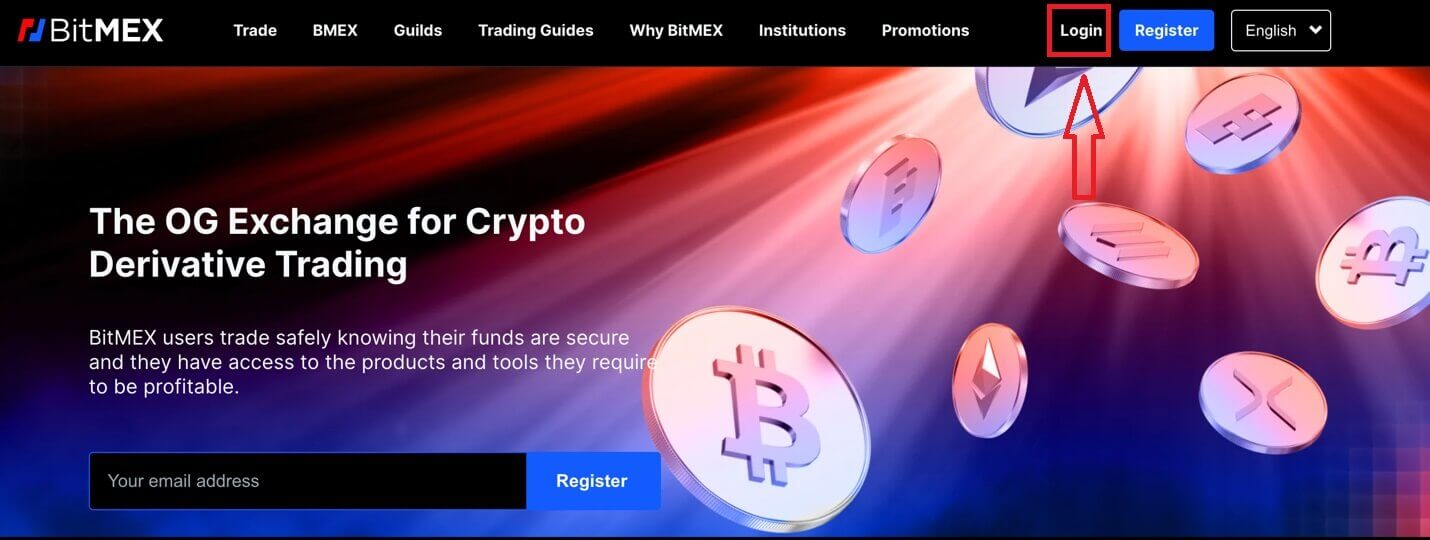
2. Completați adresa de e-mail și parola pentru a vă conecta. 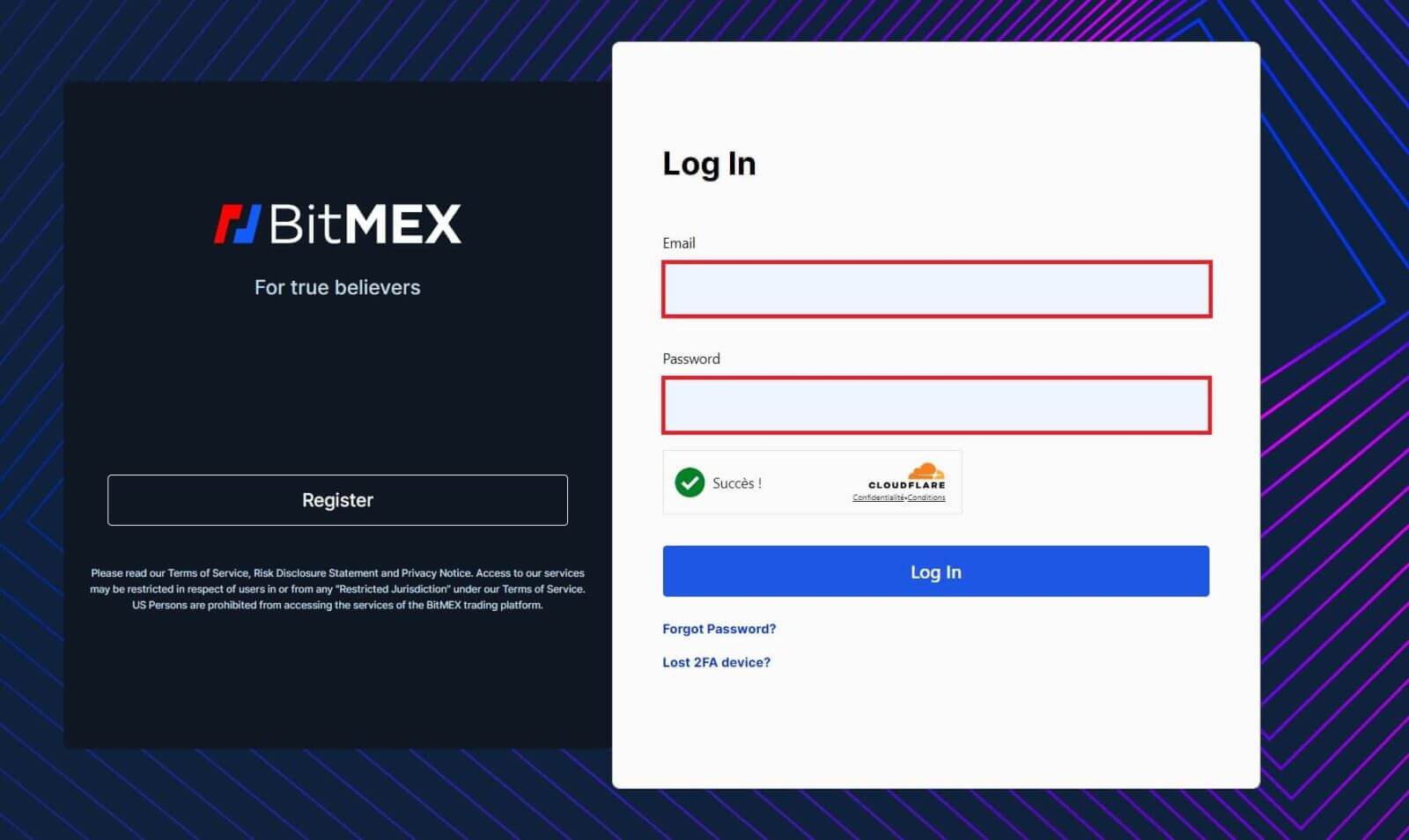
3. Faceți clic pe [Login] pentru a vă conecta la contul dvs. 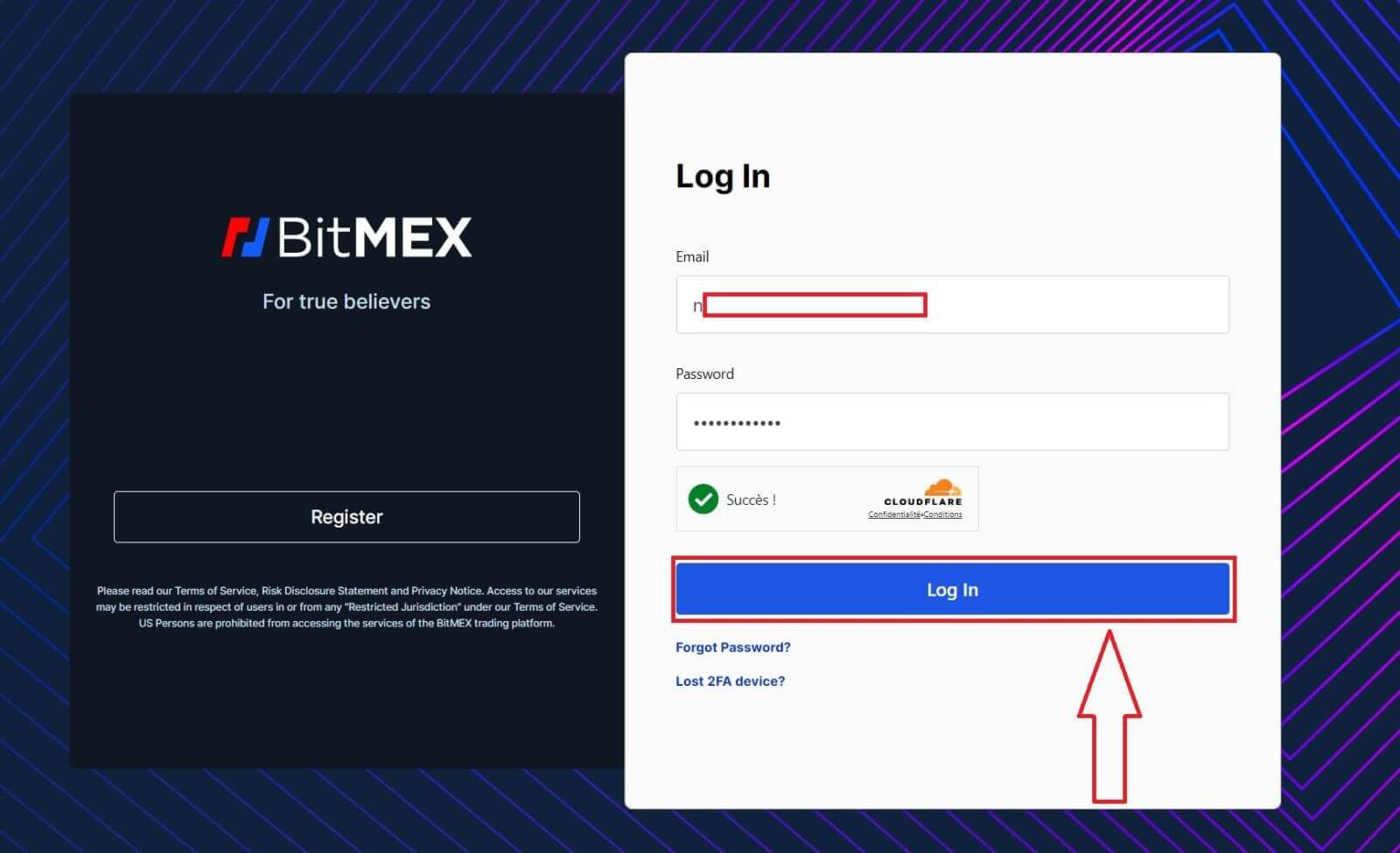
4. Faceți clic pe [Trade] și alegeți [Spot] pentru tranzacționarea Spot. Spotul folosește USDT pentru a cumpăra active digitale precum Bitcoin sau ETH. 
5. Aceasta este o vedere a interfeței paginii de tranzacționare a BitMEX.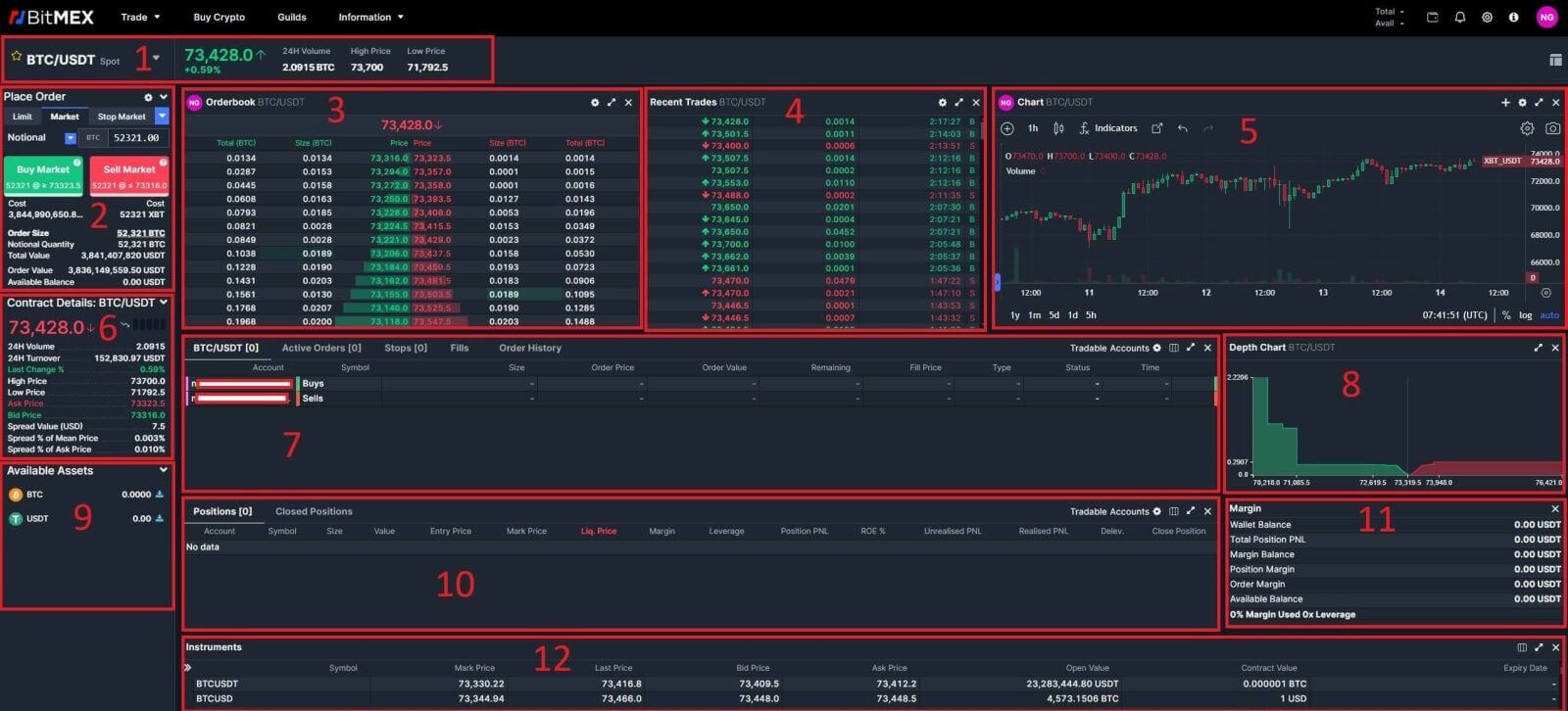
Volumul de tranzacționare al perechilor spot în 24 de ore :
se referă la volumul total de activitate de tranzacționare care a avut loc în ultimele 24 de ore pentru anumite perechi spot (de exemplu, BTC/USD, ETH/BTC).
Secțiunea Cumpărare/Vânzare :
Aici comercianții pot plasa comenzi pentru a cumpăra sau vinde criptomonede. De obicei, include opțiuni pentru ordinele de piață (executate imediat la prețul curent al pieței) și ordine limită (executate la un preț specificat).
Registrul de comenzi :
Registrul de comenzi afișează o listă cu toate ordinele de cumpărare și vânzare deschise pentru o anumită pereche de criptomonede. Acesta arată profunzimea actuală a pieței și îi ajută pe comercianți să evalueze nivelul cererii și ofertei.
Tranzacții recente :
Această secțiune arată o listă a tranzacțiilor recente care au fost executate pe bursă, inclusiv detalii precum prețul, volumul și timpul.
Diagrama cu lumânări :
Diagramele cu lumânări sunt reprezentări grafice ale mișcărilor prețurilor într-o anumită perioadă de timp. Acestea afișează prețuri de deschidere, închidere și prețuri ridicate și scăzute în intervalul de timp ales, ajutând comercianții să analizeze tendințele și modelele prețurilor.
Detalii contract, perechi spot :
Acesta oferă informații esențiale despre perechile spot disponibile pentru tranzacționare, inclusiv orele de tranzacționare, dimensiunea bifurilor, dimensiunea minimă a comenzii și alte specificații contractuale.
Spot Pair ordinul ales/Ordinele active/Oprirea comenzilor cu limită/Completarea/Istoricul comenzilor :
Aceste secțiuni permit comercianților să-și gestioneze ordinele, să vadă ordinele active, să monitorizeze ordinele stop-limit, să revizuiască ordinele completate și să acceseze istoricul complet al comenzilor.
Profunzimea pieței :
Profunzimea pieței afișează volumul cumulat al comenzilor de cumpărare și vânzare la diferite niveluri de preț. Îi ajută pe comercianți să înțeleagă lichiditatea unei piețe și să identifice potențialele niveluri de suport și rezistență.
Active disponibile :
Această secțiune listează toate criptomonedele și monedele fiat disponibile pentru tranzacționare pe platformă.
Poziții/Poziții închise :
Comercianții își pot vedea pozițiile deschise și pozițiile închise, inclusiv detalii precum prețul de intrare, prețul de ieșire, profit/pierdere și timpul tranzacționării.
Secțiunea Marjă :
Această secțiune este specifică tranzacționării în marjă, unde comercianții pot împrumuta fonduri de la bursă pentru a-și crește puterea de cumpărare. Include opțiuni pentru gestionarea pozițiilor în marjă și monitorizarea cerințelor de marjă.
Instrumente :
Instrumentele se referă la diferitele produse financiare disponibile pentru tranzacționare pe platformă, inclusiv perechi spot, contracte futures, opțiuni și multe altele.
6. BitMEX are 2 tipuri de comenzi:
- Ordin limită:
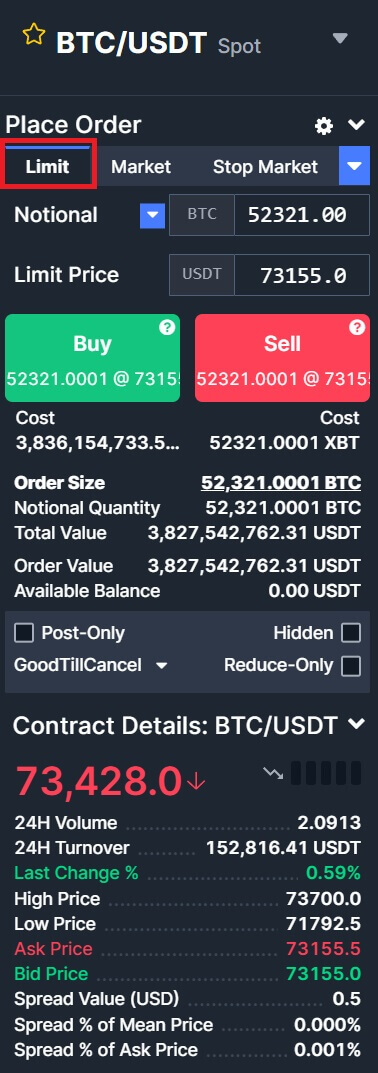
- Ordin de piata:
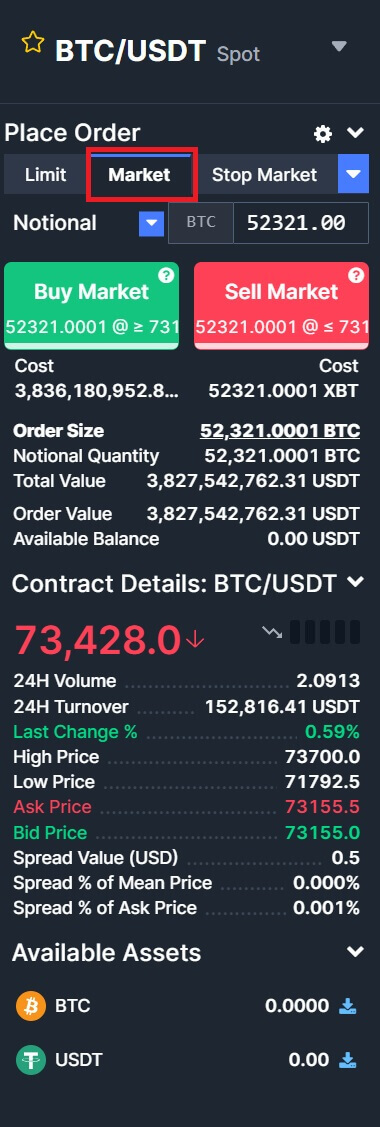
7. Alegeți cripto pe care doriți să o operați în coloana cripto din stânga. Apoi alegeți tipul de tranzacționare: [Cumpărare] sau [Vânzare] și tipul de ordin: [Ordin limită] sau [Ordin de piață].
- Cumpărare/Vânzare:
Dacă doriți să inițiați o comandă de cumpărare/vânzare, introduceți [Cumpărare]/[Vânzare], [Noțional] și [Preț limită] unul câte unul în spațiul liber. În cele din urmă, faceți clic pe [Cumpărare]/[Vânzare] pentru a executa comanda.
- Exemplu:
Să presupunem că utilizatorul A dorește să tranzacționeze perechea BTC/USDT, intenționând să cumpere 1 BTC cu 70263 USDT. Ei introduc 1 în câmpul [Noțional] și 70263 în câmpul [Preț limită], iar detaliile tranzacției sunt convertite automat și afișate mai jos. Făcând clic pe [Cumpărare]/[Vânzare], tranzacția este finalizată. Când BTC atinge prețul stabilit de 70263 USDT, ordinul de cumpărare va fi executat.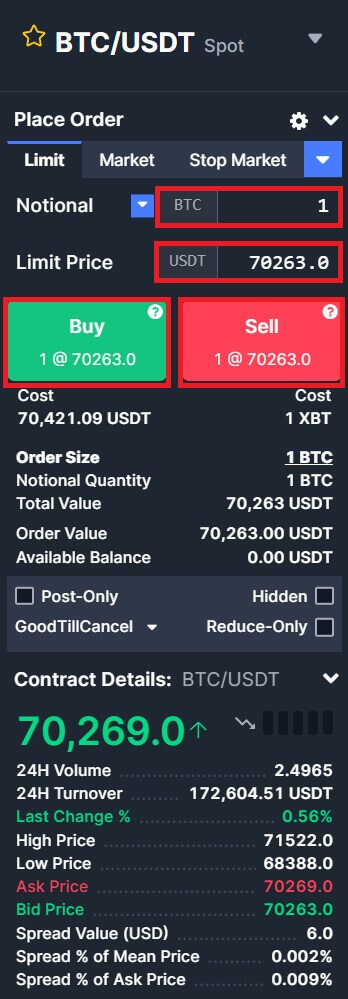
Cum să tranzacționați Spot pe BitMEX (aplicație)
1. Deschideți aplicația BitMEX pe telefon și faceți clic pe [ Autentificare ].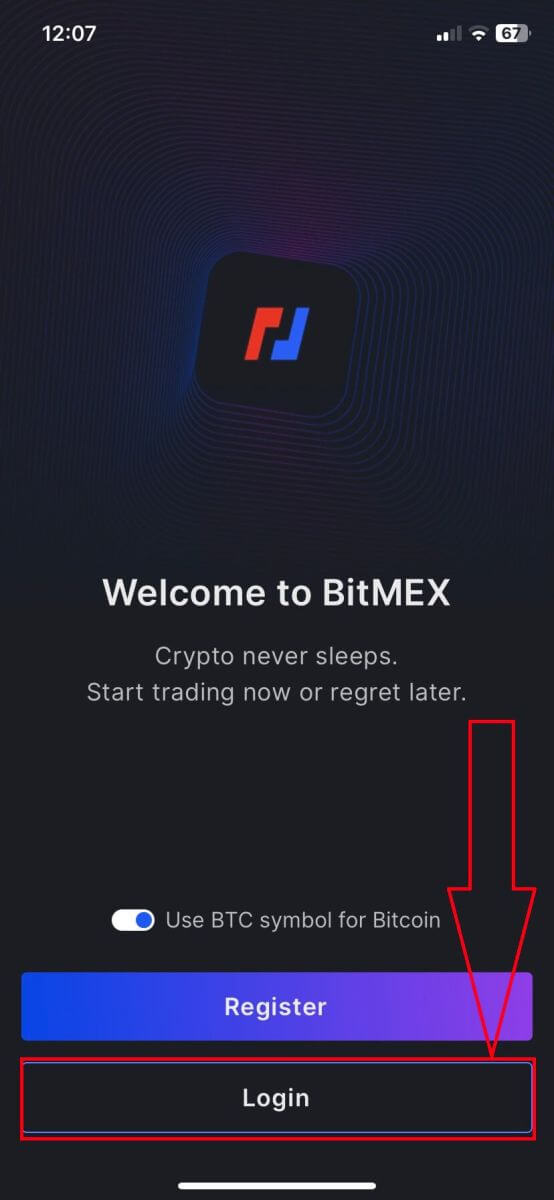
2. Completați e-mailul și parola pentru a vă autentifica, nu uitați să bifați caseta pentru a verifica că sunteți om.
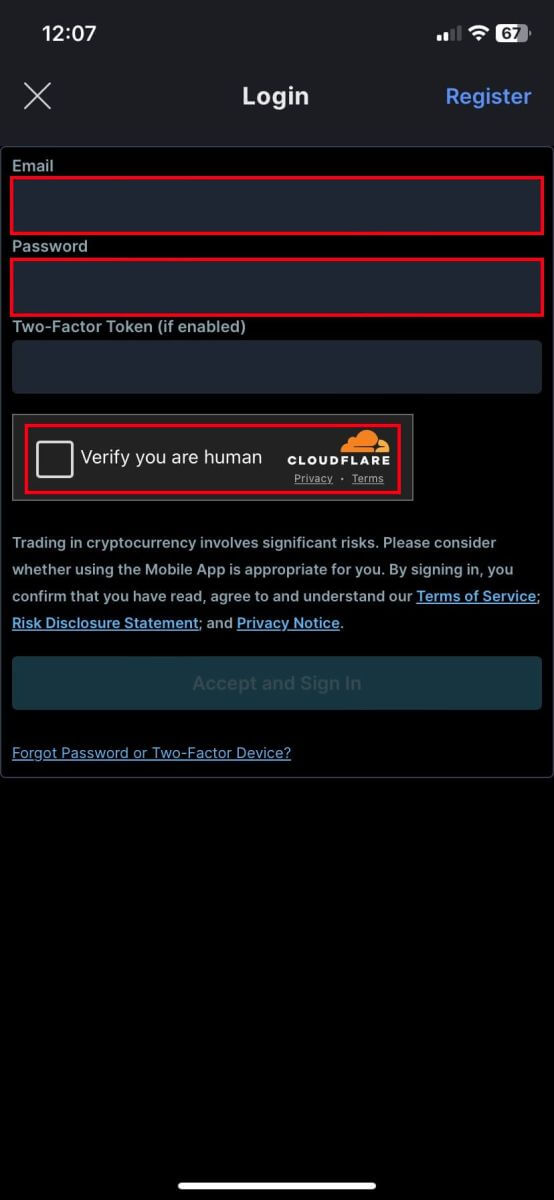
3. Faceți clic pe [Accept și Conectați-vă] pentru a continua.
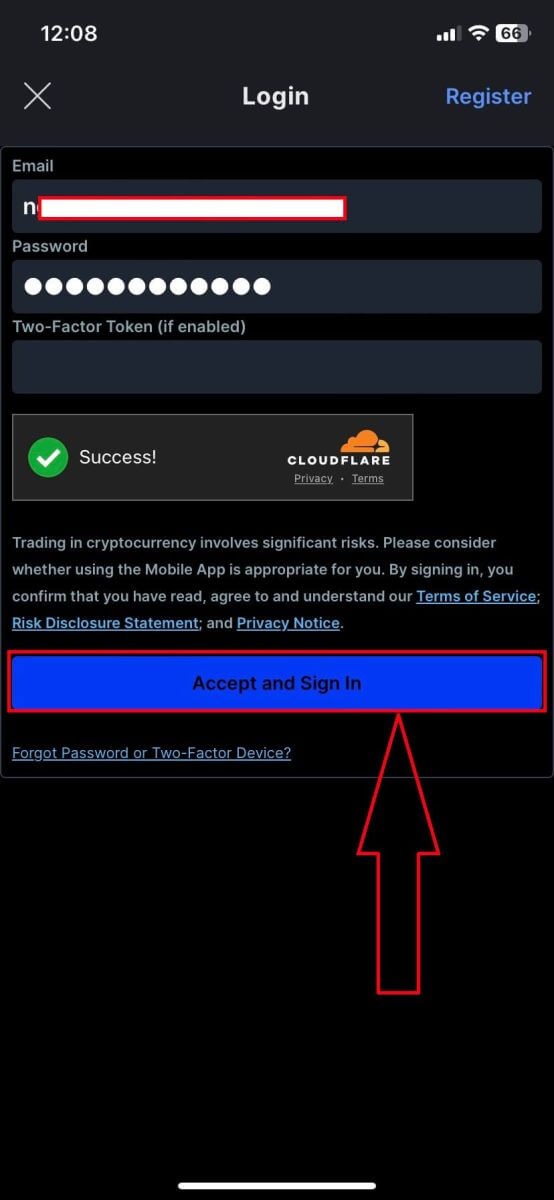
4. Configurați a doua parolă pentru a vă asigura securitatea.
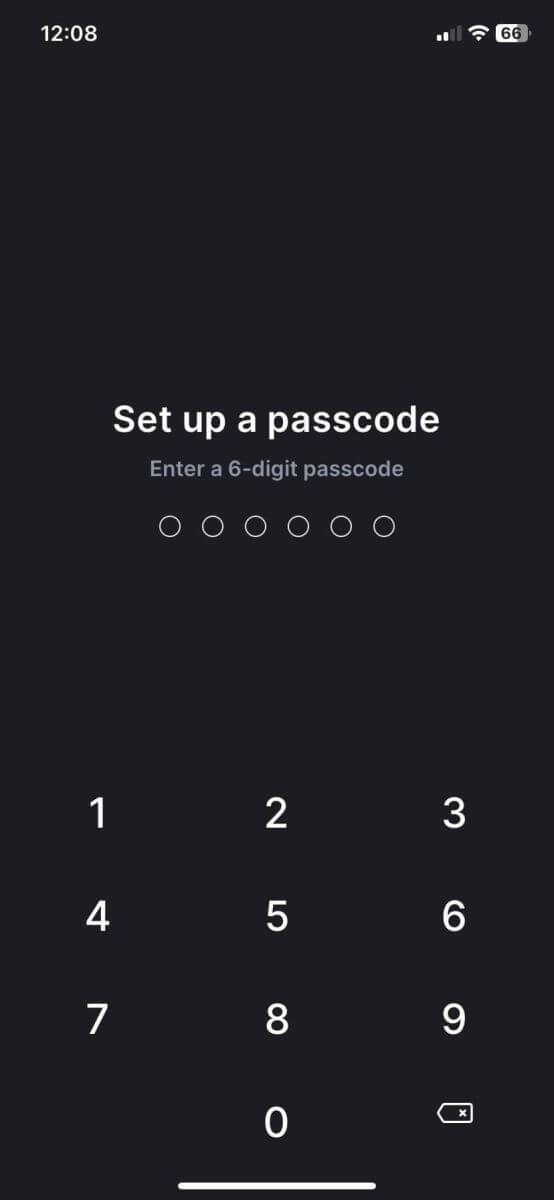
5. Aici este pagina de pornire după ce v-ați autentificat cu succes.
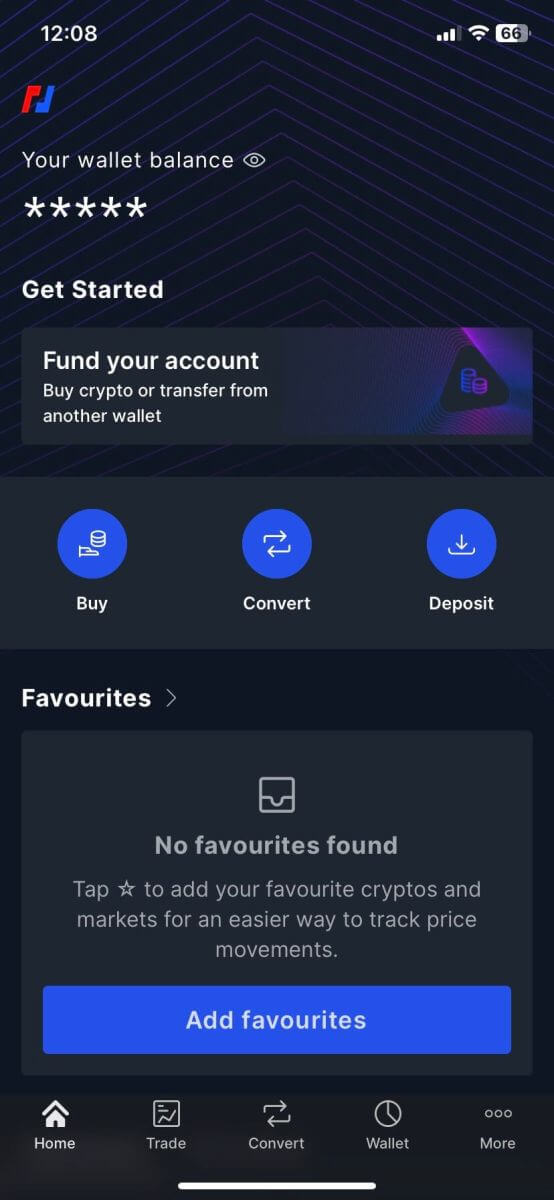
6. Faceți clic pe [Trade] pentru a intra în interfața de tranzacționare.
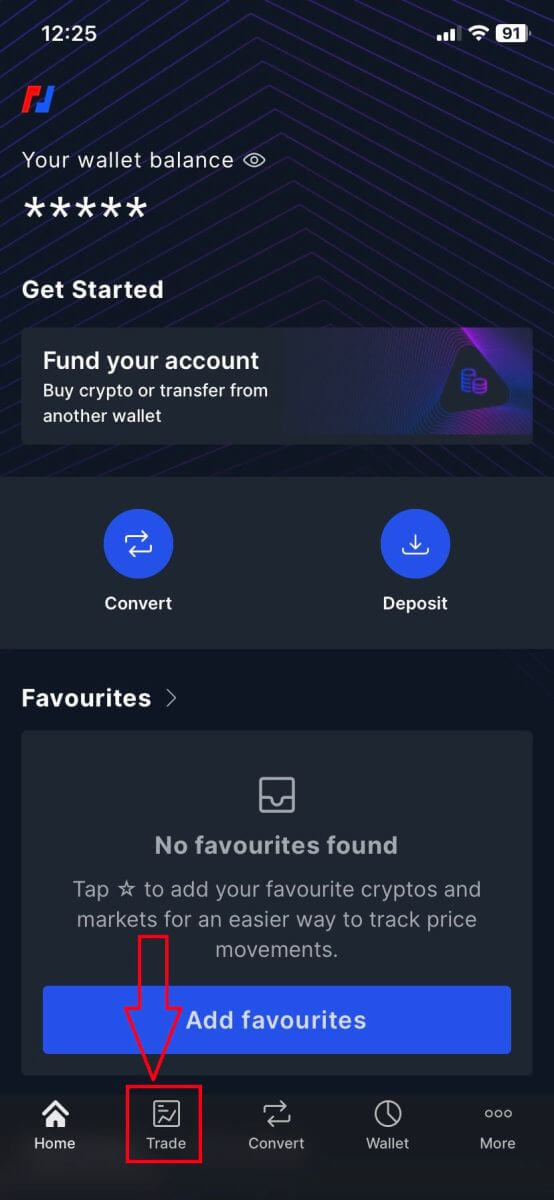
7. Acesta este BitMEX la interfața paginii de tranzacționare pe mobil.
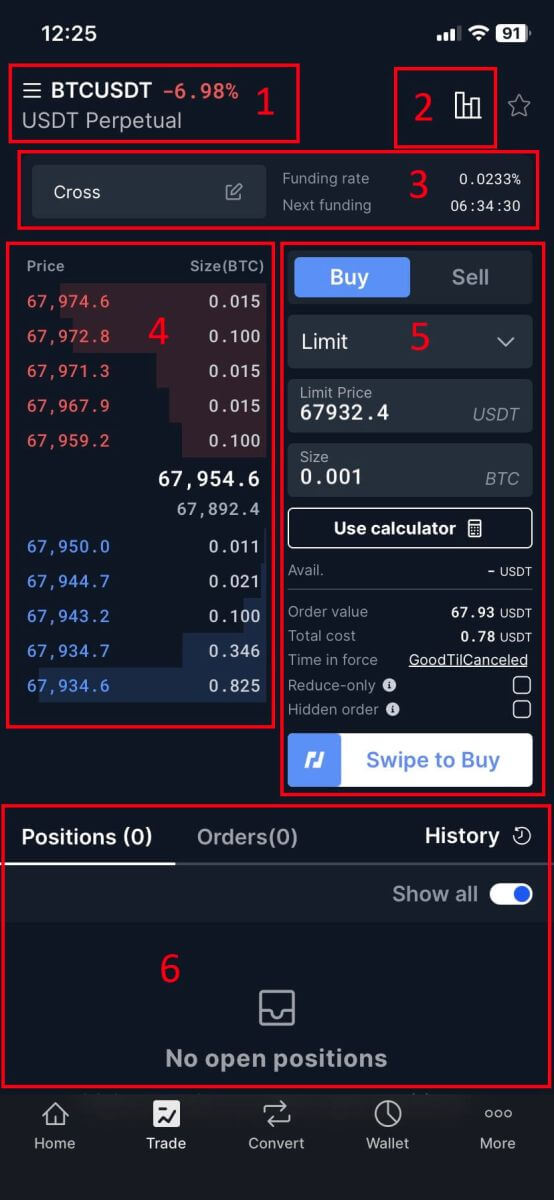
Perechi spot :
perechile spot sunt perechi de tranzacționare în care tranzacțiile sunt decontate „la fața locului”, adică sunt executate imediat la prețul curent al pieței.
Graficul cu lumânări :
Diagramele cu lumânări reprezintă vizual mișcarea prețului unui instrument financiar, cum ar fi o criptomonedă, într-o anumită perioadă de timp. Fiecare sfeșnic arată de obicei prețurile de deschidere, ridicată, scăzută și de închidere pentru intervalul de timp respectiv, permițând comercianților să analizeze tendințele și modelele prețurilor
Mod marjă/Rata de finanțare/Finanțare următoare :
Aceste caracteristici sunt legate de tranzacționarea în marjă, în care comercianții împrumută fonduri pentru a-și crește puterea de cumpărare.
Mod marjă : acesta indică dacă contul comerciantului este în modul marjă, permițându-i să împrumute fonduri.
Următoarea finanțare : aceasta afișează timpul estimat și rata următoarei perioade de finanțare în contracte futures perpetue.
Rata de finanțare : În contractele futures perpetue, ratele de finanțare sunt schimbate periodic între pozițiile lungi și scurte pentru a menține prețul contractului aproape de prețul spot al activului suport.
Registrul de comenzi :
Registrul de comenzi este o listă în timp real de ordine de cumpărare și vânzare pentru o anumită pereche de tranzacționare. Afișează cantitatea și prețul fiecărei comenzi, permițând comercianților să evalueze sentimentul și lichiditatea pieței.
Secțiunea Cumpărare/Vânzare :
Această secțiune oferă comercianților interfața pentru a plasa ordine de piață, în care ordinele sunt executate imediat la prețul curent al pieței, sau ordine limită, în care comercianții specifică prețul la care doresc ca ordinea lor să fie executată.
Istoricul tranzacționării și ordinele deschise :
Această secțiune afișează activitatea de tranzacționare recentă a comerciantului, inclusiv tranzacțiile executate și ordinele deschise care nu au fost încă completate sau anulate. De obicei, arată detalii precum tipul comenzii, cantitatea, prețul și timpul de execuție.
- Cumpărare/Vânzare:
Dacă doriți să inițiați o comandă de cumpărare/vânzare, introduceți [Cumpărare]/[Vânzare], [Mărime] și [Preț limită] unul câte unul în spațiul liber. În cele din urmă, faceți clic pe [Cumpărare]/[Vânzare] pentru a executa comanda.
- Exemplu:
Să presupunem că utilizatorul A dorește să tranzacționeze perechea BTC/USDT, intenționând să cumpere 0,0001 BTC cu 67810,5 USDT. Ei introduc 0,0001 în câmpul [Dimensiune] și 67810,5 în câmpul [Preț limită], iar detaliile tranzacției sunt convertite automat și afișate mai jos. Făcând clic pe [Cumpărare]/[Vânzare], tranzacția este finalizată. Când BTC atinge prețul stabilit de 67810,5 USDT, ordinul de cumpărare va fi executat.
9. Faceți clic pe perechile de tranzacționare. 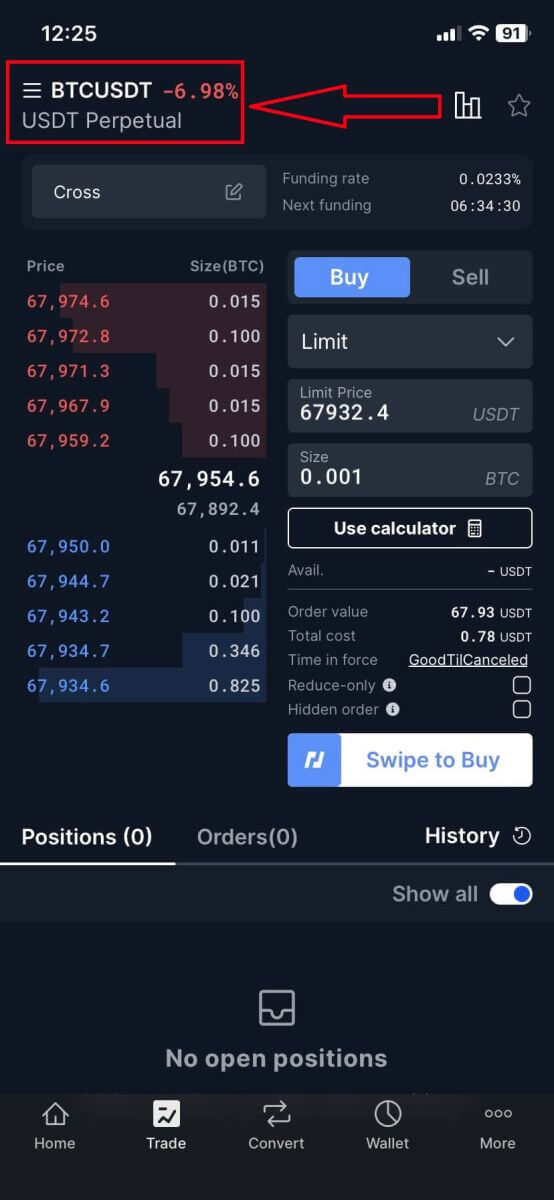
10. Selectați [Spot] și alegeți perechile Spot.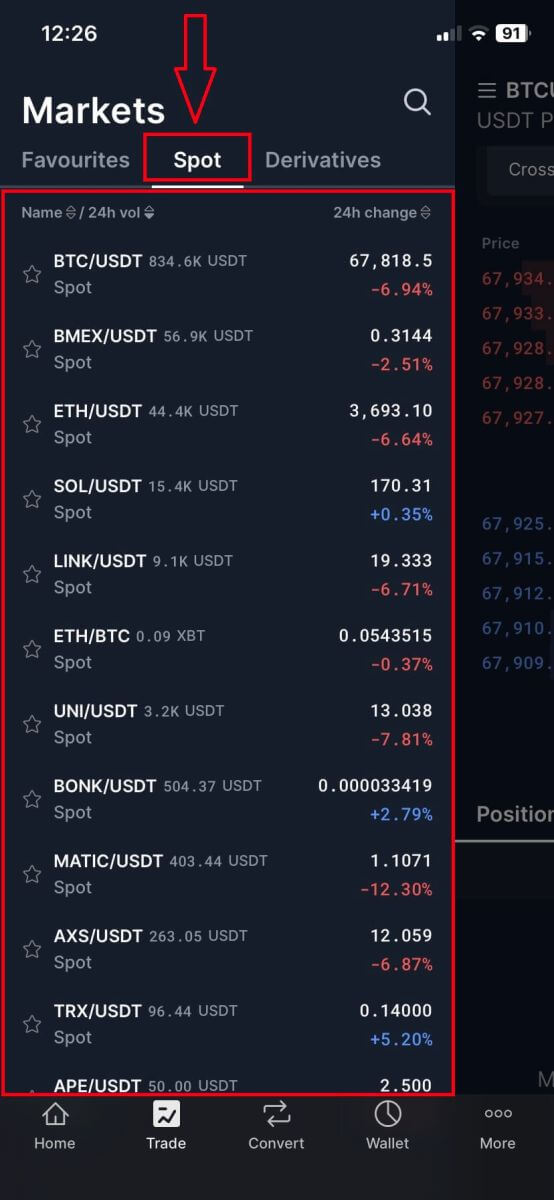
11. BitMEX are 2 tipuri de comenzi:
- Ordin limită:
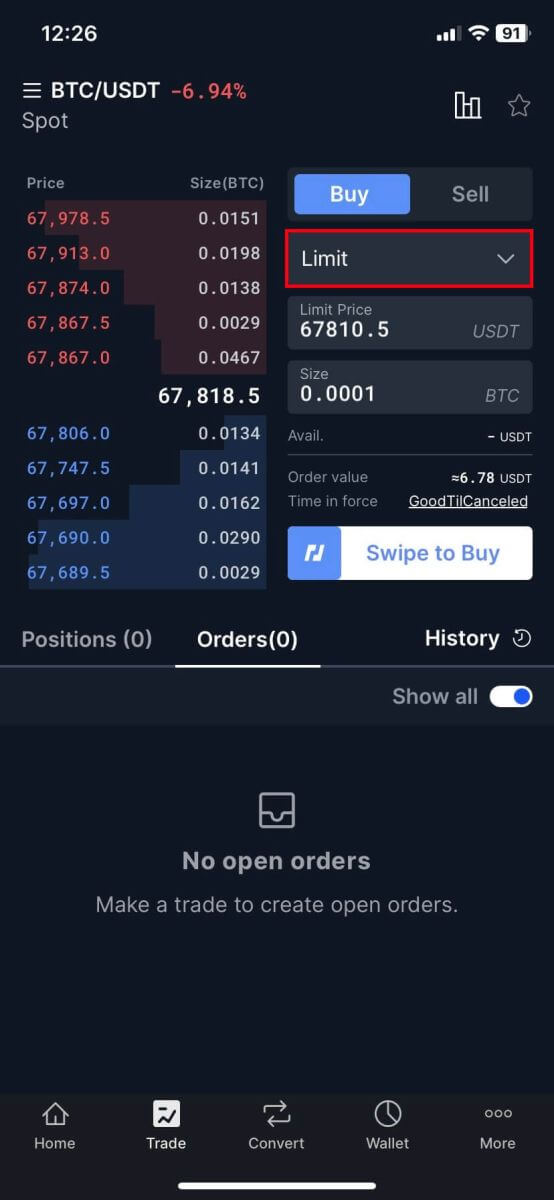
- Ordin de piata:
Acest tip de ordin va executa automat tranzacția la cel mai bun preț actual disponibil pe piață. 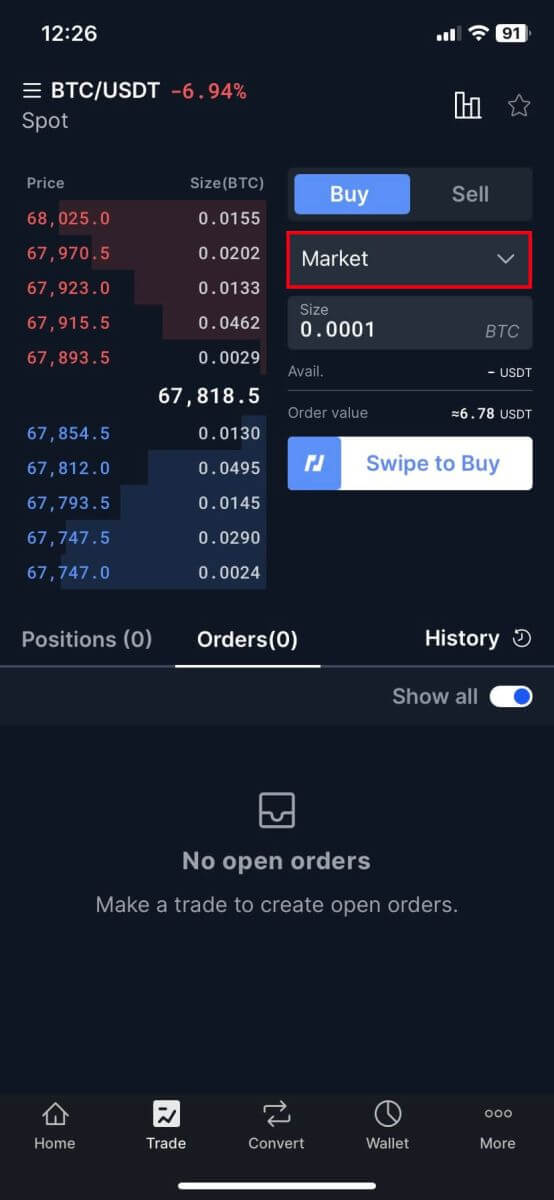
12. Introduceți [Limit Price] și [Size/Notation] și glisați pe [Swipe to Buy]. 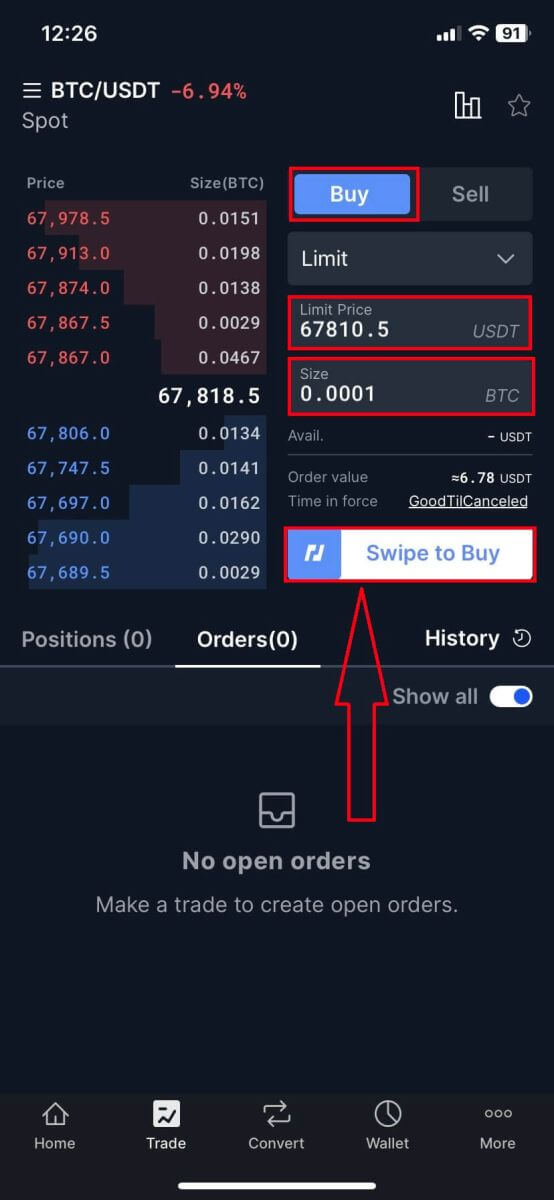
13. Similar cu secțiunea Vânzare.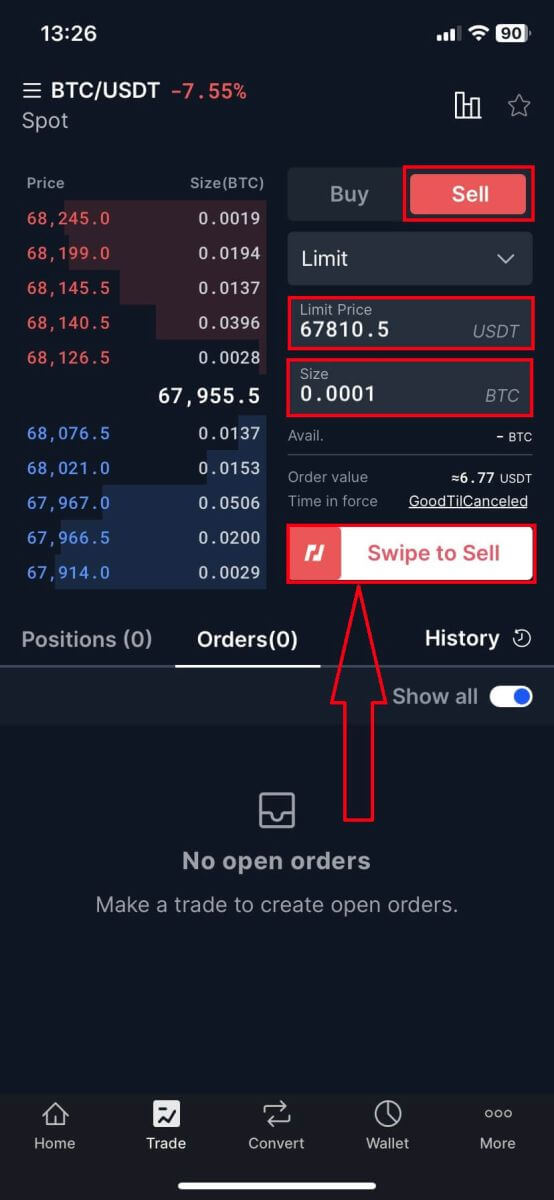
Ce este funcția Stop-Limit și cum se utilizează
Ce este un ordin stop-limit?
Un ordin stop-limit combină atât elementele unui ordin stop, cât și ale unui ordin limită, oferind mai mult control asupra execuției tranzacțiilor. Include un preț stop, la care ordinul este activat și un preț limită, la care este executat ordinul.
Când prețul activului atinge prețul stop, ordinul stop-limit devine activ și este plasat în registrul de ordine. Ulterior, când prețul atinge prețul limită, ordinul este executat.
Preț stop: acesta este punctul de declanșare pentru ordinul stop-limit. Când prețul activului atinge acest nivel, ordinul este activat pentru a cumpăra sau a vinde la prețul limită sau mai bun.
Preț limită: prețul desemnat sau prețul potențial mai bun la care este executat ordinul stop-limit.
Este recomandabil să setați prețul stop puțin mai mare decât prețul limită pentru ordinele de vânzare, creând o zonă tampon pentru a asigura execuția chiar dacă prețurile fluctuează. În schimb, pentru ordinele de cumpărare, stabilirea prețului stop ușor mai mic decât prețul limită poate atenua riscul de neexecutare.
Este esențial să rețineți că, odată ce prețul pieței atinge prețul limită, ordinul este tratat ca un ordin limită. Stabilirea unor limite de stop-loss excesiv de mari sau a unor limite de take-profit excesiv de scăzute poate duce la neechitarea comenzilor, deoarece prețul pieței poate să nu atingă limita specificată.
În rezumat, un ordin stop-limit bine calibrat oferă un echilibru între prețurile de declanșare și cele de execuție, optimizând execuția tranzacțiilor, gestionând în același timp riscul.
Cum se creează un ordin stop-limit
Cum să plasați un ordin stop-limit pe BitMEX?1. Faceți clic pe [Stop Market] pentru a extinde opțiunile.
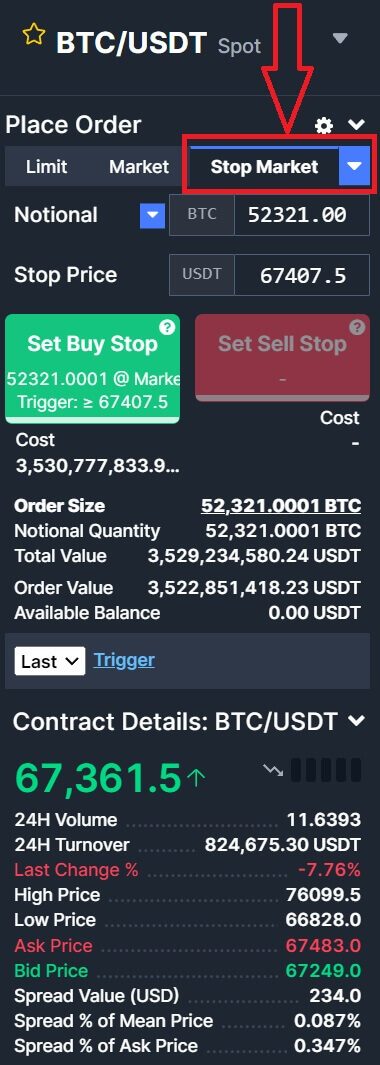
2. Selectați [Stop Limit] pentru a continua.
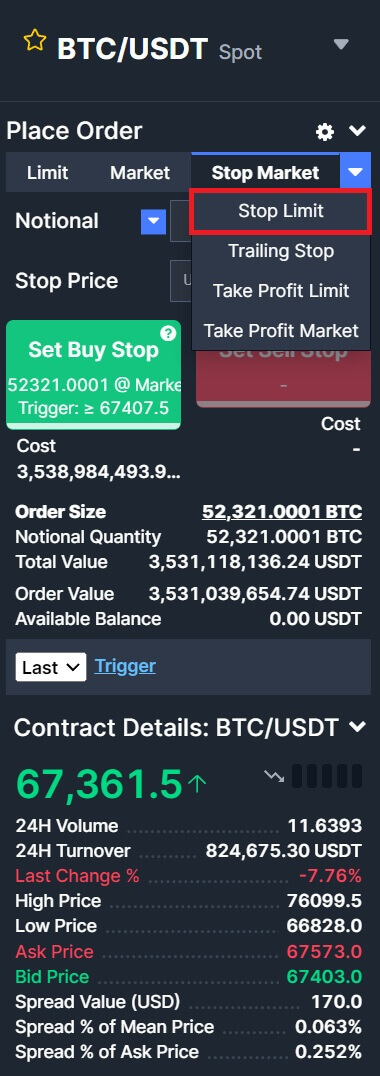
3. Introduceți [Prețul oprit], [Prețul limită] și [Noționalul] cripto pe care doriți să îl cumpărați. Faceți clic pe [Set Buy Stop] pentru a confirma detaliile tranzacției.
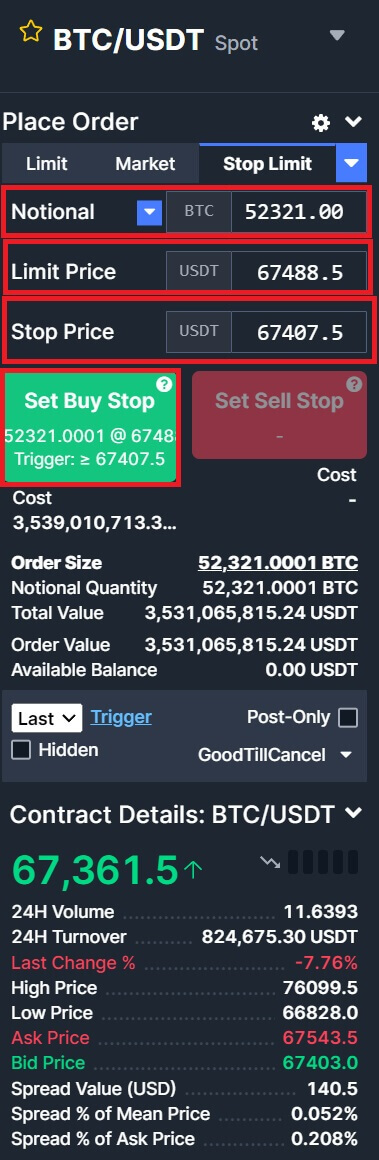
Cum să văd ordinele mele stop-limit?
Odată ce trimiteți comenzile, puteți vizualiza și edita ordinele stop-limit sub [ Istoricul comenzilor ].
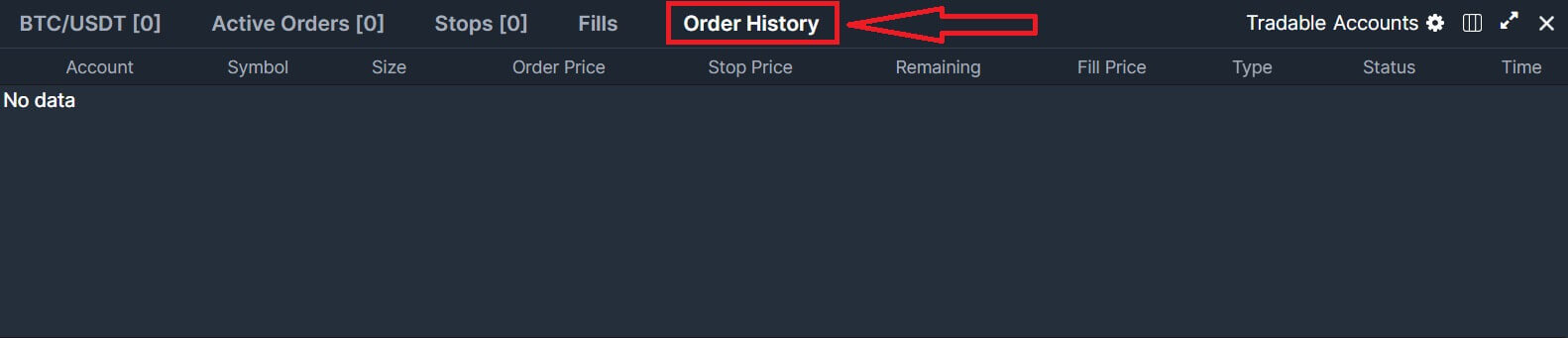
Cum să retrageți/vindeți Crypto pe BitMEX
Retrageți Crypto pe BitMEX (Web)
1. Deschideți site-ul web BitMEX și faceți clic pe pictograma portofel din colțul din dreapta sus al paginii. 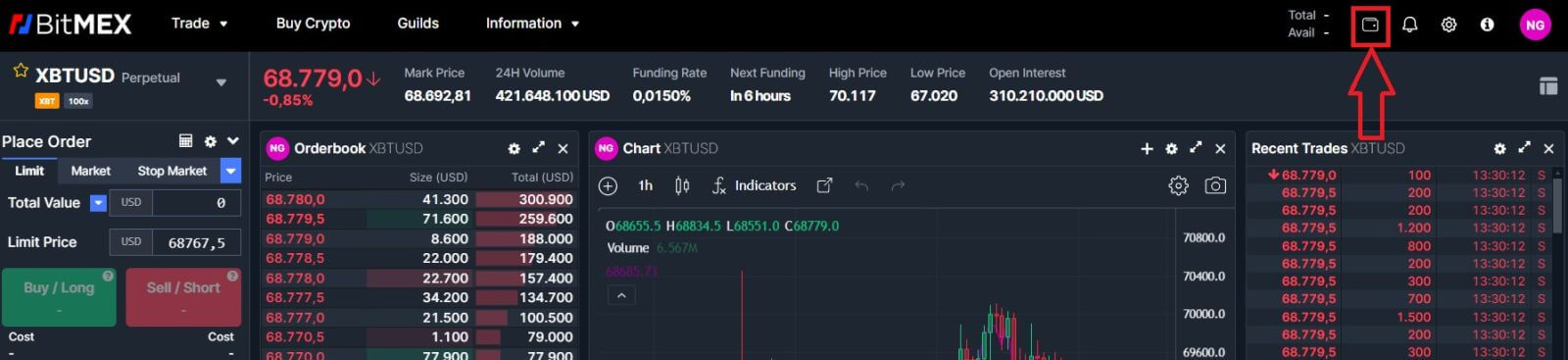
2. Faceți clic pe [Retragere] pentru a continua. 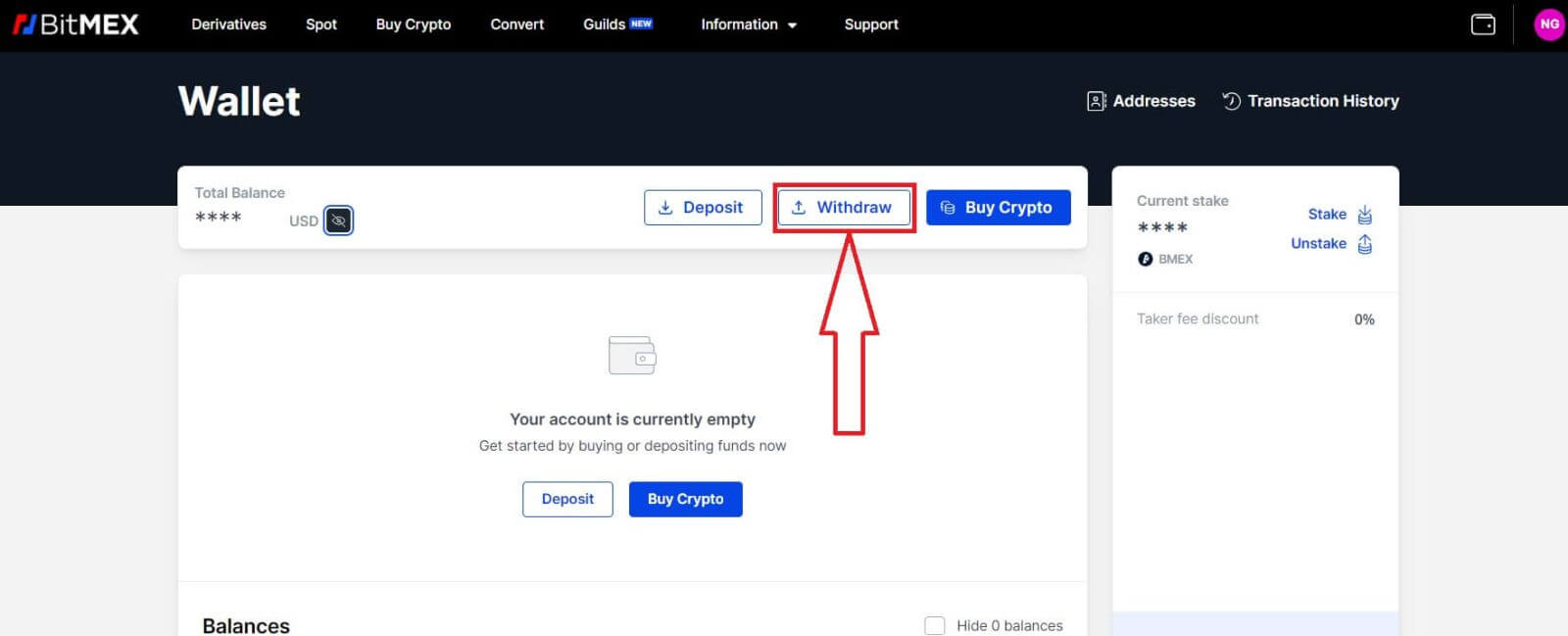
3. Selectați moneda și rețeaua pe care o preferați și introduceți adresa și suma pe care doriți să o retrageți. 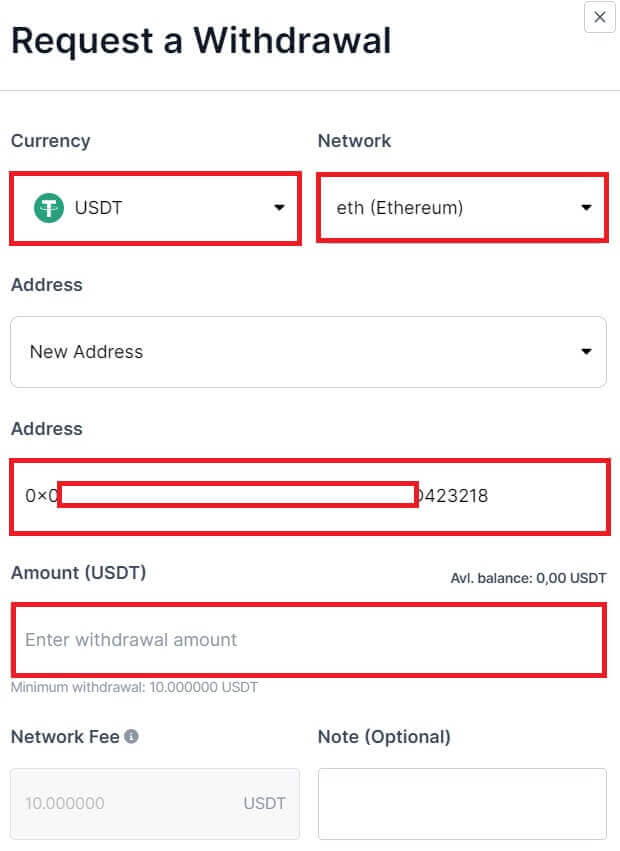
4. După aceea, faceți clic pe [Continuare] pentru a începe retragerea.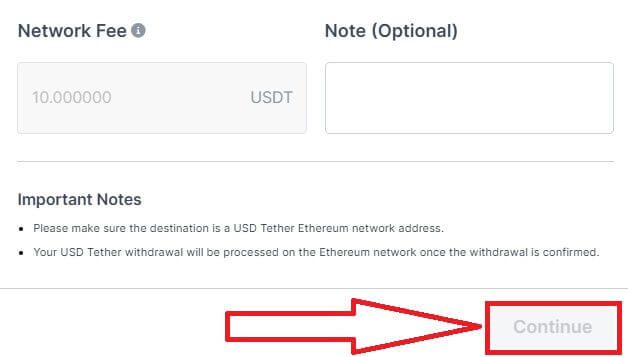
Retrageți Crypto pe BitMEX (aplicație)
1. Deschideți aplicația BitMEX pe telefon, apoi faceți clic pe [Portofel] din bara de mai jos.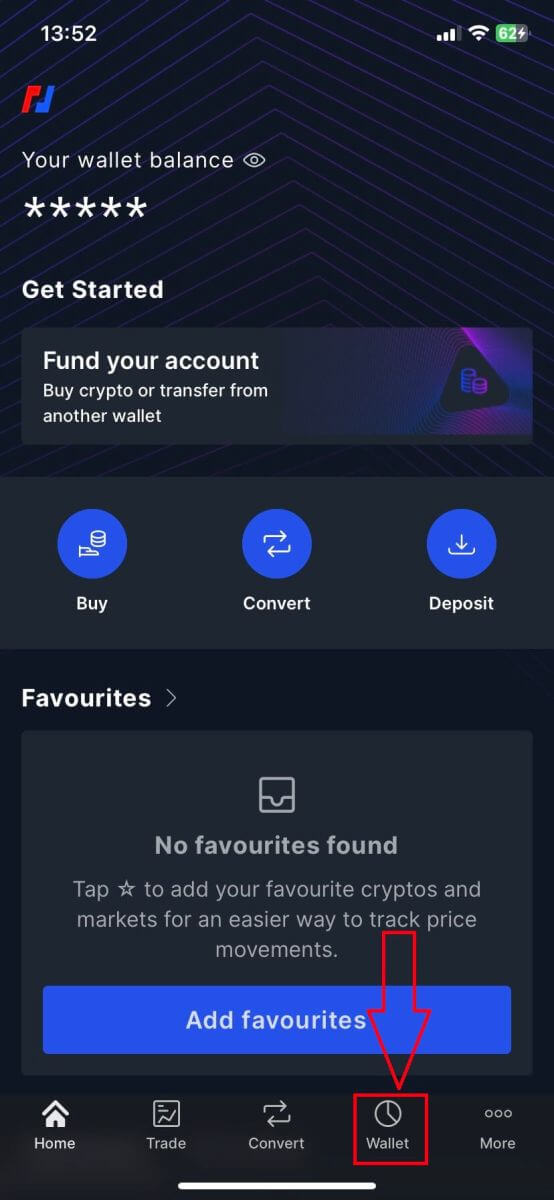
2. Faceți clic pe [Retragere] pentru a continua.
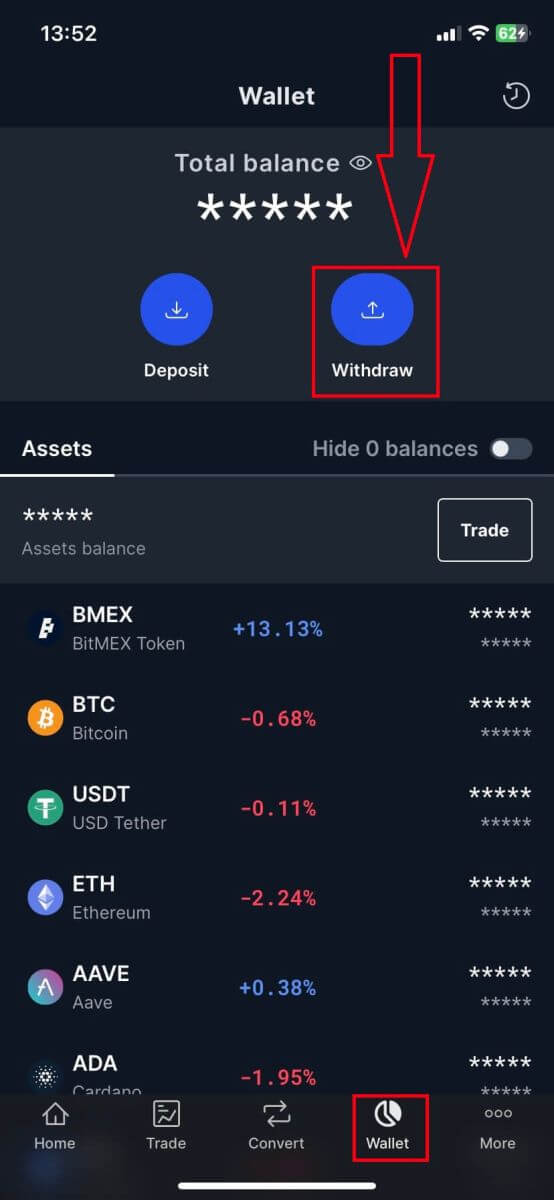
3. Faceți clic pe butonul săgeată pentru a adăuga adresa pe care doriți să o retrageți.
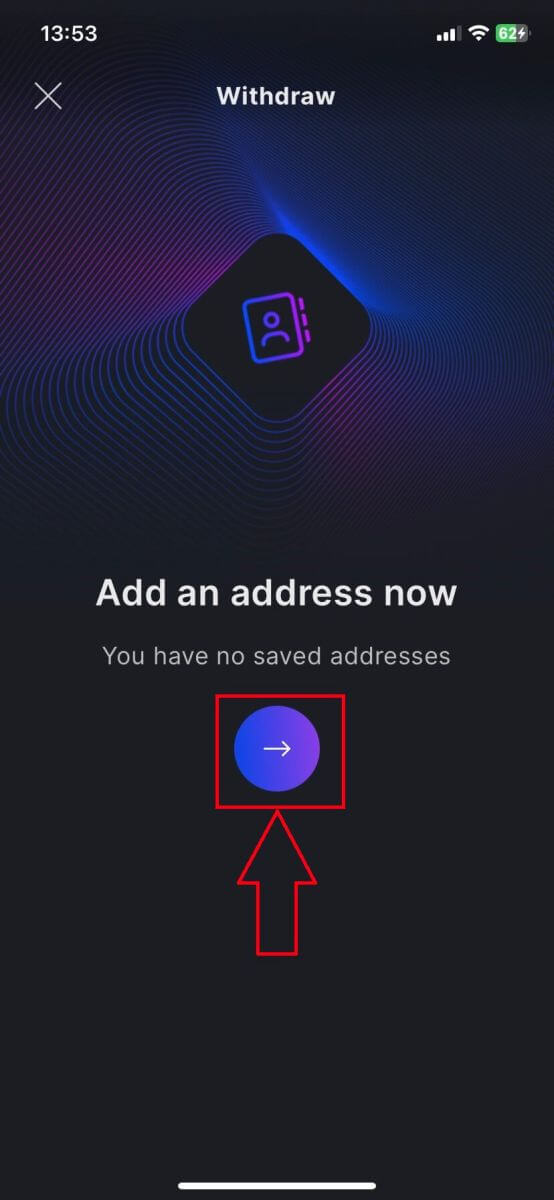
4. Selectați tipurile de cripto, și de rețea și introduceți adresa, apoi denumiți o etichetă pentru această adresă. Bifați caseta de mai jos pentru un proces de retragere mai ușor.
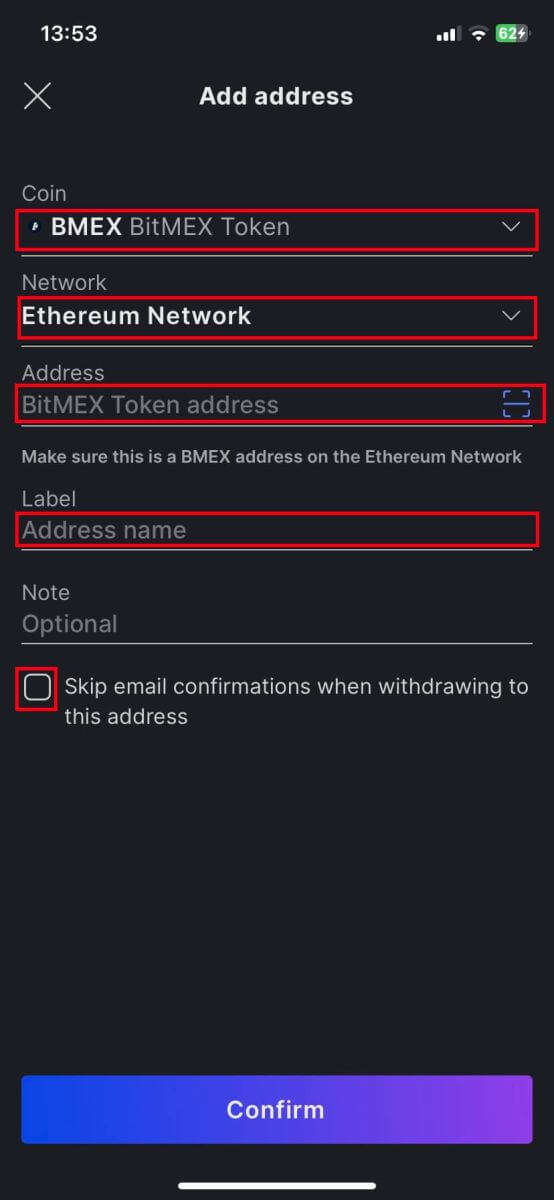
5. Faceți clic pe [Confirmare] pentru a confirma adresa.
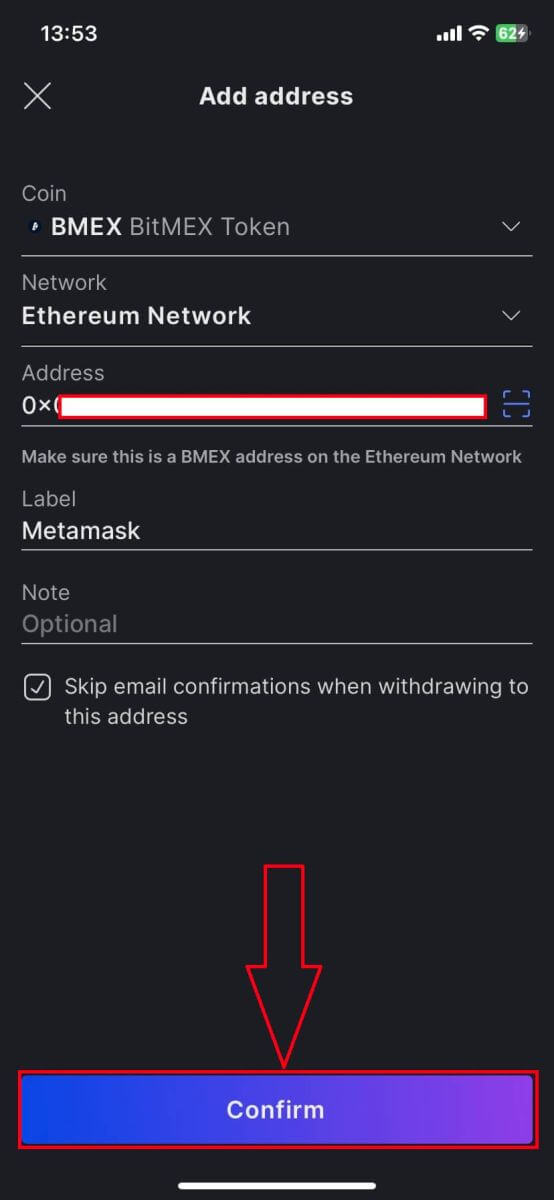
6. După aceea, faceți clic pe [Withdraw] încă o dată pentru a începe retragerea.
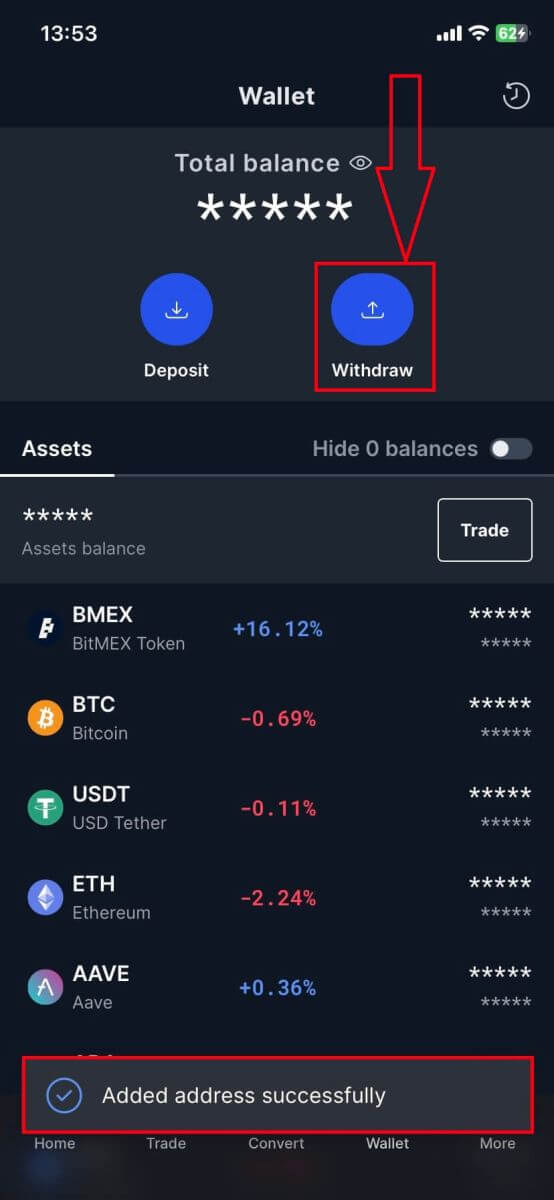
7. Selectați adresa la care doriți să vă retrageți.
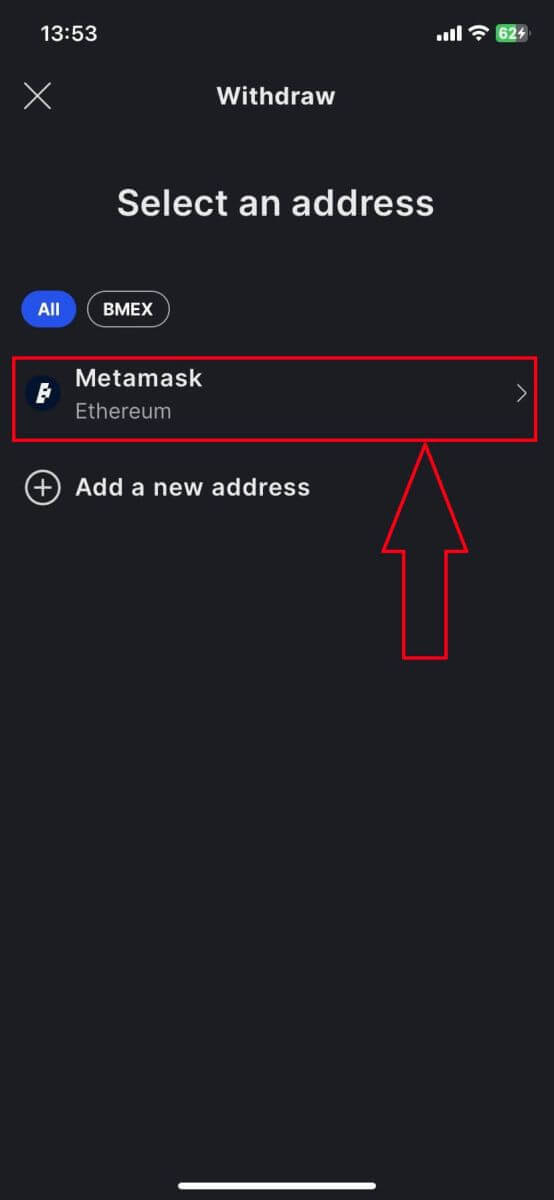
8. Datorită configurației pe care ați făcut-o înainte, acum trebuie doar să introduceți suma și apoi să faceți clic pe [Continuare] pentru a finaliza.
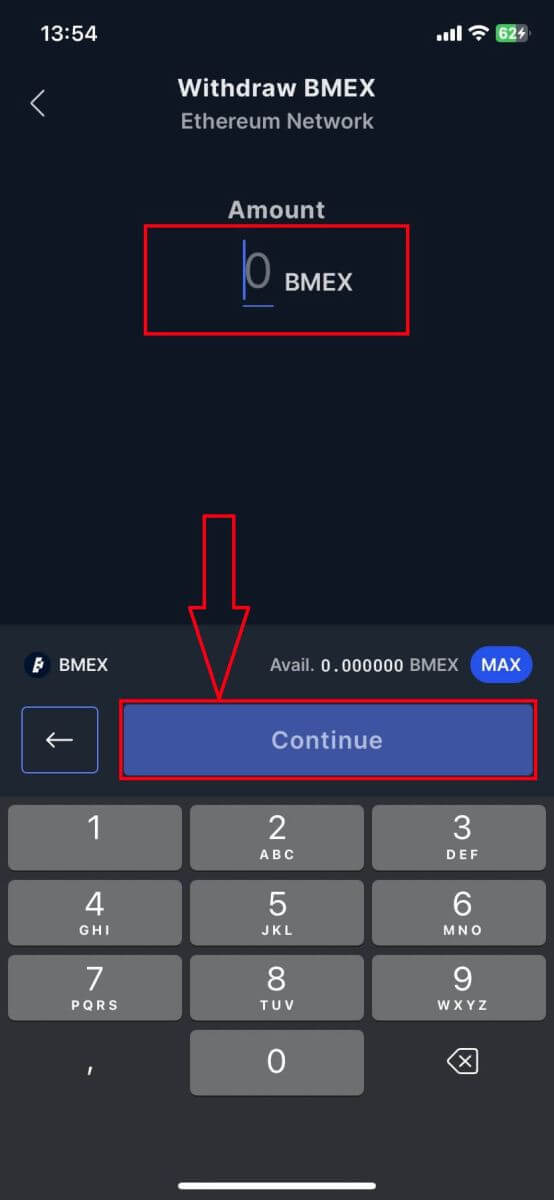
Întrebări frecvente (FAQ)
Cont
De ce nu primesc e-mailuri de la BitMEX?
Dacă nu primiți e-mailuri de la BitMEX, încercați următorii pași de depanare:
- Verificați filtrele de spam din căsuța dvs. poștală. Există posibilitatea ca e-mailul nostru să fi ajuns în dosarele dvs. Spam sau Promoții .
- Asigurați-vă că e-mailul de asistență BitMEX este adăugat la lista albă de e-mail și încercați să solicitați din nou e-mailurile.
Dacă încă nu primiți e-mailuri de la noi, vă rugăm să ne contactați folosind adresa de e-mail asociată contului dvs. Vom investiga în continuare de ce e-mailurile nu sunt livrate.
Pot avea mai multe conturi BitMEX?
Puteți înregistra un singur cont BitMEX, cu toate acestea, puteți crea până la 5 subconturi legate de acesta.
Cum îmi pot schimba adresa de e-mail?
Pentru a schimba adresa de e-mail asociată contului dvs. BitMEX, vă rugăm să contactați asistență.
Cum îmi pot închide/șterge contul?
Pentru a vă închide contul, există două opțiuni disponibile, în funcție de dacă aveți sau nu descărcată aplicația BitMEX.
Dacă aveți aplicația, puteți solicita să vă închideți contul urmând acești pași:
- Atingeți fila Mai multe situată în partea de jos a meniului de navigare
- Selectați Cont și derulați în jos până în partea de jos a paginii
- Atingeți Ștergeți permanent contul
Dacă nu aveți aplicația descărcată, puteți contacta asistența și le cereți să vă închidă contul.
De ce a fost marcat contul meu ca spam?
Dacă un cont are prea multe comenzi deschise cu o valoare brută mai mică de 0,0001 XBT, contul va fi etichetat ca cont de spam și toate comenzile în curs care au o dimensiune mai mică de 0,0001 XBT vor deveni automat comenzi ascunse.
Conturile de spam sunt reevaluate la fiecare 24 de ore și pot reveni la normal cu condiția ca comportamentul de tranzacționare să se fi schimbat.
Pentru mai multe detalii despre mecanismul de spam, vă rugăm să consultați documentele noastre REST API despre dimensiunea minimă a comenzii.
Verificare
Există praguri minime sub care utilizatorii nu trebuie să verifice?
Nu este necesară verificarea fără utilizator pentru toți utilizatorii care doresc să tranzacționeze, să depună sau să retragă, indiferent de volum sau sumă.Procesul nostru de verificare a utilizatorilor este rapid și intuitiv și pentru majoritatea utilizatorilor nu ar trebui să dureze mai mult de câteva minute.
Cât timp durează procesarea verificării utilizatorului?
Ne propunem să răspundem în 24 de ore. Majoritatea utilizatorilor ar trebui să primească un răspuns în câteva minute.
Cât durează verificarea utilizatorului pentru un cont corporativ?
Integrarea corporativă necesită mai multă documentație și are în vedere o varietate mai largă de tipuri de solicitanți, iar durata procesului va varia în funcție de solicitant.Avem o echipă de specialiști care va revizui documentele utilizatorului și va ghida utilizatorul prin proces cât mai rapid și eficient posibil.
Un utilizator cu documente ușor disponibile, o structură corporativă simplă și nicio legătură cu nicio jurisdicție restricționată (așa cum este definită în termenii noștri de serviciu) se poate aștepta ca procesul să fie finalizat în câteva ore.
Dacă verificarea mea este respinsă, pot să încerc din nou?
Dacă ați primit confirmarea că cererea dvs. a fost respinsă, nu vi se va permite să încercați din nou.Utilizatorii ar trebui să contacteze asistența dacă consideră că a existat o eroare la procesarea unei cereri.
Sfaturi pentru capturarea unei imagini de bună calitate a documentului dvs. de identitate
- Lumina naturală este mai bună decât blițul atunci când fotografiați documentul de identitate.
- Încercați să faceți fotografia direct deasupra documentului, fără nicio umbră să acopere documentul în sine.
- Toate cele patru margini ale documentului ar trebui să fie vizibile și aproape de marginea imaginii.
- Toate informațiile din document trebuie să fie clare și lizibile - imaginile neclare sau parțial ascunse este puțin probabil să funcționeze.
- Poate fi util să fotografiați documentul de identitate pe un fundal întunecat.
Pot folosi BitMEX ca persoană americană dacă am cetățenie dublă?
Atâta timp cât dețineți un pașaport american, sunteți o persoană din SUA, indiferent dacă aveți altă naționalitate sau locul de reședință este în afara SUA. Nu vă vom putea oferi servicii.Pot folosi BitMEX dacă sunt o persoană din SUA care locuiește în afara SUA?
Din păcate, nu vă vom putea oferi servicii conform Termenilor noștri.Mă pot retrage dacă m-am declarat a fi o persoană din SUA?
Da. Veți avea la dispoziție 7 zile pentru a vă retrage fondurile de pe platformă în urma declarației dvs. afirmative.
Depozit
Pot depune direct de la banca mea?
Momentan, nu acceptăm depozite de la bănci. Cu toate acestea, puteți utiliza funcția Cumpărați criptografii de unde puteți achiziționa active prin intermediul partenerilor noștri, care sunt depuse direct în portofelul dvs. BitMEX.
De ce depunerea mea durează mult pentru a fi creditată?
Depozitele sunt creditate după ce tranzacția primește 1 confirmare de rețea pe blockchain pentru XBT sau 12 confirmări pentru jetoanele ETH și ERC20.
Dacă există congestionare în rețea sau/și dacă ați trimis-o cu taxe mici, poate dura mai mult decât de obicei pentru a primi confirmarea.
Puteți verifica dacă depunerea dvs. are suficientă confirmare căutând adresa dvs. de depozit sau ID-ul tranzacției pe un Block Explorer.
Cât timp durează pentru ca depozitele să fie creditate?
Depunerile Bitcoin sunt creditate după o confirmare de rețea, iar depozitele de token ETH ERC20 sunt creditate după 12 confirmări.
Cât timp durează până când tranzacțiile sunt confirmate?
Timpul necesar pentru confirmare(e) depinde de traficul de rețea și de taxa pe care ați plătit-o. Dacă există un număr mare de tranzacții neconfirmate, este obișnuit ca depozitele să fie întârziate, deoarece toate transferurile sunt întârziate.
Cum pot verifica starea tranzacției mele?
Puteți verifica starea tranzacției dvs. căutând adresa dvs. de depozit în Exploratorul bloc relevant.
Există o taxă de depozit?
BitMEX nu percepe comisioane pentru depozite.
De ce scrie adresa mea de depozit este invalidă/prea lungă?
Adresa dvs. de depozit Bitcoin cu BitMEX este un format de adresă Bech32 (P2WSH). Portofelul de la care trimiteți va trebui să accepte acest format de adresă pentru ca dvs. să puteți trimite fonduri către acesta.
Dacă acceptă formatul de adresă și încă întâmpinați probleme la trimitere, încercați:
- Copierea, lipirea adresei în loc să o introduceți manual (este foarte recomandat să nu o introduceți manual, în general, deoarece este mai predispusă la erori)
- Asigurați-vă că nu există spațiu în urmă la sfârșitul adresei după ce o inserați
- Scanați codul QR pentru adresa dvs. de depozit în loc să îl copiați și să-l lipiți
De ce este diferit soldul portofelului pe un Block Explorer?
Soldul de pe adresa dvs. de depozit nu se potrivește cu soldul din contul dvs. deoarece:
- Nu trimitem tranzacții pe blockchain când ai Realizat PNL sau transfer intern
- Retragerile dvs. nu sunt trimise de la adresa dvs. de depozit
- Uneori, consolidăm soldurile la o adresă atunci când credităm utilizatorii cu fondurile lor
Adresa dvs. de depunere este folosită doar pentru a depune fonduri în contul dvs. Nu reflectă nicio altă tranzacție care ar putea avea loc în contul dvs.
Pentru o reflectare cât mai exactă a soldului dvs., vă rugăm să consultați pagina Portofel și Istoricul tranzacțiilor.
Comercial
Cum se calculează taxele pentru tranzacționarea spot?
Atunci când tranzacționați pe BitMEX, există două tipuri de comisioane: Take Taker și Maker Fees. Iată ce înseamnă aceste taxe:
Taxe de primitor
- Comisioanele de preluare sunt percepute atunci când plasați o comandă care este executată imediat la prețul pieței.
- Aceste comisioane se aplică atunci când „preluați” lichiditate din registrul de comenzi.
- Valoarea taxei este calculată pe baza nivelului de taxă corespunzător.
- BitMEX presupune cea mai mare taxă pe baza nivelului de taxă și blochează suma totală a comenzii plus comisioane.
Taxe de producător
- Taxele producătorului sunt percepute atunci când plasați o comandă care nu este executată imediat, ci adaugă lichiditate registrului de ordine.
- Aceste taxe se aplică atunci când „faceți” lichiditate prin plasarea unui ordin limită.
- Valoarea taxei este calculată pe baza nivelului de taxă corespunzător.
- BitMEX presupune cea mai mare taxă pe baza nivelului de taxă și blochează suma totală a comenzii plus comisioane.
Exemplu de scenariu
Să presupunem că doriți să plasați un ordin de cumpărare de 1 XBT (Bitcoin) la un preț limită de 40.000,00 USDT (Tether).
- Înainte de a executa tranzacția, sistemul verifică dacă aveți suficient sold pentru a acoperi tranzacția.
- Pe baza ratei comisionului de 0,1%, va trebui să aveți cel puțin 40.040,00 USD în portofel pentru a trimite această tranzacție.
- Dacă valoarea reală a taxei, la finalizarea comenzii, se dovedește a fi mai mică decât taxele asumate inițial, diferența vi se va rambursa.
Cum se percep taxele pentru tranzacționarea spot?
Taxele la vedere BitMEX sunt percepute în moneda cotației. Aceasta înseamnă că taxele sunt luate din moneda pe care o cheltuiți la cumpărare și din moneda pe care o primiți la vânzare. De exemplu, dacă ați plasat o comandă pentru a cumpăra XBT cu USDT, taxele dvs. vor fi percepute în USDT.ROE este PNL-ul meu realizat?
Randamentul capitalului propriu (ROE) nu este același cu PNL (Profit și Pierdere) realizat. ROE măsoară randamentul procentual al capitalului dvs. de tranzacționare, luând în considerare impactul efectului de levier, în timp ce PNL reprezintă câștigul sau pierderea financiară reală din tranzacțiile dvs. Sunt valori legate, dar distincte, fiecare oferind informații valoroase asupra performanței dvs. de tranzacționare din perspective diferite.
Ce este ROE?
ROE este o măsură procentuală care indică randamentul capitalului propriu. Arată cât de mult profit ai realizat în raport cu investiția ta inițială. Formula de calcul a ROE este:
ROE% = PNL % * Levier
Ce este Realized PNL?
PNL reprezintă profitul sau pierderea reală pe care le-ați realizat din tranzacțiile dvs. Acesta este calculat pe baza diferenței dintre prețul mediu de intrare și prețul de ieșire pentru fiecare tranzacție, luând în considerare numărul de contracte tranzacționate, multiplicatorul și comisioanele. PNL este o măsură directă a câștigului sau pierderii financiare din activitățile dvs. de tranzacționare. Formula de calcul este:
PNL nerealizat = Număr de contracte * Multiplicator * (1/Preț mediu de intrare - 1/Preț de ieșire)
PNL realizat = PNL nerealizat - comision de preluare + rabat de producător -/+ plată de finanțare
Poate ROE% să fie mai mare decât valoarea PNL?
Este posibil să vedeți un ROE% mai mare decât PNL-ul dvs. deoarece ROE% ia în considerare efectul de levier pe care l-ați folosit, în timp ce calculul PNL nu. De exemplu, dacă aveți un PNL de 2% și ați folosit un efect de levier de 10x, ROE% ar fi de 20% (2% * 10). În acest scenariu, ROE% este mai mare decât PNL datorită impactului efectului de levier.
În mod similar, dacă două poziții au valori identice, dar niveluri de levier diferite, poziția cu levier mai mare va arăta un ROE mai mare, în timp ce valoarea reală a PNL va rămâne aceeași pentru ambele.
De ce nu s-a declanșat Ordinul meu Stop înainte de a fi lichidat?
De ce ordinul dvs. Stop nu a fost declanșat înainte de a fi lichidat depinde de mulți factori (cum ar fi tipul ordinului, instrucțiunile de execuție și mișcarea pieței). Iată câteva motive comune pentru care pozițiile sunt lichidate înainte de declanșarea ordinului stop:
| Text | Instrucțiuni de execuție pentru tipul comenzii | Motiv |
|---|---|---|
Respins: Poziție în lichidare |
Tipul ordinului: Stop Limit sau Market directori: Ultimul |
Lichidările se bazează pe Mark Price. Deoarece Prețul Mark poate diferi de Ultimul Preț, este posibil ca Mark Price să atingă Prețul de lichidare înainte ca Ultimul Preț să atingă Prețul de declanșare/Stop. Pentru a vă asigura că ordinul Stop se declanșează înainte de a fi lichidat, puteți seta Prețul de declanșare la Mark sau puteți plasa ordinul Stop mai departe de prețul de lichidare. |
Anulat: Poziție în lichidare Anulat: Anulați de la BitMEX dacă a fost anulat de dvs. |
Tip comandă: Stop Limit | Atunci când plasați un ordin limită cu prețul stop și prețul limită apropiate, riscați, în perioadele de volatilitate ridicată, ca ordinul dvs. să fie declanșat, să se afle în Oderbook și să nu fie completat. Acest lucru se datorează faptului că prețul depășește prețul limită imediat după declanșare și înainte ca comanda să poată fi completată. Pentru a preveni plasarea comenzii în registrul de comenzi, este mai sigur să utilizați o diferență mai mare între prețul stop și prețul limită, deoarece se va asigura că există suficientă lichiditate între cele două prețuri pentru a vă completa comanda. |
Respins: Poziție în lichidare Respins: Executarea la prețul comenzii ar duce la lichidarea imediată |
Tip comandă: Stop Market nu „execInst: Last” sau „execs: Index” (implicând un preț de declanșare de „Mark”) |
Odată declanșat un ordin stop, un ordin este trimis la bursă; cu toate acestea, pe o piață în mișcare rapidă, utilizatorii pot experimenta derapaje. Din acest motiv, Prețul Mark ar putea atinge prețul de lichidare înainte ca ordinul să poată fi executat. De asemenea, dacă ordinul dvs. Stop Market este aproape de prețul dvs. de lichidare, este mai ales posibil ca, în momentul în care se declanșează Stop și este plasat Ordinul Market, registrul de ordine să se mute într-un interval în care nu poate fi completat înainte de lichidare. |
De ce sa schimbat prețul meu de lichidare?
Prețul dvs. de lichidare s-ar fi putut modifica dacă:
- Ți-ai schimbat pârghia,
- Sunteți pe marginea încrucișată,
- Ați eliminat/a adăugat manual Marja din/la poziție,
- sau marja a fost pierdută prin plăți de finanțare
De ce am fost lichidat dacă prețul din grafic nu a atins prețul meu de lichidare?
Sfeșnicele afișate pe graficul de tranzacționare reprezintă Ultimul preț al contractului, iar linia violetă de pe grafic reprezintă prețul indicelui. Prețul Mark, prin care sunt lichidate pozițiile, nu este afișat pe grafic și de aceea nu vezi că prețul tău de lichidare a fost atins.
Pentru a confirma că prețul Mark a atins prețul de lichidare.
De ce comanda mea a fost anulată/respinsă?
Unde pot vedea motivul pentru care comanda mea a fost anulată?
Pentru a vedea de ce comanda dvs. a fost anulată/respinsă, puteți consulta coloana Text din pagina Istoricul comenzilor. Faceți clic pe? pictogramă pentru a afișa întregul text: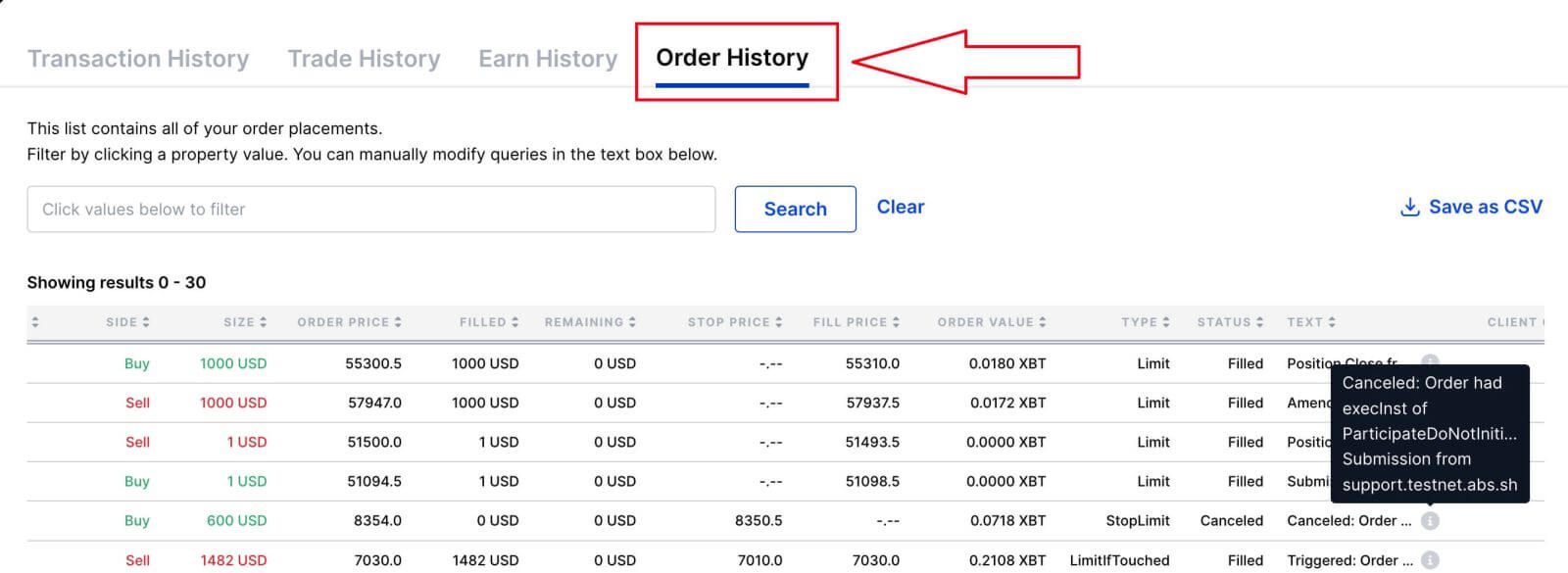 dacă doriți să verificați din nou dacă comanda dvs. într-adevăr întrunește cerințele pentru acel text (cum ar fi „had execInst of ParticipateDoNotInitiate”), puteți trece cu mouse-ul peste valoarea Tip din fila Istoricul comenzilor din Trade. pagină. Vă va spune toate instrucțiunile/detaliile pe care le-ați configurat pentru acea comandă.
dacă doriți să verificați din nou dacă comanda dvs. într-adevăr întrunește cerințele pentru acel text (cum ar fi „had execInst of ParticipateDoNotInitiate”), puteți trece cu mouse-ul peste valoarea Tip din fila Istoricul comenzilor din Trade. pagină. Vă va spune toate instrucțiunile/detaliile pe care le-ați configurat pentru acea comandă.
Explicații pentru textele anulate/respinse:
| Text | Tip și instrucțiuni | Motiv |
|---|---|---|
| Anulat: Anulați de pe www.bitmex.com | N / A | Dacă vedeți acest text, înseamnă că comanda a fost anulată de dvs. prin intermediul site-ului |
| Anulat: Anulați de la API | N / A | Comanda a fost anulată de dvs. prin API |
| Anulat: Poziție în lichidare | N / A | Ordinul a fost anulat deoarece poziția dvs. a intrat în lichidare. Toate ordinele deschise, inclusiv opririle nedeclanșate, vor fi anulate atunci când o poziție intră în lichidare. Odată ce poziția dvs. a fost lichidată, sunteți liber să plasați comenzi noi. |
| Anulat: Comanda a avut un exercițiu de ParticipateDoNotInitiate | ExecInst: ParticipateDoNotInitiate | ParticipateDoNotInitiate se referă la bifa „Doar Postare”. Comenzile „Doar Postare” sunt anulate dacă urmează să fie completate imediat. Dacă nu vă deranjează să fiți completat imediat și să plătiți taxa de preluare, puteți pur și simplu să debifați această casetă. În caz contrar, va trebui să modificați prețul limită pentru a vă asigura că comanda dvs. nu va fi completată imediat ce ajunge în cartea de comenzi. |
| Anulat: comanda a avut execInst de Închidere sau ReduceOnly, dar poziția curentă este X | ExecInst: Închidere sau ExecInst: ReduceOnly |
ExecInst: Închidere se referă la verificarea „Închidere la declanșare”. Dacă „Închiderea la declanșare” sau „Numai reducere” este activată pentru o comandă, aceasta va fi anulată dacă ar crește dimensiunea poziției dvs. Dacă doriți să vă măriți dimensiunea poziției, asigurați-vă că debifați această opțiune. În caz contrar, asigurați-vă că dimensiunea comenzii dvs. este egală cu dimensiunea poziției deschise și este într-o direcție diferită. |
| Anulat: Comanda a avut execInst of Close sau ReduceOnly, dar ordinele de vânzare/cumpărare deschise depășesc poziția curentă a X | ExecInst: Închidere sau ExecInst: ReduceOnly |
În cazul în care aveți ordine deschise care totalizează deja mai mult decât poziția deschisă, vă vom anula comanda în loc să o lăsăm să se declanșeze, deoarece există șansa ca acest ordin să deschidă o nouă poziție; ordinele de închidere împiedică acest lucru să se întâmple |
Anulat: contul are sold disponibil insuficient sau Respins: contul are sold disponibil insuficient |
nu „ExecInst: Închidere” sau nu „ExecInst: ReduceOnly” |
Soldul dvs. disponibil este mai mic decât marja necesară pentru a plasa comanda. Dacă este o comandă de închidere, puteți evita cerința de marjă cu „Reduce Only” sau „Close on Trigger”. În caz contrar, va trebui fie să depuneți mai multe fonduri, fie să ajustați comanda pentru a solicita o marjă mai mică. |
| Respins: Executarea la prețul comenzii ar duce la lichidarea imediată | N / A | Motorul a calculat prețul mediu de umplere pentru comanda dvs. și a constatat că va trage prețul de intrare peste prețul de lichidare. |
| Respins: valoarea poziției și a ordinelor depășește limita de risc pentru poziție | N / A | Când oprirea a fost declanșată, valoarea netă a poziției tale plus toate ordinele deschise a depășit limita de risc. Vă rugăm să citiți documentul Limita de risc pentru mai multe informații despre aceasta. |
| Respins: prețul ordinului este sub prețul de lichidare al poziției actuale [Long/Short]. | N / A | Prețul limită al comenzii dvs. este sub prețul de lichidare al poziției dvs. actuale. Acest lucru nu este anulat automat la trimitere, deoarece nu putem prezice care va fi Prețul de lichidare la declanșarea ordinului. |
| Respins: eroare la trimiterea comenzii | N / A | Când încărcarea crește, nu putem deservi fiecare solicitare primită menținând în același timp timpi de răspuns acceptabili, prin urmare am implementat un plafon pentru numărul maxim de solicitări care pot intra în coada motorului, după care, cererile noi sunt respinse până când coada se micșorează. Dacă comanda dvs. este respinsă din acest motiv, veți vedea acest text sau mesajul „System Overload”.
|
| Respins: comenzile cu limită agresivă/pegged au depășit mult pragurile de dimensiune și preț | N / A | Protejăm integritatea pieței împotriva comenzilor agresive mari, care se datorează probabil unei erori de intrare și care pot afecta grav prețurile. Aceasta este denumită Regula de protecție a degetelor grase . Dacă vedeți acest text, ordinul a încălcat această regulă. Pentru mai multe detalii despre acesta, vă rugăm să consultați Regulile de tranzacționare: Protecția degetelor grase |
| Anulată: Comanda a avut timeInForce de ImediatSau Anulare | Tip: Limită TIF: Imediat sau Anulare |
Când timeInForce este ImmediateOrCancel , orice parte necompletată este anulată după plasarea comenzii. |
| Anulată: Comanda a avut timeInForce de ImediatSau Anulare | Tip: piata TIF: Imediat sau Anulare |
Când este declanșat un ordin de piață, Motorul calculează un preț limită efectiv pentru ordin pe baza unor informații precum soldul contului dvs., pentru a finaliza verificările de risc necesare. Dacă din cauza lichidității ordinul nu poate fi executat înainte de atingerea prețului limită efectiv, comanda va fi anulată cu mesajul primit. |
| Anulată: comanda a avut timeInForce de FillOrKill | Tip: Limită TIF: FillOrKill |
Când timeInForce este FillOrKill , întreaga comandă este anulată dacă nu poate fi completată imediat după ce este executată. |
De ce nu sa declanșat ordinul meu Stop înainte de a fi lichidat?
| Text | Instrucțiuni de tip | Motiv |
|---|---|---|
Respins: Poziție în lichidare |
Tipul ordinului: Stop Limit sau Market directori: Ultimul |
Lichidările se bazează pe Mark Price. Deoarece Prețul Mark poate diferi de Ultimul Preț, Prețul Mark poate atinge Prețul de lichidare înainte ca Ultimul Preț să atingă Prețul de declanșare/oprire. Pentru a vă asigura că ordinul Stop se declanșează înainte de a fi lichidat, puteți seta Prețul de declanșare la Mark sau puteți plasa ordinul Stop mai departe de prețul de lichidare. |
Anulat: Poziție în lichidare Anulat: Anulați de la BitMEX dacă a fost anulat de dvs. |
Tip comandă: Stop Limit | Atunci când plasați un ordin limită cu prețul stop și prețul limită apropiate, riscați, în perioadele de volatilitate ridicată, ca ordinul dvs. să fie declanșat, să se afle în Oderbook și să nu fie completat. Acest lucru se datorează faptului că prețul depășește prețul limită imediat după declanșare și înainte ca comanda să poată fi completată. Pentru a preveni plasarea comenzii în registrul de comenzi, este mai sigur să utilizați o diferență mai mare între prețul stop și prețul limită, deoarece se va asigura că există suficientă lichiditate între cele două prețuri pentru a vă completa comanda. |
Respins: Poziție în lichidare Respins: Executarea la prețul comenzii ar duce la lichidarea imediată |
Tip comandă: Stop Market nu „execInst: Last” sau „execs: Index” (implicând un preț de declanșare de „Mark”) |
Odată declanșat un ordin stop, un ordin este trimis la bursă; cu toate acestea, pe o piață în mișcare rapidă, utilizatorii pot experimenta derapaje. Din acest motiv, Prețul Mark ar putea atinge prețul de lichidare înainte ca ordinul să poată fi executat. De asemenea, dacă ordinul dvs. Stop Market este aproape de prețul dvs. de lichidare, este mai ales posibil ca, în momentul în care se declanșează Stop și este plasat Ordinul Market, registrul de ordine să se mute într-un interval în care nu poate fi completat înainte de lichidare. |
De ce a fost completată comanda mea la un preț diferit?
Motivul pentru care o comandă poate fi completată la un preț diferit depinde de tipul comenzii. Aruncă o privire la graficul de mai jos pentru a vedea motivele pentru fiecare:
| Tip comandă | Motiv |
|---|---|
| Ordinea pietei | Ordinele de piață nu garantează un anumit preț de umplere și pot fi supuse derapajului. Dacă doriți să aveți mai mult control asupra prețului la care sunteți completat, vă recomandăm să utilizați ordine limită, deoarece astfel puteți seta un preț limită. |
| Opriți ordinul de piață | Un Ordin Stop Market afirmă că cineva este dispus să cumpere sau să vândă la prețul pieței atunci când Prețul de declanșare atinge Prețul Stop. Ordinele Stop Market pot fi completate la un preț diferit de prețul Stop dacă registrul de ordine se mișcă semnificativ între momentul în care ordinul este declanșat și este completat. Puteți evita alunecarea utilizând în schimb ordinele Stop Limit. Cu ordinele limită, acestea vor fi executate numai la prețul limită sau mai bine. Există totuși riscul ca, dacă prețul se îndepărtează brusc de prețul limită, este posibil să nu existe un ordin care să se potrivească cu acesta și să ajungă să rămână în cartea de comenzi. |
| Ordin limită | Ordinele limită sunt menite să se execute la prețul limită sau mai bine. Aceasta înseamnă că puteți fi executat la un preț limită sau mai mic pentru ordinele de cumpărare și la un preț limită sau mai mare pentru ordinele de vânzare. |
Obține BitMEX vreo reducere a taxei de finanțare?
BitMEX nu primește nicio reducere, taxa este complet peer-to-peer. Taxa se plătește fie de la poziții lungi la scurte, fie de la poziții scurte la lungi (în funcție de faptul că rata comisionului este pozitivă sau negativă.)
Retragere
Unde este retragerea mea?
Dacă ați trimis o cerere de retragere și vă întrebați de ce nu ați primit încă fondurile, puteți consulta starea acesteia pe pagina Istoricul tranzacțiilor pentru a vedea unde se află: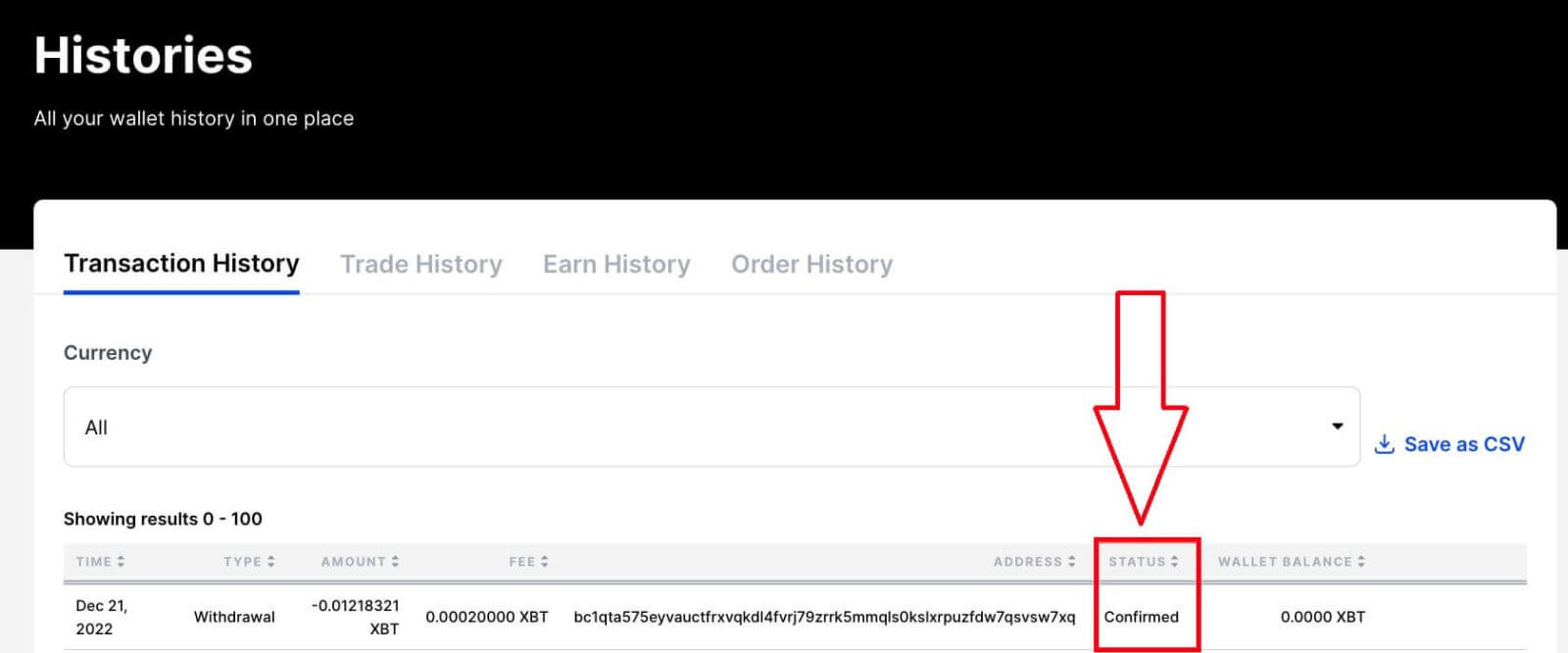
Care sunt etapele de retragere și ce înseamnă statusurile?
| stare | Definiție |
|---|---|
| In asteptarea | Retragerea dvs. așteaptă să confirmați solicitarea cu e-mailul dvs. Asigurați-vă că vă verificați căsuța de e-mail și confirmați-o în 30 de minute de la solicitarea dvs. pentru a preveni anularea acesteia. Dacă nu ați primit un e-mail de confirmare, consultați De ce nu primesc e-mailuri de la BitMEX? |
| Confirmat | Retragerea dvs. a fost confirmată din partea dvs. (prin e-mail, dacă a fost necesar) și așteaptă să fie procesată de sistemul nostru. Toate retragerile, cu excepția XBT, sunt procesate în timp real. Retragerile XBT care sunt mai mici de 5 BTC sunt procesate din oră. Retragerile XBT mai mari sau cele care necesită o verificare suplimentară de securitate sunt procesate doar o dată pe zi, la ora 13:00 UTC. |
| Prelucrare | Retragerea dvs. este procesată de sistemul nostru și va fi trimisă în curând. |
| Efectuat | Am transmis retragerea dvs. în rețea. Acest lucru nu înseamnă că tranzacția a fost finalizată/confirmată pe blockchain - va trebui să verificați acest lucru separat folosind ID-ul/adresa tranzacției pe un Block Explorer. |
| Anulat | Solicitarea dvs. de retragere a fost nereușită. |
Retragerea mea a fost finalizată, dar încă nu am primit-o
Înainte de a putea ajunge la fundul motivului pentru care retragerea dvs. durează un timp, va trebui mai întâi să verificați starea acesteia pe pagina Istoricul tranzacțiilor: 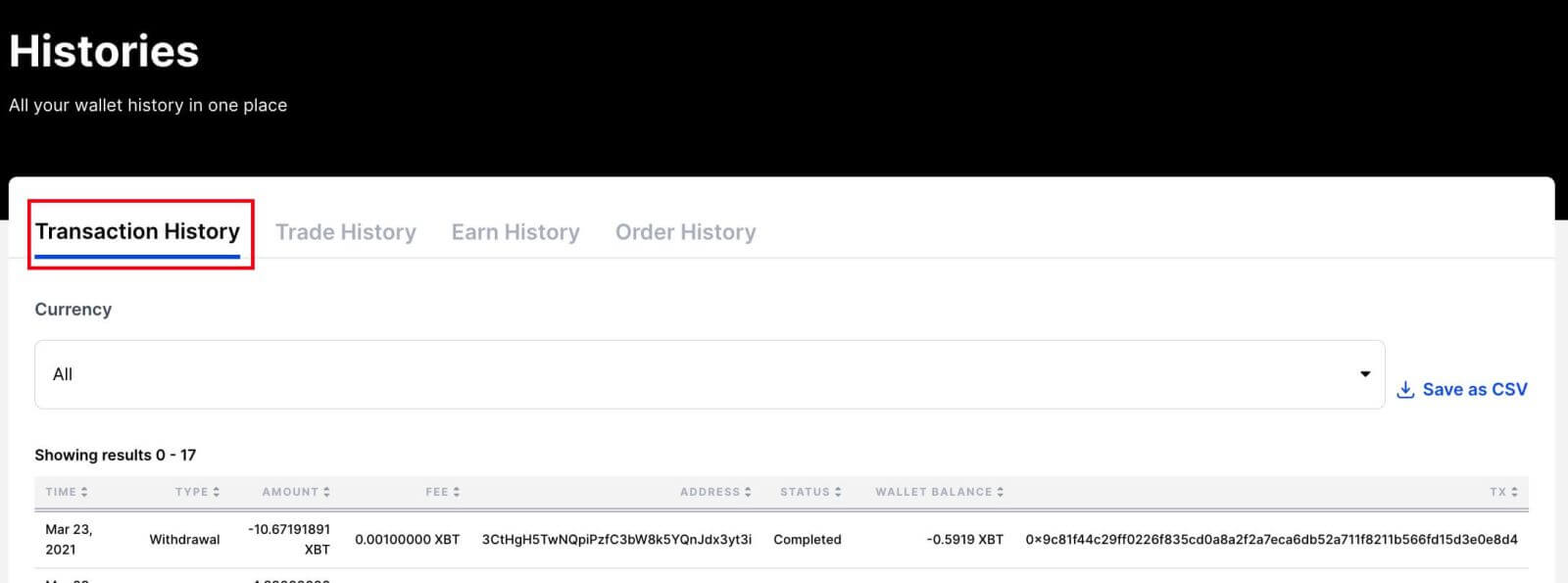
Dacă starea nu spune Terminat , puteți utiliza acest ghid pentru a afla a afla unde este retragerea dvs. și când va fi finalizată.
Dacă retragerea dvs. a fost deja finalizată din partea noastră și nu ați primit-o încă, ar putea fi pentru că tranzacția este în prezent neconfirmată pe blockchain. Puteți verifica dacă acesta este cazul introducând TX- ul afișat în Istoricul tranzacțiilor pe un Block Explorer.
Cât timp va dura tranzacția să fie confirmată?
Timpul necesar minerii pentru a vă confirma tranzacția pe blockchain va depinde de taxa plătită și de condițiile actuale ale rețelei. Puteți utiliza acest instrument terță parte pentru a vedea un timp de așteptare estimat pentru fiecare taxă plătită
De ce sunt dezactivate retragerile mele? (Interdicția de retragere)
Dacă aveți o interdicție temporară de retragere a contului dvs., aceasta se poate datora următoarelor motive de securitate:
- V-ați resetat parola în ultimele 24 de ore
- Ați activat 2FA în contul dvs. în ultimele 24 de ore
- Ați dezactivat 2FA în contul dvs. în ultimele 72 de ore
- V-ați schimbat adresa de e-mail în ultimele 72 de ore
Interdicția de retragere pentru aceste cazuri va fi ridicată automat odată ce timpii menționate mai sus au trecut.
De ce mi-a fost anulată retragerea?
Dacă retragerea dvs. a fost anulată, probabil că nu ați confirmat-o prin e-mail în 30 de minute de la efectuarea solicitării.
După ce ați trimis o retragere, vă rugăm să verificați căsuța de e-mail pentru e-mailul de confirmare și să faceți clic pe butonul Vizualizare retragere pentru a o confirma.
Există limitări de retragere?
Întregul sold disponibil poate fi retras în orice moment. Aceasta înseamnă că Profiturile Nerealizate nu pot fi retrase, ele trebuie realizate mai întâi.
În plus, dacă aveți o poziție încrucișată, retragerea din Soldul disponibil va reduce cantitatea de marjă disponibilă pentru poziție și, la rândul său, va afecta prețul de lichidare.
Consultați Referința pentru termeni de marjă pentru mai multe informații despre definiția Soldului disponibil.
Cum îmi anulez retragerea?
Cum să vă anulați retragerea și dacă este posibil depinde de starea retragerii, care poate fi văzută pe pagina Istoricul tranzacțiilor:










